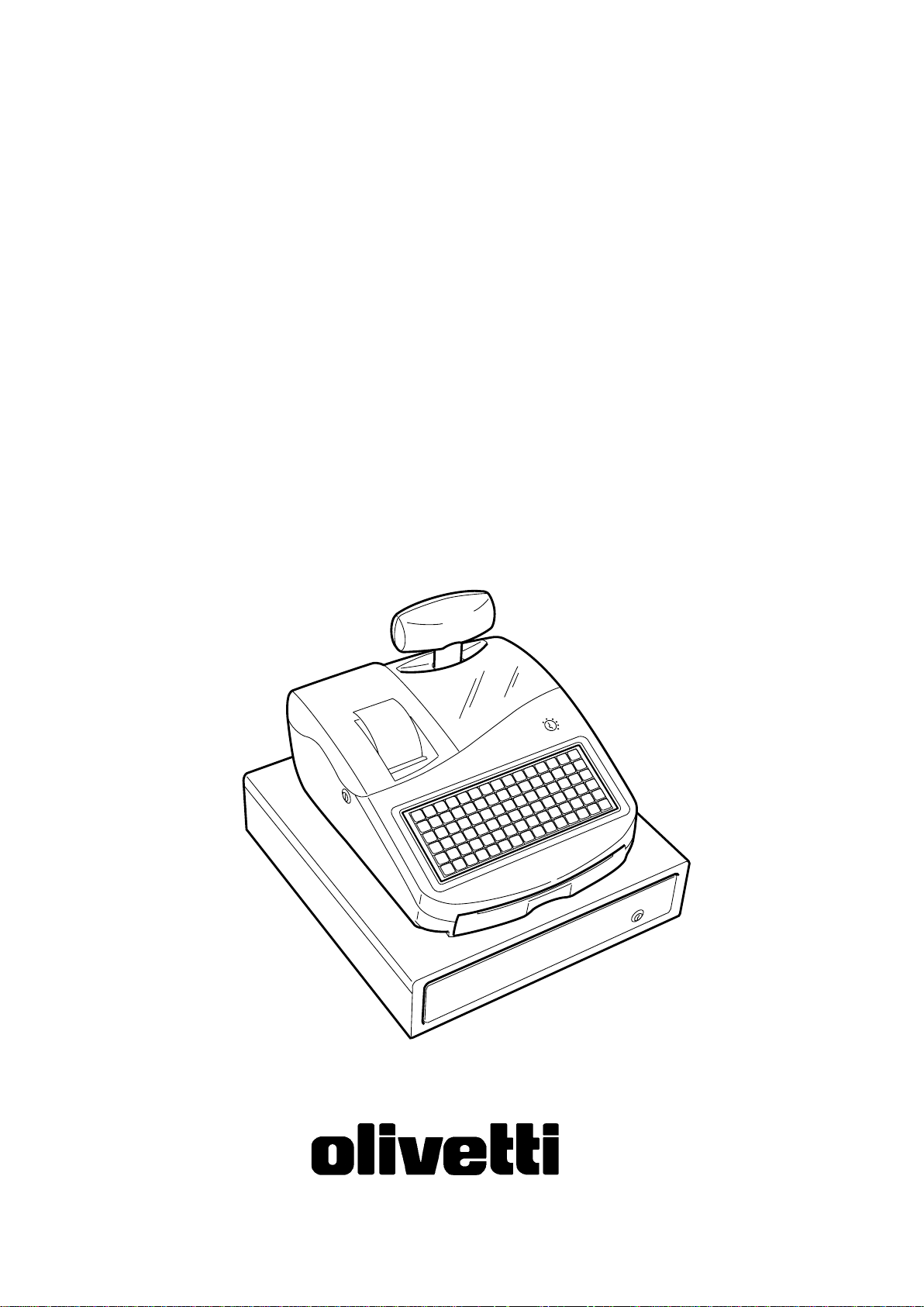
Cash Register
ECR 5920 FECR 5920 F
ECR 5920 F
ECR 5920 FECR 5920 F
GUIA DO UTILIZADOR
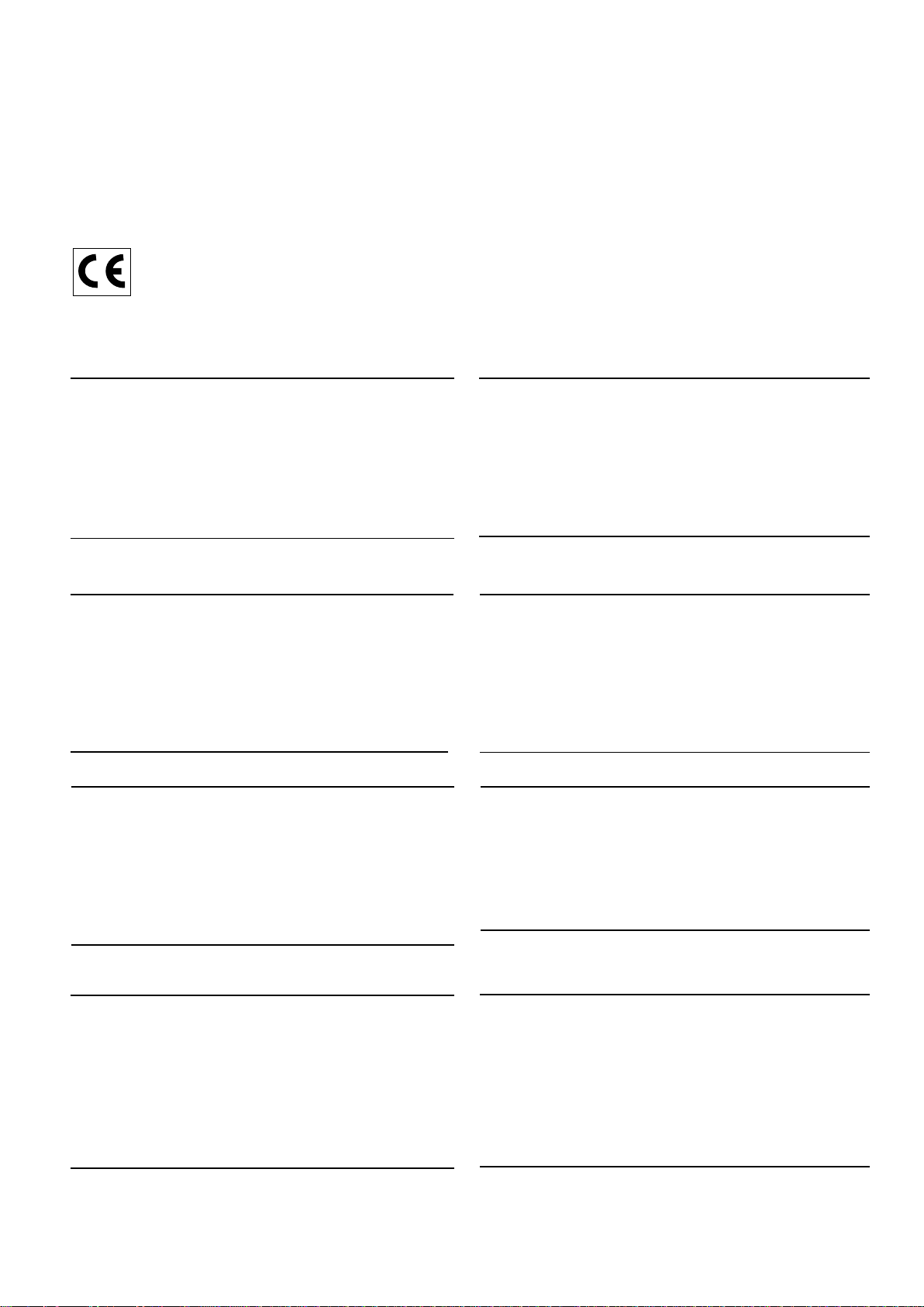
PUBLICATION ISSUED BY:
Olivetti S.p.A.
www.olivetti.com
Copyright
©
2006, Olivetti
All rights reserved
Your attention is drawn to the following actions that could compromise
the characteristics of the product:
• incorrect electrical supply;
• incorrect installation; incorrect or improper use, or, in any case, not in
accordance with the warnings given in the User Manual supplied with
the product;
• replacement of original components or accessories with others of a
type not approved by the manufacturer, or carried out by unauthorized
personnel.
Het is belangrijk te weten dat de volgende acties nadelige gevolgen kunnen
hebben voor de goede werking van het product:
• het verkeerd aansluiten van een stroombron;
• onjuiste installatie; onjuist of oneigenlijk gebruik, of handelingen die
worden uitgevoerd zonder inachtneming van de waarschuwingen in
de handleiding bij het product;
• vervanging van originele onderdelen of accessoires door onderdelen
of accessoires van een type dat niet is goedgekeurd door de fabrikant,
of vervanging die wordt uitgevoerd door onbevoegd personeel.
Nous attirons votre attention sur les actions suivantes qui peuvent
compromettre la conformité attestée ci-dessus et les caractéristiques du
produit:
• Alimentation électrique erronée;
• Installation ou utilisation erronée ou non conforme aux indications
exposées dans le manuel d'utilisation fourni avec le produit;
• Replacement de composants ou d'accessoires originaux par des
pièces non approuvées par le constructeur, ou effectué par du personnel
non autorisé.
Wir möchten Sie darauf hinweisen, daß folgende Aktionen die oben
bescheinigte Konformität und die Eigenschaften des Produkts
beeinträchtigen können:
• Falsche Stromversorgung;
• Installations- oder Bedienungsfehler bzw. Nichtbeachtung der Hinweise
in der Bedienungsanleitung, die mit dem Produkt geliefert wurde;
• Das Auswechseln von Bauteilen oder Originalzubehör durch Unbefugte
oder das Ersetzen durch Teile, die nicht vom Hersteller anerkannt
werden.
Prestar mucha atención a las siguientes acciones que pueden
comprometer la conformidad arriba certificada y, obviamente, las
características del producto:
• Alimentación eléctrica errónea;
• Installación o uso erróneos, improprios o no conformes con las
advertencias detalladas en el manual de uso suministrado con el
producto;
• Sustitución de componentes o accesorios originales con otros no
aprovados por el fabricante o bien efectuada por parte personal no
autorizado.
Chamamos a sua atenção para as seguintes acções que podem
comprometer o desempenho do produto:
• abastecimento de corrente não adequado;
• instalação incorrecta, utilização incorrecta ou indevida, ou não
respeitando os avisos descritos no Manual do Utilizador que é fornecido
com o produto;
• substituição de componentes originais ou acessórios por outros de
tipo não aprovado pelo fabricante, ou substituição realizada por
pessoal não autorizado.
Vær opmærksom på, at følgende handlinger kan beskadige
produktet:
• Forkert strømforsyning.
• Forkert installation, ukorrekt eller forkert brug eller, som under alle
omstændigheder, ikke er i overensstemmelse med advarslerne i den
medfølgende Brugervejledning.
• Udskiftning af originale dele eller tilbehør med andre typer, som ikke
er godkendt af fabrikanten, eller foretaget af uautoriseret personer.
Vi önskar fästa din uppmärksamhet på verksamheterna
som anges nedan, eftersom dessa kan kompromittera produktens
egenskaper:
• oriktig strömförsörjning;
• oriktig installation; oriktig eller olämplig användning, eller som i alla
falli inte överensstämmer med de varningar som ges i
användarhandboken som levereras tillsammans med produkten;
• byte av originalkomponenter eller tillbehör mot annan typ
som ej godkänts av tillverkaren, eller som utförts av obehörig
personal.
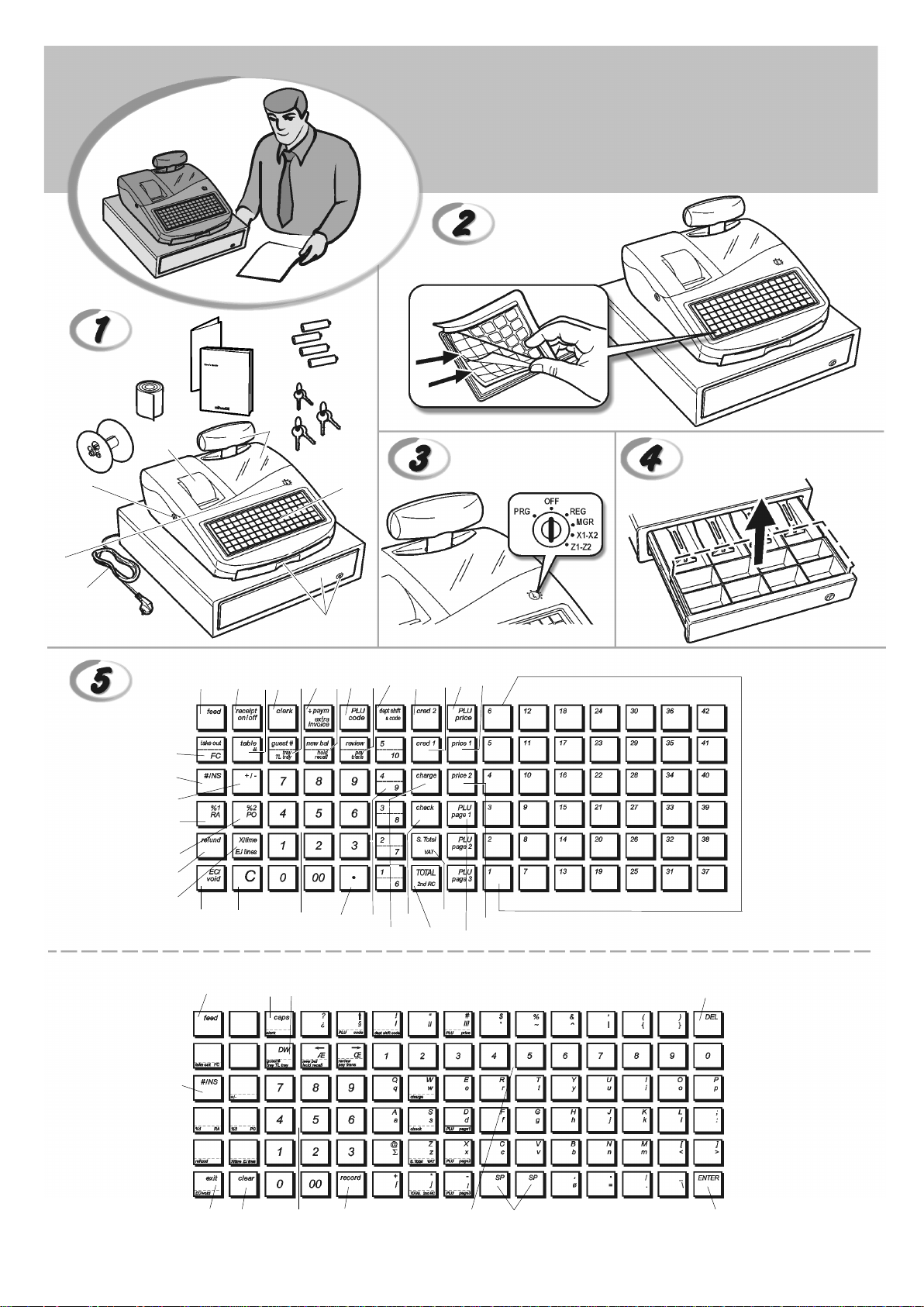
FIGURES - IMAGES
ABBILDUNGEN - FIGURAS
AFBEELDINGEN - FIGURAS
FIGURER - BILDER
1
7
6
2
5
4
3
11
19
18
1312
17
14
16
15
33
32
31
30
29
28
27
12
26
25
8
4
3
5
6
24
7
23
22
9
10
20
21
12
1
11
10
3
2
78
9
6
4
5
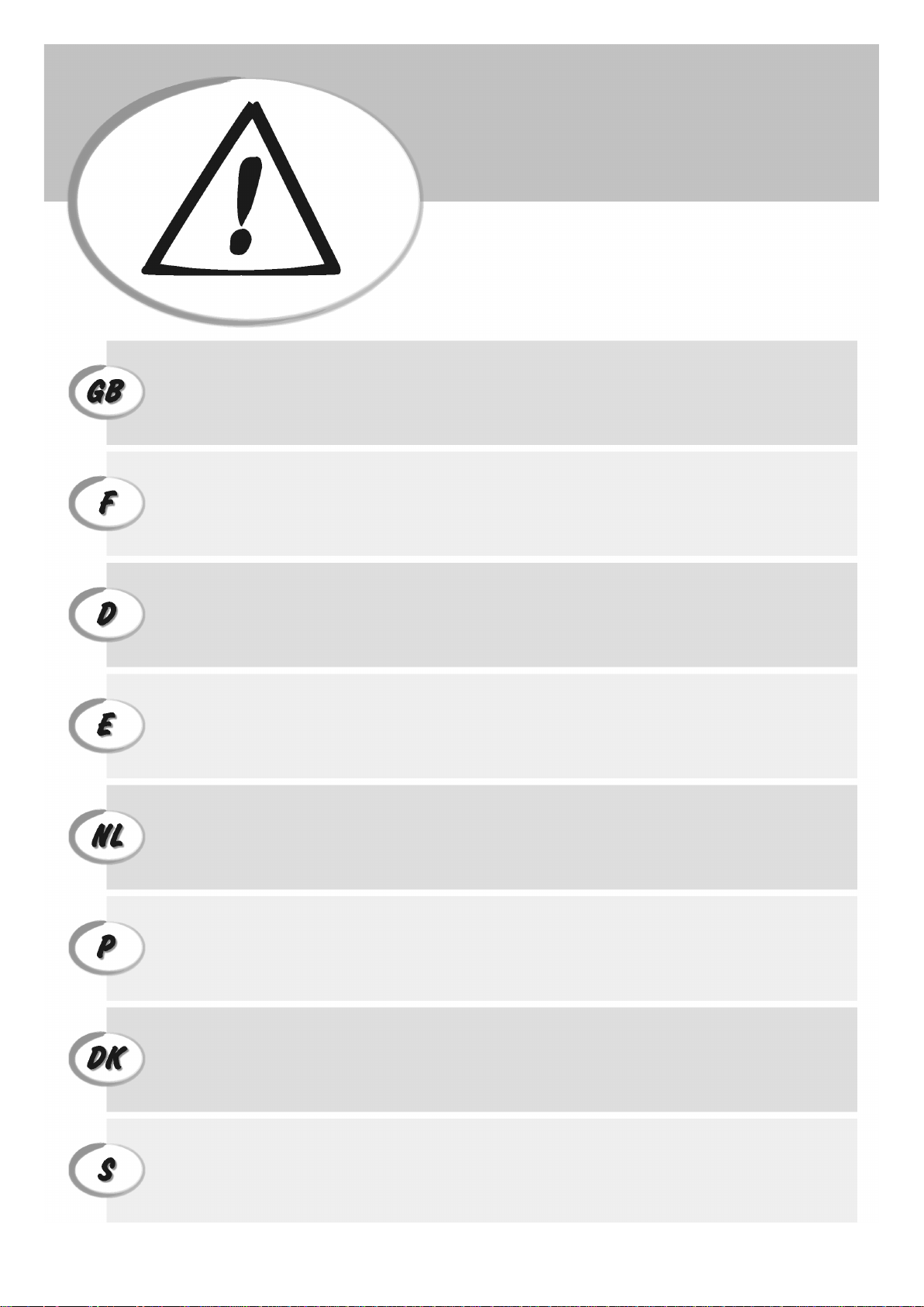
SAFETY INFORMATION
INFORMATIONS DE SECURITE
SICHERHEITSVORSCHRIFTEN
INFORMACIÓN DE SEGURIDAD
VEILIGHEIDSINFORMATIE
INFORMAÇÃO SOBRE SEGURANÇA
SIKKERHEDSFORANSTALTNINGER
SÄKERHETSINFORMATION
1. Connect the power cord to an electrical outlet that is near the product and easily accessible.
2. Install your cash register on a flat and stable surface, at a location where no one can step on
or trip over the power cord.
3. Do not use your cash register near water, or with wet hands.
4. Do not expose your cash register to rain or moisture.
5. Unplug your cash register from the electrical outlet before cleaning.
1. Brancher le cordon d’alimentation à la prise électrique qui se trouve près du produit et facilement
accessible.
2. Initialiser la caisse enregistreuse sur une surface plaine et stable, dans une place où il n’y pas le
risque de presser ou de heurter le cordon.
3. Ne pas utiliser la caisse enregistreuse près de l’eau, ou avec les mains mouillées.
4. Ne pas exposer la caisse enregistreuse à la pluie ou à l’humidité.
5. Débrancher la caisse enregistreuse de la prise électrique avant de la nettoyer.
1. Das Netzkabel an eine Steckdose anschließen, die in der Nähe der Maschine und leicht zugänglich ist.
2. Die Registrierkasse auf einer ebenen stabilen Fläche installieren. Darauf achten, dass keiner über
das Netzkabel stolpern oder auf es treten kann.
3. Die Kasse nicht in der Nähe von Wasser oder mit nassen Händen benutzen.
4. Die Kasse nicht Regen oder Feuchtigkeit aussetzen.
5. Vor Reinigungsarbeiten die Kasse vom Stromnetz trennen.
1. Conecte el cable de alimentación a una toma eléctrica que se encuentre cerca del producto y que
tenga un fácil acceso.
2. Instale su caja registradora en una superficie plana y estable, en un emplazamiento en el que nadie
pueda pisar el cable de alimentación o tropezar con él.
3. No utilice la caja registradora cerca del agua ni si tiene las manos húmedas.
4. No exponga la caja registradora a la lluvia o la humedad.
5. Desconecte la caja registradora de la toma eléctrica antes de la limpieza.
1. Sluit het netsnoer aan op een stopcontact dat zich in de buurt van het kasregister bevindt en vrij
toegankelijk is.
2. Installeer uw kasregister op een plat en stabiel oppervlak, op een plaats waar niemand op het
netsnoer kan trappen of erover struikelen.
3. Gebruik uw kasregister niet in de buurt van water, of met natte handen.
4. Stel uw kasregister niet bloot aan regen of vocht.
5. Trek de stekker uit het stopcontact voordat u het kasregister gaat schoonmaken.
1. Ligue o cabo de alimentação a uma tomada eléctrica que esteja perto da máquina e seja de fácil acesso.
2. Instale a caixa registadora sobre uma superfície plana e estável, num local onde ninguém possa chocar
com ela ou tropeçar no cabo de alimentação.
3. Não utilize a caixa registadora perto de água, nem a manuseie se tiver as mãos molhadas.
4. Não exponha a caixa registadora a chuva ou humidade.
5. Desligue a caixa registadora da tomada de corrente antes de a limpar.
1. Tilslut de elektriske kabel til elnettet, som er ved siden af produktet og nemt tilgængelig.
2. Placér Deres kasseapparat på en flad, sikker og stabil overflade, et sted hvor ingen kan gå eller trampe
over det elektrisk kabel.
3. Brug ikke Deres kasseapparat i nærheden af vand, eller med våde hænder.
4. Deres kasseapparat må ikke udsættes for regn eller fugtighed.
5. Slut Deres kasseapparat fra elnettet inden de går i gang med rengøring.
1. Stoppa in nätsladdens stickkontakt i ett lättåtkomligt vägguttag nära apparaten.
2. Installera kassaregistret på en jämn och stabil yta där ingen kan trampa på eller snubbla
över nätsladden.
3. Använd inte kassaregistret nära vatten eller med våta händer.
4. Utsätt inte kassaregistret för regn eller fukt.
5. Dra ut stickkontakten från vägguttaget före rengöringen.
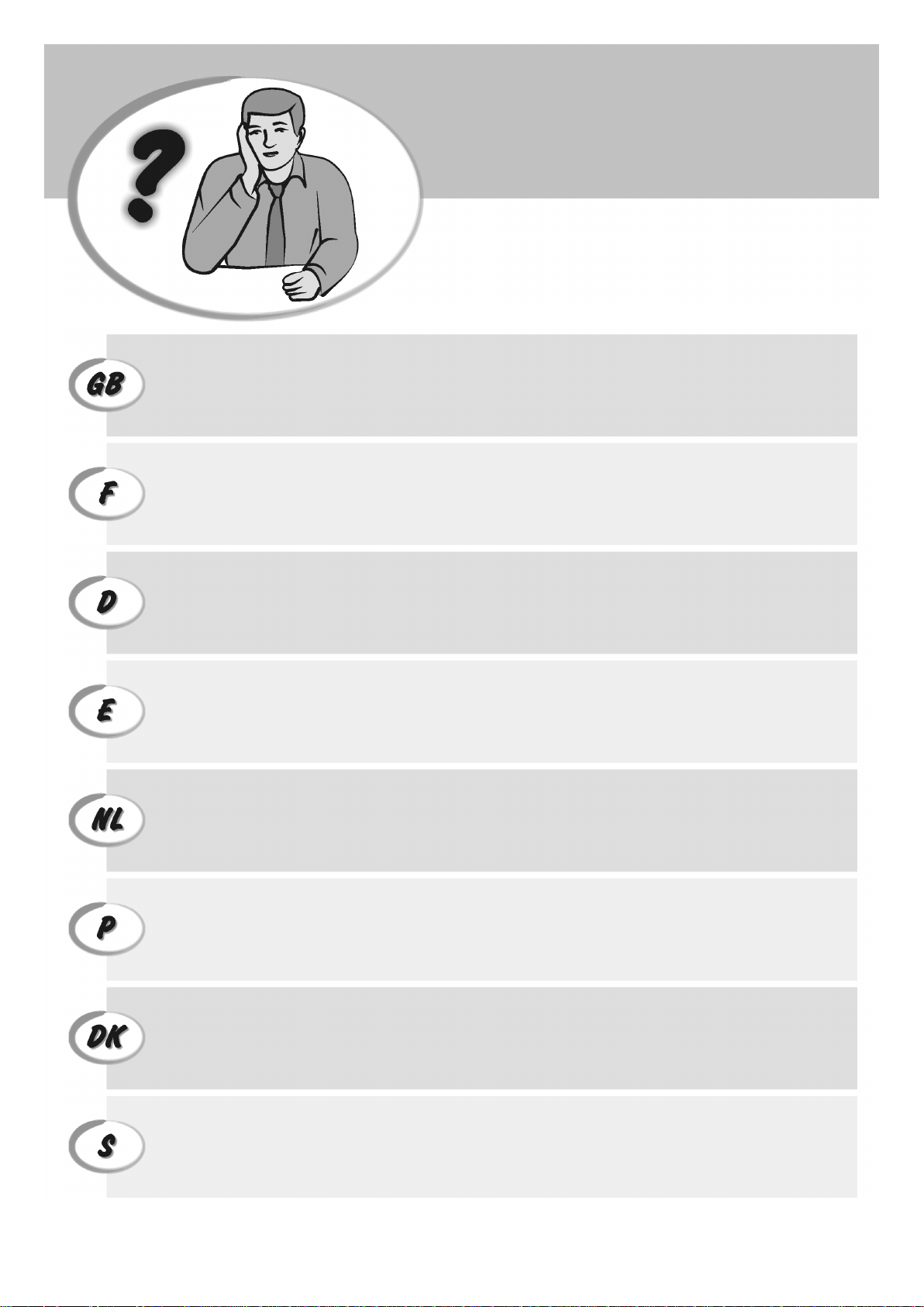
HOW DO I PROCEED?
COMMENT JE DOIT PROCEDER?
START UP - START UP
VORGEHENSWEISE
START UP - START UP
¿QUÉ DEBO HACER A CONTINUACIÓN?
HOE GA IK TE WERK?
START UP - START UP
O QUE DEVO FAZER?
START UP - START UP
FREMGANGSMÅDE?
HUR GÅR JAG VIDARE?
1. Plug the cash register into a electrical outlet and insert the batteries.
2. Load the paper.
3. Proceed with Quick Start Programming.
4. Perform basic sales transactions.
5. Get to know your cash register in depth.
1. Brancher la caisse enregistreuse à la prise électrique et insérer les batteries.
2. Charger le papier.
3. Procéder avec la fonction Vite Démarre de Programmation.
4. Exécuter les transactions de ventes basiques.
5. Prendre confiance avec la caisse enregistreuse.
1. Die Kasse an eine Netzsteckdose anschließen und die Batterien einsetzen.
2. Papier laden.
3. Die Quick Start Programmierung durchführen.
4. Einfache Verkaufsvorgänge ausführen.
5. Sich mit allen Funktionen der Kasse vertraut machen.
1. Enchufe la caja registradora en una toma eléctrica e inserte las baterías.
2. Cargue el papel.
3. Continúe con la programación de la puesta en servicio rápida.
4. Realice transacciones de venta básicas.
5. Conozca más en detalle la caja registradora.
1. Sluit het kasregister aan op een stopcontact en plaats de batterijen.
2. Plaats het papier.
3. Voer de snelstart-programmering uit.
4. Voer basis-verkooptransacties uit.
5. Leer uw kasregister grondig kennen.
1. Ligue a caixa registadora a uma tomada eléctrica e insira as pilhas.
2. Coloque o papel.
3. Continue com a Programação de Iniciação Rápida.
4. Realize transacções básicas de vendas.
5. Familiarize-se com a sua caixa registadora.
1. Tilslut kasseapparatet til elnettet og sæt batterierne i.
2. Sæt papir i.
3. Gå frem med Hurtig Start Programmering.
4. Indret basis salgstransaktioner.
5. Lær Deres kasseapparat at kende.
1. Sätt in kassaregistersladden i ett vägguttag och sätt i batterierna.
2. Ladda pappret
3. Gå vidare med programmeringen för snabbstart.
4. Utför grundläggande försäljningstransaktioner.
5. Fördjupa kännedomen om kassaregistret.
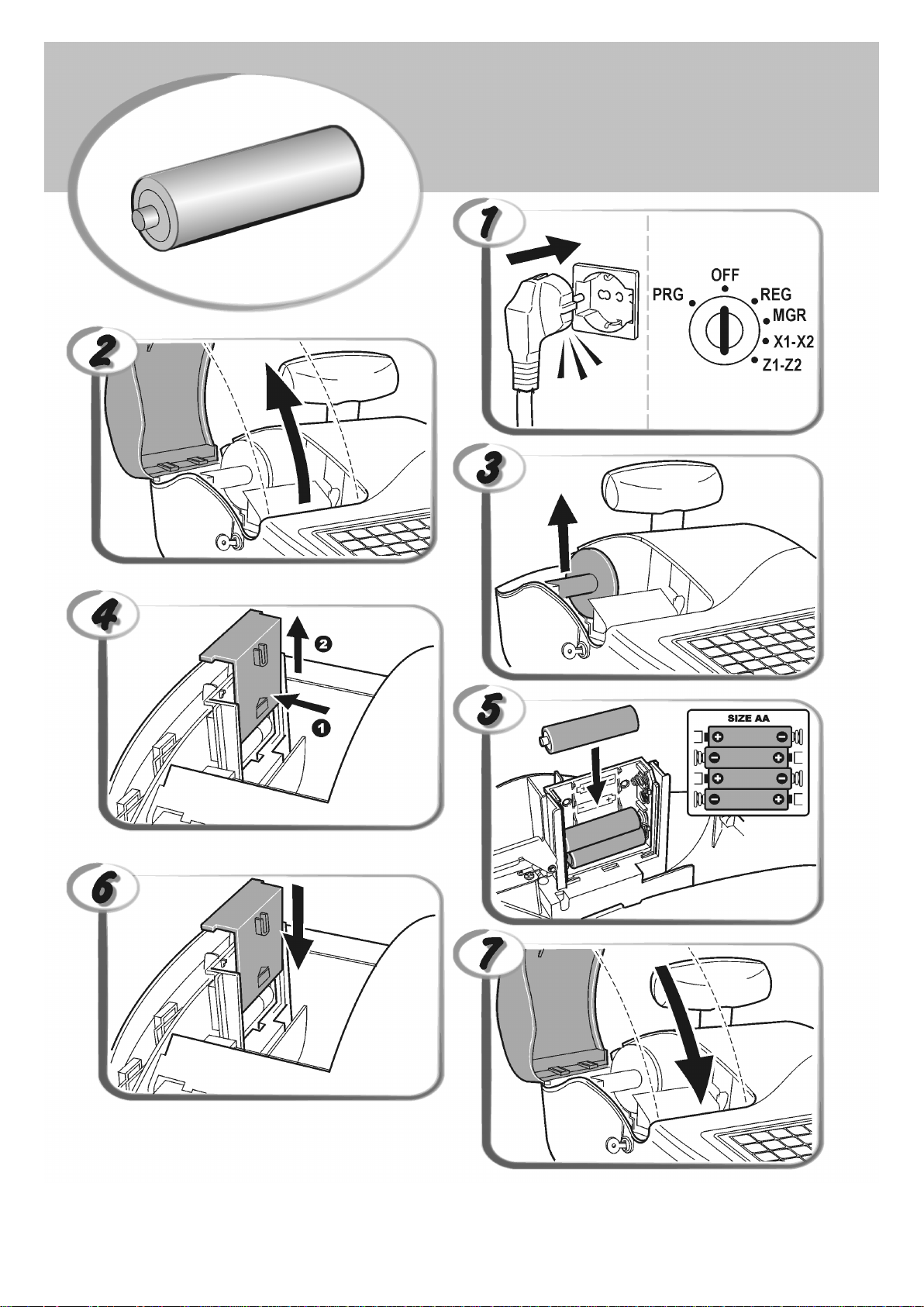
INSERTING MEMORY BACKUP BATTERIES
INSÉRER LES BATTERIES TAMPONS DE LA MÉMOIRE
BATTERIEN ZUR SPEICHERSICHERUNG EINSETZEN
INSERCIÓN DE LAS BATERÍAS DE RESPALDO DE LA MEMORIA
INSTALLEREN VAN DE BATTERIJEN VOOR NOODVOEDING
INSERIR AS PILHAS DE BACKUP DA MEMÓRIA
INDSÆT HUKOMMELSE BACKUP BATTERIER
SÄTTA I BACK-UP BATTERIERNA
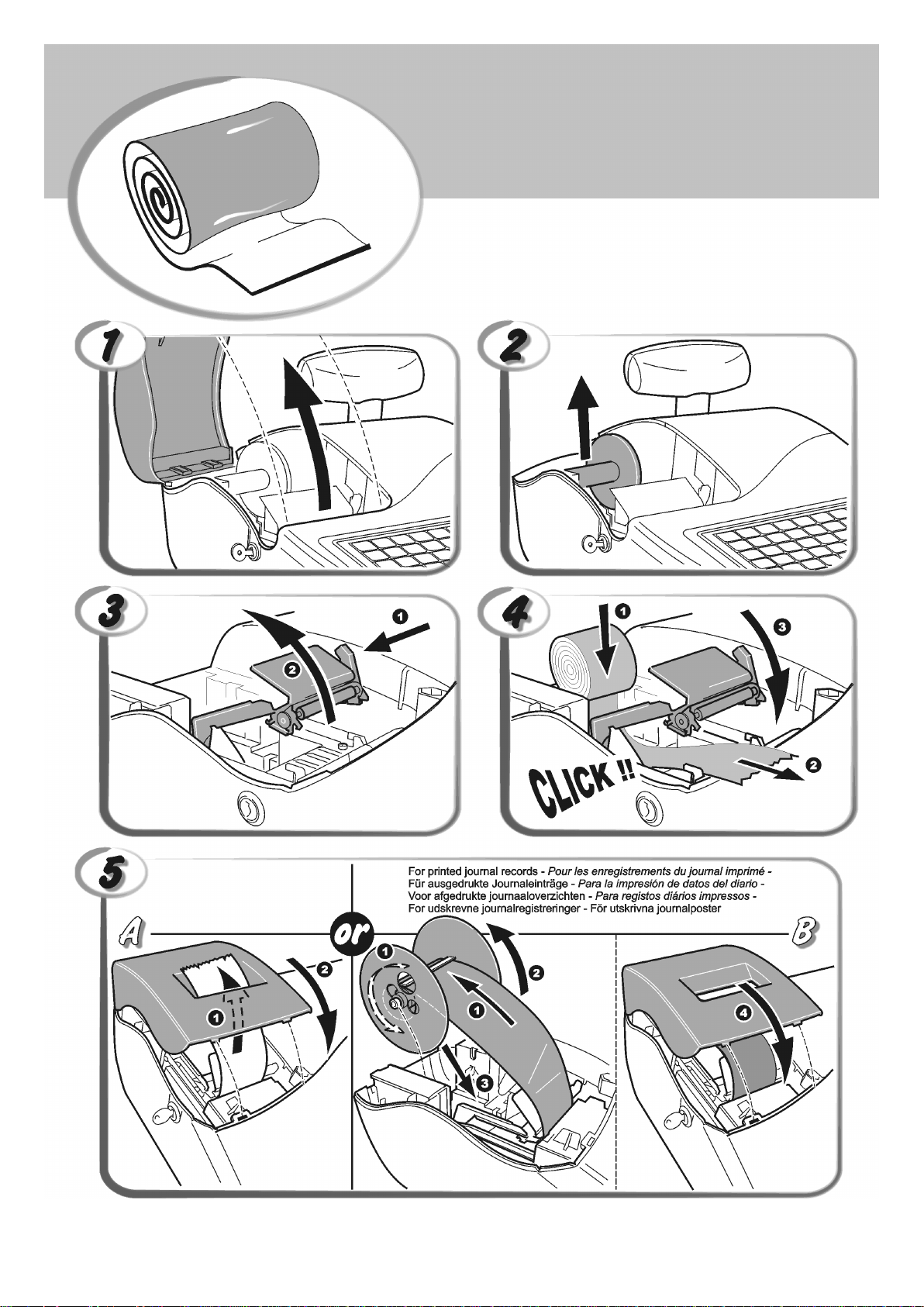
LOADING THERMAL PAPER
INST ALLA TION DU P APIER THERMIQUE
EINLEGEN VON THERMOP APIER
CARGA DEL PAPEL TÉRMICO
THERMISCH P APIER PLAATSEN
COLOCAR PAPEL TÉRMICO
ISÆTNING AF TERMOPAPIR
LADDA VÄRMEKÄNSLIGT PAPPER
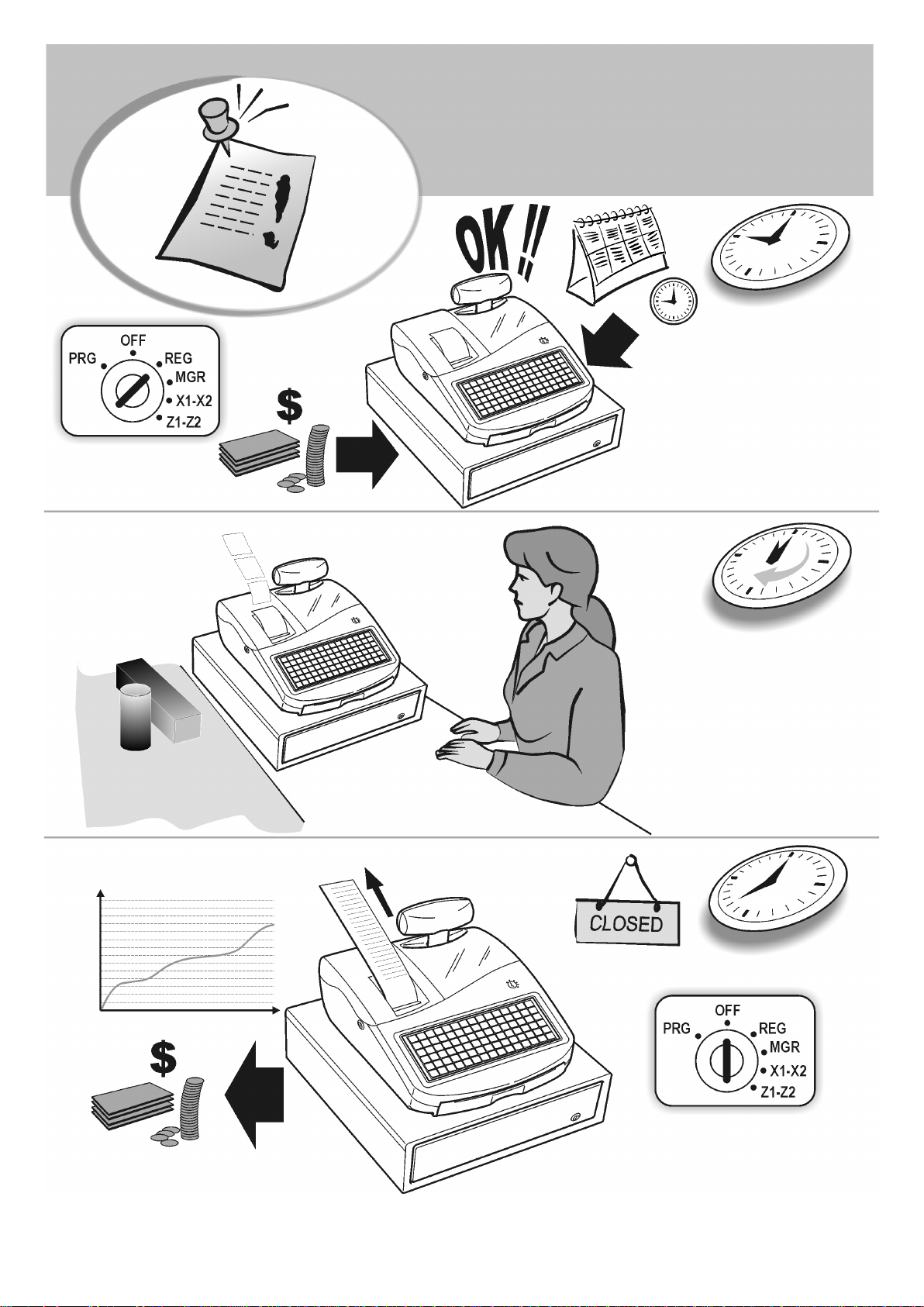
DAILY JOB OPERATIONS
OPÉRATIONS QUOTIDIENNES
TÄGLICHE ARBEITEN
OPERACIONES COTIDIANAS DURANTE EL TRABAJO
DAGELIJKSE TAKEN
OPERAÇÕES DIÁRIAS
DAGLIGE ARBEJDSOPERATIONER
DAGLIGA ARBETSMOMENT
Morning startup
Démarre du matin
Einschalten zu
Geschäftsbeginn
Puesta en marcha al inicio
de la jornada
Morgens opstarten
Arranque da manhã
Morgens opstart
Sales transactions
Transactions de ventes
Verkaufsvorgänge
Transacciones de venta
Verkooptransacties
Transacções de vendas
Salgstransaktioner
Igångsättning på morgonen
End of day reports
Compte-rendu de fin journée
Berichte bei Geschäftsende
Informes de cierre de la
jornada
Einddaags-rapportages
Relatórios de fim de dia
Slut af dagens registreringer
Försäljingstransaktioner
Slut på dagen rapporter
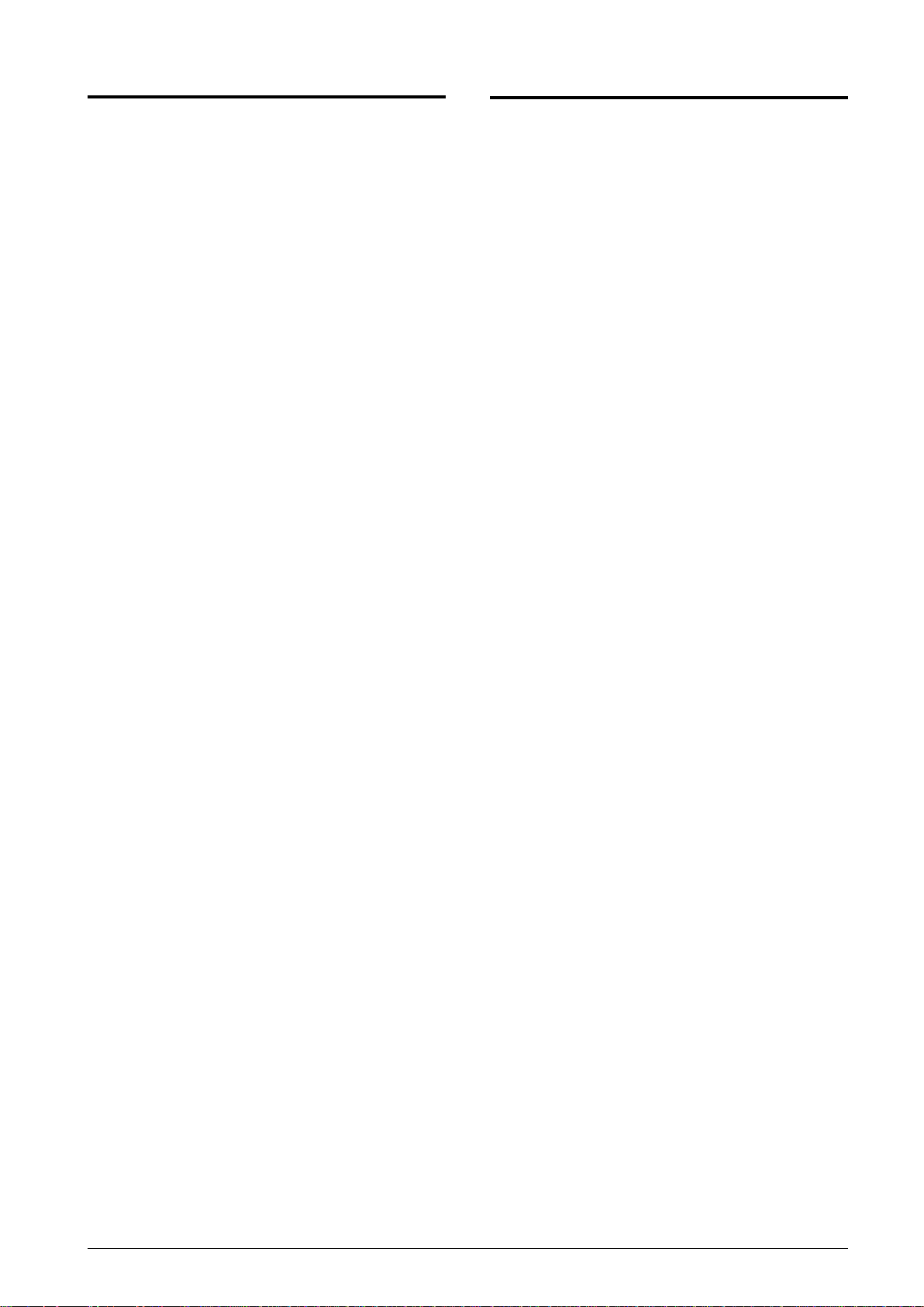
Indice
Principais Características
Principais Características 1
Componentes da Caixa Registadora 2
Gaveta de Dinheiro Amovível com Fechadur 2
Funções do Teclado de Transacções 2
Funções do Teclado de Texto 3
O Bloqueio do Controlo 3
As Chaves de Controlo 4
Visor do Operador e do Cliente 4
Condições de Erro 4
Códigos de Erro 4
Limpar um Erro 4
Operações de Reinicialização da Caixa Registadora 4
Registo Electrónico 5
Arranque Rápido 6
Programação para Iniciação Rápida 6
Programação e Funções da Caixa Registadora 8
Alterar a Programação da Caixa Registadora 8
Programação de Legendas usando a
Folha de Texto do Teclado Directamente ou
a Tabela de Caracteres 8
Cabeçalho e Rodapé do Recibo 9
Programar Página PLU 10
Percentagem a Descontar (-%) ou a Adicionar (+%) 10
Pago (PO) ou Recebido em Conta (RA) 10
Tecla (+/-) 11
Teclas de Pagamento 11
Tecla #/NS 11
Nomes de Departamento 12
Nomes de Grupos de Departamento 12
Nomes de Item PLU 13
Sequências em Factura Adicional de Pagamento
Dividido 13
Descritores de Moeda Estrangeira 15
Opção de Arredondamento para Moeda Suiça,
Dinamarquesa, Sueca e EURO 15
Posição da Casa Decimal 15
Arredondamento para Cálculo do IVA 15
Imprimir Informação sobre IVA nos
Rebidos dos Clientes 16
Sistema do Funcionário 16
Nomes de Funcionário 17
Password do Gestor 18
Modo de Treino 18
Número de Identificação da Caixa Registadora 19
Número Consecutivo do Recibo 19
Opções do Sistema 19
Relatórios de Programação da Caixa Registadora 22
Relatórios de Gestão 23
Relatórios X e Z 23
Relatório de Dinheiro em Caixa 24
Relatório de Funcionário 24
Relatório de Vendas PLU 25
Relatório de Vendas de Artigos PLU 25
Relatório de Vendas de Artigos do Departamento 25
Relatório de Vendas de Grupo de Departamento 25
Relatório de Tempo 25
Relatório de Treino 25
Relatório de Mesa Aberta 26
Relatórios de Registo Electrónico 26
Transacções de Vendas 26
• 60 departamentos que podem ser agrupados em 10
categorias de mercadoria e programados em pormenor;
• Um máximo de 1.500 artigos programáveis em PLU
(Price Look-Up);
• Programação de limites de operação do funcionário para
uma maior segurança;
• 15 números de funcionário para controlar as vendas de
determinados funcionários e possibilidade de activar um
Sistema de Segurança composto por um código de
segurança de três dígitos;
• Registo electrónico com capacidade máxima para 13.000
linhas de transacção onde armazenar todos os dados de
transacção; aviso de memória EJ cheia e quase cheia;
• Visor alfanumérico composto por uma única linha para
visualização pelo cliente e outro por duas linhas para
visualização pelo operador;
• Duas disposições de teclado alternáveis entre si;
possibilidade de instalar uma folha de teclado para realizar
transacções normais de vendas e uma folha de teclado
com texto para programar a caixa registadora;
• Impressora térmica com capacidade para imprimir registo
electrónico, recibo do cliente e factura;
• Função que permite gerir os pedidos do cliente ou da
mesa e que mantém um registo das encomendas feitas
por um máximo de 70 clientes (por exemplo numa
charcutaria) ou de um máximo de 70 mesas (por exemplo,
num restaurante);
• Quatro estados normais de imposto e quatro alternativos;
• Função que permite gerir os clientes do restaurante e
totaliza os itens encomendados por determinado cliente
pertencente a uma mesa;
• Função que permite dividir o pagamento, dividindo o total
entre os clientes de uma mesa;
• As línguas disponíveis para impressão do recibo do
cliente e relatório de gestão e para as mensagens no
visor são: Inglês, Francês, Alemão, Espanhol, Holandês,
Português, Dinamarquês, Sueco ou numa nova língua
definida pelo utilizador;
• Modo de treino com password associada;
• Capacidade para activar/desactivar recibos;
• Possibilidade de dar nomes a departamentos, grupos de
departamentos, funcionários, PLUs, moeda estrangeira,
modos de pagamento e cabeçalhos e rodapés de recibos;
• Possibilidade de programar passwords de gestor nos
modos PRG e Z, modo X e modo de Treino;
• Arredondamentos especiais para as moedas da Suiça,
Dinamarca, Suécia e Euro;
• 4 taxas de câmbio de moeda estrangeira;
• Teclas de dinheiro, cheque e dois cartões, com o troco
fornecido em todos os pagamentos;
• Possibilidade de programar a caixa registadora para
imprimir um leque de totais de IVA no recibo de venda;
• Função para reter e chamar de novo a transacção de
venda;
• Protecção de registos e dados sobre programação
através da utilização de pilha.
PORTUGUÊS
1
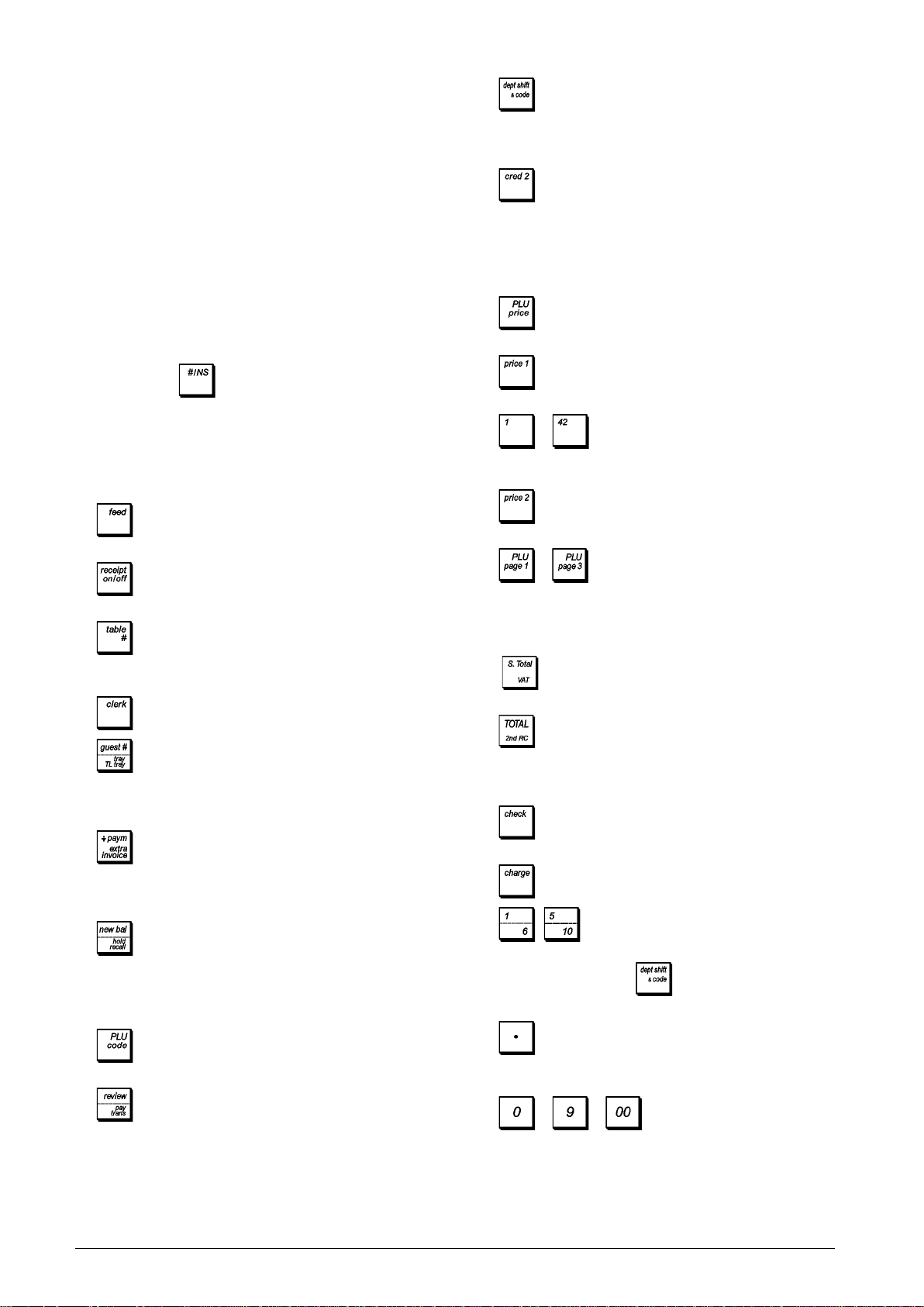
Componentes da Caixa Registadora
Relativamente à figura 1:
1. Visor para o cliente e para o operador
2. Teclado com folhas de transacção e texto instaladas
3. Gaveta de dinheiro com fechadura e gaveta para depósito
de itens
4. Cabo de alimentaçã
5. Bloqueio do controlo
6. Fecho do compartimento da impressora
7. Tampa do compartimento da impressora com janela
para saída de recibo.
10.
11.
12. - Regista vendas colocadas num cartão de crédito que
- Permite entradas de preço para os departamentos
6-10. Para os departamentos 11-60, prima esta tecla,
digite manualmente o número do departamento usando
o teclado numérico e depois prima esta tecla de novo.
- Regista vendas colocadas num cartão de crédito
que é alternativo ao Cartão de Crédito 1 ou ao usado para
Cobrar.
é alternativo ao Cartão de Crédito 2 ou ao usado para
Cobrar.
Gaveta de Dinheiro Amovível com Fechadur
Relativamente à figura 4, a gaveta de dinheiro possui compartimentos para notas e para moedas. Pode abrir a gaveta
premindo a tecla ou deslizando o botão de emergência oculto sob a máquina registadora.
Funções do Teclado de Transacções
Com a folha de teclado de transacções instalada e consultando a figura 5:
1. - Avança o recibo ou o papel do registo uma linha de
cada vez; avança continuamente o papel quando fixada.
2.
3.
4.
5.
6.
7.
- No modo REG ou MGR a caixa registadora pode
alternar entre imprimir e não imprimir o recibo de vendas.
- Abre uma mesa, chama os itens encomendados
numa determinada mesa e fecha a mesa quando a
transacção estiver concluída.
- Confirma um número de funcionário digitado.
- Como tecla Guest, permite indicar o número de
clientes numa determinada mesa. Como tecla Tray TTray, disponibiliza o total encomendado por determinado
cliente pertencente a uma mesa.
- Como tecla ÷ payment, divide o total da conta
entre os clientes de uma mesa. Como tecla Extra Invoice,
emite uma factura adicional solicitada pelo cliente após
ter sido emitida a factura normal.
- Como tecla New balance, fecha temporariamente
as encomendas de uma determinada mesa até ser emitida
a factura final. Como tecla Hold/recall, retém e depois
torna a chamar uma transacção de vendas, para que
possa ser realizada uma segunda transacção pelo meio.
13.
14.
15.
16.
17.
18.
19.
20. - Regista as vendas pagas por cheque. Confirma
21.
22. - - Departamentos 1 a 5 para programar um
- Usada para incluir manualmente um preço de um
artigo PLU.
- Usada para incluir o primeiro preço atribuído a
determinado PLU.
- - Usada em conjunto com as teclas
[PLU page], regista os preços associados ao artigo PLU
relacionado.
- Usada para incluir o segundo preço atribuído a
determinado PLU.
- - Acesso directo aos preços PLU. PLU
Page 1 (Default) é usada para seleccionar PLUs 1 a 42,
PLU Page 2 para seleccionar PLUs 201 a 242 e PLU
Page 3 para selccionar PLUs 301 a 342. Pode programar
os PLUs associados a estas três teclas.
- Calcula o subtotal de uma venda e é usado para
programar as taxas de IVA.
- Totaliza as transacções em dinheiro certo,
calcula trocos e totaliza transacções divididas entre
cheque ou cartão de crédito e dinheiro. Imprime uma ou
mais cópias do último recibo de venda.
o código de três dígitos digitado pelo funcionário.
- Regista as vendas a crédito.
ou vários itens de venda num determinado departamento.
Quando premido após
6 a 10.
, regista nos Departmentos
8.
9.
- Regista um preço pré-definido de um determinado
item no departamento adequado.
- Como tecla Review, imprime um recibo proforma
antes de finalizar a transacção de venda. Como tecla
Pay Trans, transfere o pagamento de uma forma de
pagamento para outra, após finalização de uma
transacção de venda.
2
23.
24.
- Inclui uma casa decimal para definir quantidades
de produtos com decimais durante as transacções de
vendas.
- / - Entrada de quantias, indica
quantas vezes é repetido um determinado item, adiciona
e subtrai percentagens e faz entrada de números de
código de departamento.
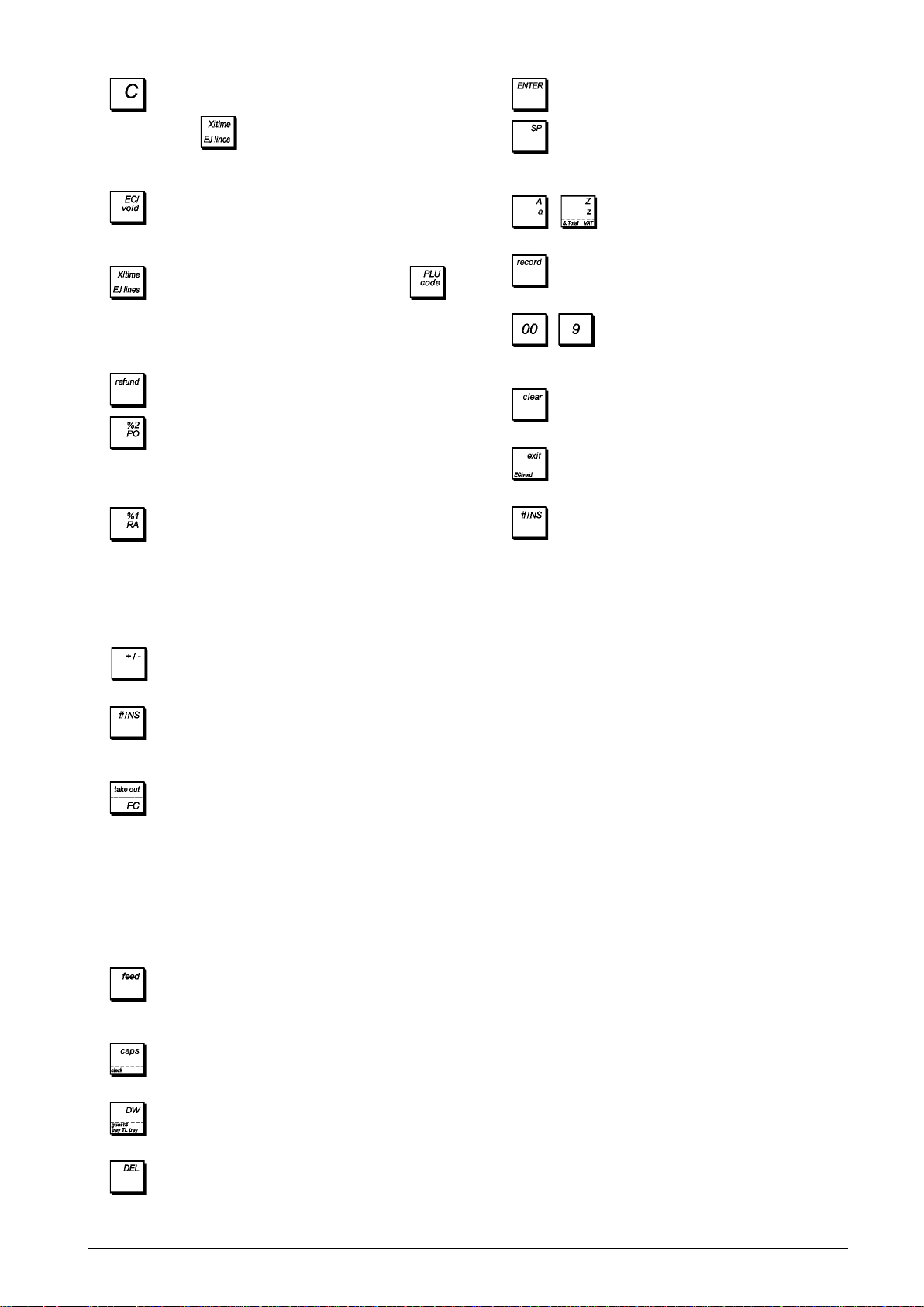
25. - Limpa uma entrada feita com o teclado numérico
5.
- Confirma uma legenda acabada de criar.
ou com a tecla antes de finalizar uma transacção
com uma tecla de Departamento ou função. Também
usada para limpar condições de erro.
26.
27.
28.
29. - Como a tecla %2, quando programada em
30.
- Apaga o ultimo item digitado e corrige uma
determinada entrada após esta ter sido processada e
impressa, ou todas as entradas após um sub-total.
- Multiplica [DEPARTAMENTO] ou
entradas, alterna entre mostrar a data actual e a hora
actual. Prima três vezes para ver o número de linhas de
dados sobre vendas, ainda disponíveis no Registo
Electrónico.
- Subtrai um item que seja devolvido para reembolso.
conformidade, subtrai ou adiciona uma percentagem a um
item ou total de vendas. Como a tecla PO, regista o dinheiro
que saiu da gaveta e que não faça parte de uma venda.
- Como a tecla %1, quando programada em
conformidade, subtrai ou adiciona uma percentagem a
um item ou total de vendas. Como tecla RA, regista
qualquer importância recebida em conta que não faça
parte de uma venda; por exemplo, o dinheiro de caixa
colocado na gaveta no início de cada dia de actividade
pode ser registado como RA.
6. - Confirma a entrada do caracter seleccionado
quando a mesma tecla é repetida para digitar de novo o
mesmo caracter.
7.
8.
9.
10.
11.
12.
NOTE: Para além de ser usada para programar as legendas da caixa registadora, a folha de texto do teclado pode ser
também usada para programar todas as funções
operacionais da caixa registadora.
- - Quando uma destas teclas é premida,
digita o caracter alfanumérico correspondente.
- Prima para saltar de uma linha de definição de
legenda para outra.
- - Prima para incluir números de definição
de legenda, quando salta de uma linha de definição de
legenda para outra.
- Prima para cancelar todos os caracteres que
digitou.
- Prima para sair do modo de programação de
legendas.
- Prima para seleccionar as diferentes legendas
que podem ser programadas.
31.
32.
33.
- Subtrai ou adiciona uma quantia a um item ou
total de venda.
- Abre a gaveta do dinheiro sem registar qualquer
quantia ou quando troca dinheiro numa transacção que
não é venda.
- Prima no final de uma transacção de venda para
aplicar a taxa de IVA alternativa programada. Tal como a
tecla FC, calcula automaticamente e visualiza o valor em
moeda estrangeira do sub-total de uma venda ou de uma
determinada quantia registada.
Funções do Teclado de Texto
Com a folha de texto instalada no teclado para programar as
diferentes legendas e consultando a figura 5:
1.
2.
- Avança o recibo ou o papel do registo uma linha
de cada vez; avança continuamente o papel quando
fixada.
- Permite alternar entre letras maiúsculas e
minúsculas.
O Bloqueio do Controlo
Insira a chave PRG, REG ou Z no Bloqueio de Controlo para
usar a caixa registadora em conformidade. Relativamente à
figura 3, rode a chave de controlo para uma das seguintes
posições:
OFF A caixa registadora é desligada e não pode ser
usada.
PRG Usado para programar a caixa registadora de
acordo com as suas necessidades específicas.
REG A caixa registadora está programada para
transacções normais de venda. Será impresso um
recibo para o cliente por cada transacção.
MGR Anula a programação de estado do funcionário,
permitindo-lhe realizar operações não autorizadas
(por exemplos, Anulações, Reembolsos,
percentagem negativa, pagar em dinheiro, etc.).
X1/X2 Imprime o relatório de gestão X (meio do dia).
Z1/Z2 Imprime o relatório de gestão Z (fim do dia) e repõe
os totais em zero (excepto o total geral).
PORTUGUÊS
3. - Se premir antes de um caracter, faz o caracter
ficar com largura dupla.
4.
- Funciona como a tecla ‘backspace’ de um
computador permitindo cancelar o último caracter digitado.
3
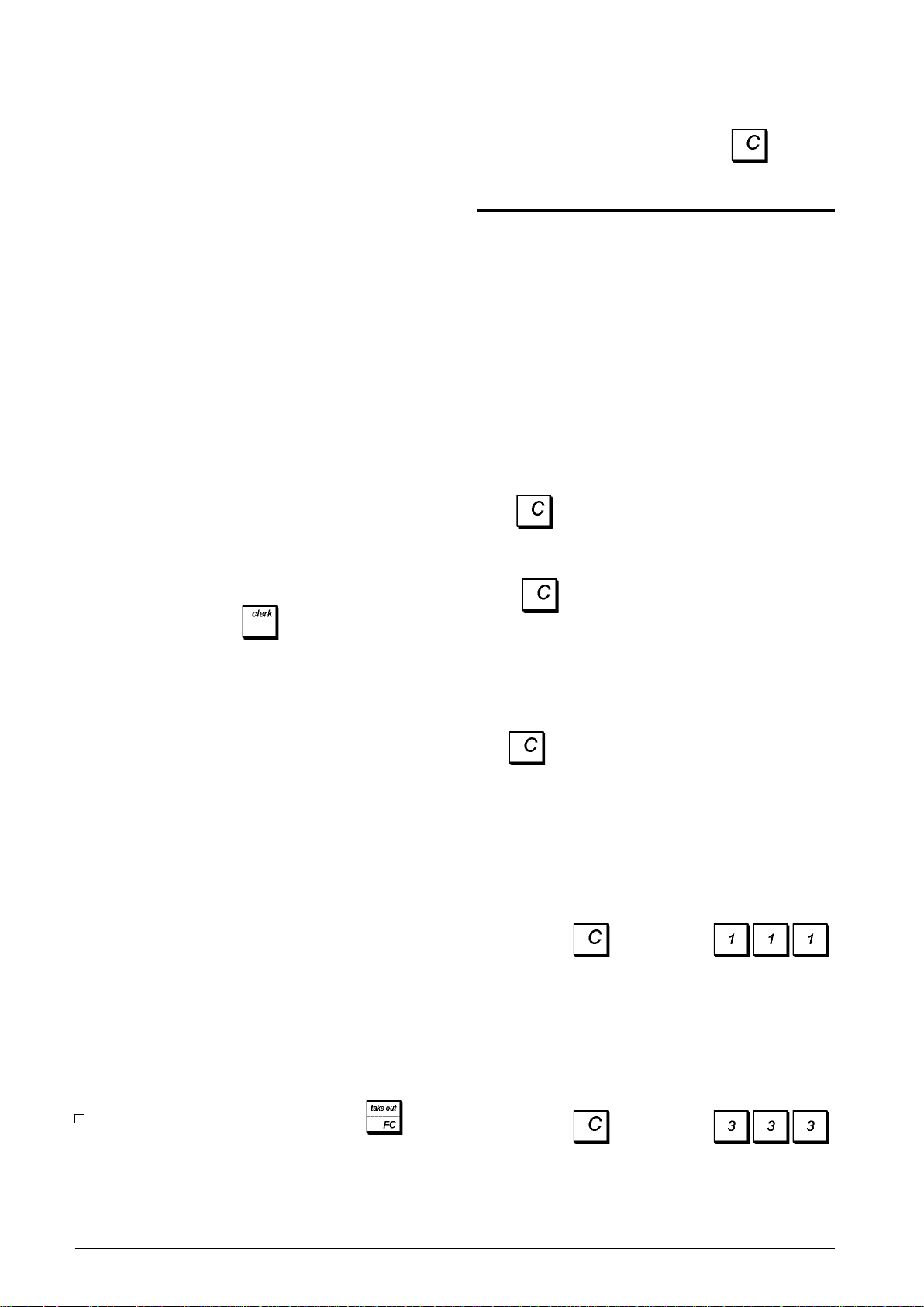
As Chaves de Controlo
REG A chave REGISTER pode ser usada nos modos
OFF, REG, MGR e X, permitindo ao Funcionário e ao
Supervisor acesso às funções da caixa registadora.
PRG A chave PROGRAM funciona em todos os modos
(PRG, OFF, REG, MGR, X e Z). É usada normalmente
pelo Supervisor para programar a caixa registadora e
imprimir os relatórios de gestão X e Z.
Z A chave Z pode ser usada nos modos OFF, REG,
MGR, X e Z permitindo um mais elevado nível de
acesso relativamente à tecla REG.
Visor do Operador e do Cliente
A sua caixa registadora vem equipada com um visor para o
cliente composto por uma única linha e um visor para o
operador composto por duas linhas. Relativamente à figura
6, o visor lê-se da esquerda para a direita do seguinte mod:
Departamento (1) - Um conjunto de dígitos que indica
Repete/Multiplica(2) - Um dígito visualizado quando repete
Quantias (3) - Indica quantias entradas e totais de
1...15 (4) - Com o Clerk System acitvado, indica
qual a tecla de departamento que foi
premida para cada entrada. No rinal de
uma transacção de vendas, indica os
modos de pagamento registados.
ou multiplica itens para indicar o número
de itens marcados com o mesmo preço.
vendas.
o número de funcionário seleccionado
antes de trabalhar no modo REG, ou
quando
é premido.
Cr (Crédito) Indica uma transacção paga com cartão de
Estes símbolos desaparecem automaticamente quando
inicia a entrada seguinte ou prime a tecla
crédito.
.
Condições de Erro
Códigos de Erro
Podem ser visualizados os seguintes códigos de erro:
E1 Erro de operação
E2 Excedida quantia de venda
E3 Erro de entrada preço zero
E4 Entrada de anulação incorrecta
E5 Necessário número e password de funcionário
E6 Necessária password de gestor
E7 Número de cliente solicitado
E8 Pagamento solicitado
E9 Número de mesa solicitado
Limpar um Erro
Prima para limpar um erro. O sinal sonoro termina, o
visor limpa-se e o teclado fica desbloqueado, permitindo-lhe
continuar com a transacção ou reiniciar o program.
Se não conseguir eliminar uma condição de erro premindo
a tecla
das operações de reiniciação respectivas.
, reinicie a caixa registadora realizando uma
Mensagens (5) - Linha superior do visor do operador
mostrando mensagens de programação
e de transacção e os identificadores do
funcionário.
Indicadores de Símbolos Especiais
Aparecem símbolos especiais no lado esquerdo do visor
durante a operação da caixa registadora:
C (Troco) Indica que a quantia visualizada é o troco a
dar ao cliente.
E (Erro) Indica quando é feito um erro durante a operação
ou quando programa a caixa registadora. É
ouvido um sinal sonoro para alertar o operador.
ST (Sub-total) Indica que a quantia visualizada é o sub-total
de uma transacção, incluindo os impostos
caso se aplique.
- (Menos) Visualiza uma entrada negativa. Também
mostra se o subtotal ou total de dinheiro
entregue é um número negativo devido a uma
devolução ou reembolso.
- (Linha) Indica, da esquerda para a direita no fundo do
visor, o modo de maiúsculas fixas (quando
digita caracteres no modo PRG) modo recibo
desligado, modo de terino, condição de
transacção retida e a condição de registo
electrónico quase cheio (menos de 700 linhas
de transacção disponíveis).
Visualizado quando prime a tecla para
indicar que a quantia está visualizada em
moeda estrangeira.
CA (Dinheiro) Indica uma transacção paga em dinheiro.
Ch (Cheque) Indica uma transacção paga em cheque.
Operações de Reinicialização da Caixa
Registadora
Se a caixa registadora não funcionar, por exemplo enquanto
programa e não conseguir parar um sinal de erro premindo a
tecla , deverá reiniciar a máquina.
Existem 4 operações para reiniciar; tenha muito cuidado
quando escolher a que vai usar pois poderá cancelar
desnecessariamente dados do relatório e dados programados na caixa registadora.
Reinicialização Parcial
Uma operação de Reinicialização Parcial apaga apenas a
memória de trabalho da caixa registadora.
1. Rode a Chave de Controlo para a posição OFF.
2. Fixe a tecla
Se a caixa registadora continuar em condição de erro, continue com a operação Reinicialização Completa – Relatórios.
Reinicialização Completa de Relatórios
Uma operação de Reinicialização Completa – Relatórios,
apaga a memória de trabalho da caixa registadora e todos os
totais e contadores (todos os dados de relatórios).
1. Rode a Chave de Controlo para a posição OFF.
2. Fixe a tecla enquanto prime .
Se a caixa registadora continuar em condição de erro,
continue com a operação Reiniciação Completa - Excluindo
Entrada de Nova Língua.
enquanto prime .
4
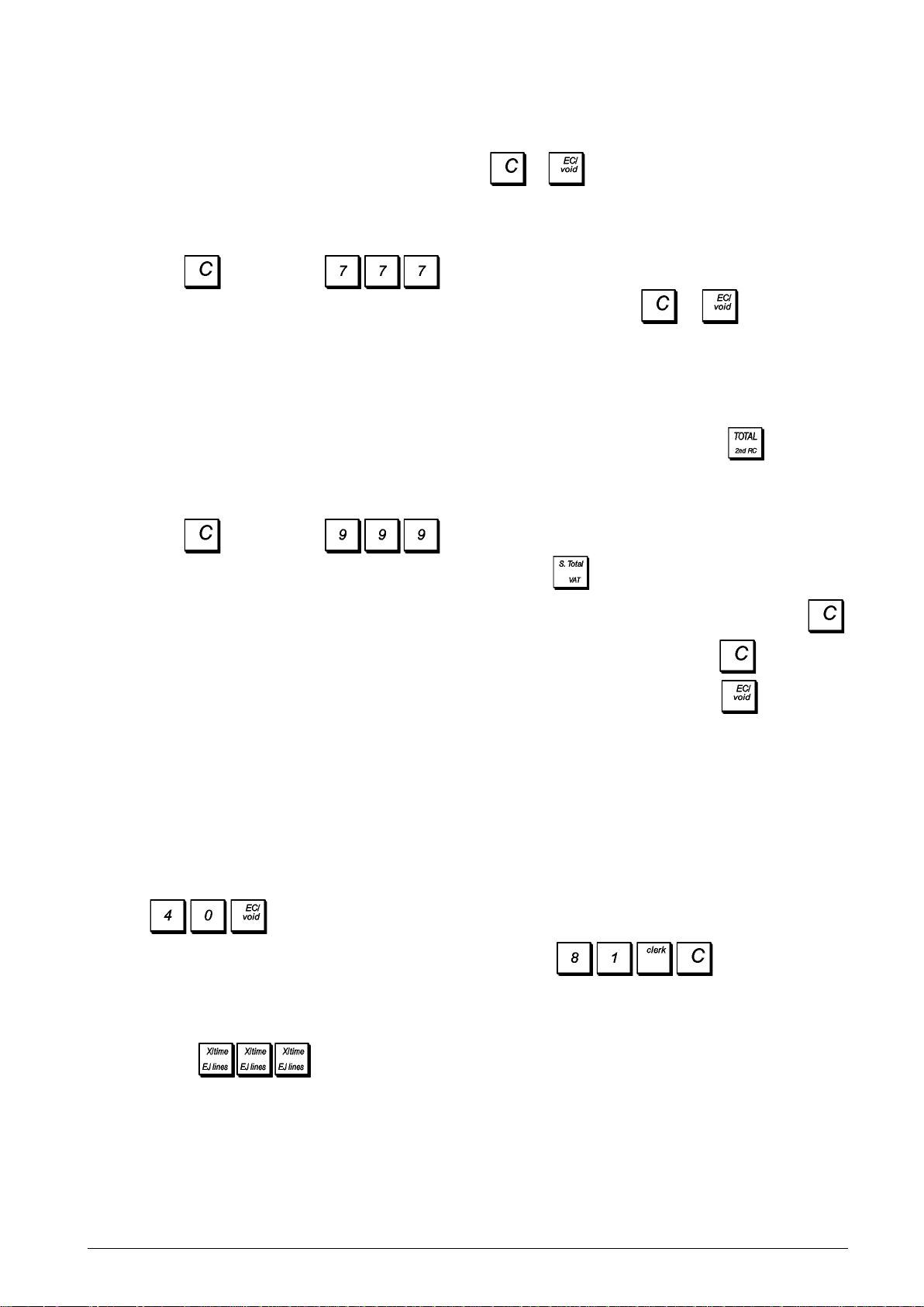
Reiniciação Completa - Excluindo Entrada de
Nova Língua
Uma operação de Reinicialização Completa - Excluindo
Entrada de Nova Língua, apaga a memória de trabalho
da caixa registadora, todos os totais e contadores
(todos os dados de relatórios) e cancela todos os dados
programados na caixa registadora excluindo as legendas programadas numa determinada língua. Tenha muito
cuidado quando usar este tipo de reinicialização.
1. Rode a Chave de Controlo para a posição OFF.
2. Fixe a tecla
3. Torne a programar a caixa registadora.
Se a caixa registadora continuar em condição de erro, continue
com a operação Reinicialização Completa – Todos os Dados.
enquanto prime .
O registo electrónico atinge uma condição quase cheio,
quando existem menos de 700 linhas disponíveis na memória do registo. É visualizada uma mensagem indicando o
número de linhas restantes, sendo emitido um sinal sonoro
de aviso no início e fim de cada transacção realizada; prima
ou e continue a sua transacção.
Depois, imprima o conteúdo do registo electrónico, conforme explicado abaixo, ou continue com outras transacções.
Quando o registo fica cheio, existem menos de 300 linhas
disponíveis na memória. É visualizada uma mensagem
indicando que a memória do registo está cheia, ao mesmo
tempo que um sinal sonoro de aviso é emitido no início de
uma transacção. Prima
transacção.
ou e continue a sua
Reinicialização Completa – Todos os Dados
Uma operação de Reinicialização Completa – Todos os
Dados, apaga a memória de trabalho da caixa registadora, todos os totais e contadores (todos os dados de
relatórios) e cancela todos os dados programados na
caixa registadora. Tenha muito cuidado quando usar
este tipo de reinicialização. Use este método apenas
como último recurso.
1. Rode a Chave de Controlo para a posição OFF.
2. Fixe a tecla
3. Torne a programar a caixa registadora.
enquanto prime .
Registo Electrónico
A caixa registadora vem equipada com um memória dinâmica
para Registo Electrónico (EJ), que contém por defeito 9.000
linhas de dados sobre vendas. Durante as transacções, os
dados sobre vendas são registados continuamente nesta
memória para que esteja continuamente actualizada com as
últimas 9.000 linhas de informação sobre vendas efectivas.
O operador pode, no entanto, programar a caixa registadora
para uma operação standard do registo electrónico. Neste
caso programa a memória para aceitar um máximo de 9.000
linhas de dados sobre vendas antes de lhe ser pedido para
limpar a memória. O registo electrónico armazena todos os
recibos de vendas registados nos modos REG e MGR,
permitindo-lhe assim imprimir este registo em qualquer
altura, ou quando a memória estiver quase cheia ou cheia.
Para programar a caixa registadora para operação standard
do registo electrónico:
1. Posição da chave de bloqueio de controlo: PRG.
2. Press
NOTA: Pode também personalizar outras funções do registo electrónico, tal como aumentar a capacidade das linhas
até 13.000 ou também gravar recibos de factura, programando Opções do Sistema 40, 41, 42, 44, 45, 53 e 95. Para
mais informação, consulte “Opções do Sistema”.
Para saber quantas linhas ainda tem disponíveis no registo
.
Depois, imprima o conteúdo do registo electrónico, conforme
explicado abaixo, ou continue com outras transacções; lembrese que os dados da transacção NÃO serão gravados em
memória e o contador de recibos não avançará. Se pretender
terminar a transacçãod e vendas, prima .
Imprimir e Limpar o Conteúdo do Registo
Electrónico
Make sure that plenty of paper is loaded in the printer.
1. Posição da chave de bloqueio de controlo: Z.
2. Press .
Para interromper a impressão do relatório, prima .
Para recomeçar a impressão, prima de novo. Para
parar a impressão do relatório, prima
Quando o conteúdo do registo electrónico é impresso, é
visualizada uma mensagem e é emitido um sinal sonoro
para indicar que a capacidade da memória EJ foi reposta na
capacidade máxima programada.
NOTA: Pode também imprimir o conteúdo do registo electrónico com o interruptor de controlo na posição X; ao fazer
isso, no entanto, não irá apagar a memória electrónica.
.
Limpar a Memória do Registo Electrónico sem
Imprimir o Conteúdo
O conteúdo da memória do registo electrónico é eliminado
e não é impresso:
1. Posição da chave de bloqueio de controlo: Z.
2. Prima
.
PORTUGUÊS
electrónico, prima no modo REG quando
não estiver numa transacção de vendas.
5
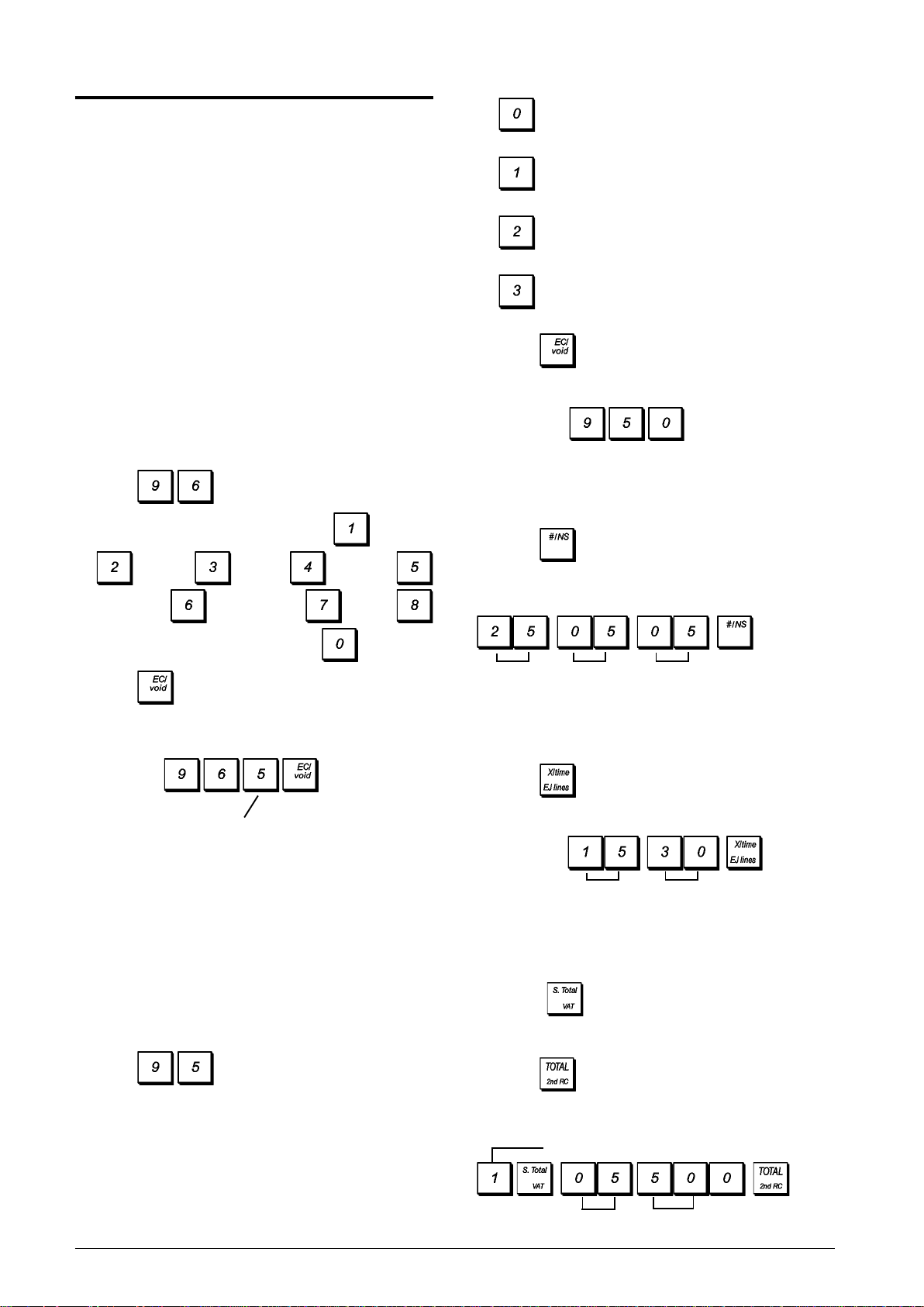
Arranque Rápido
3. Defina o modo como pretende dividir a memória; prima:
Esta secção permite-lhe programar as funções básicas da
caixa registadora, de modo a poder começar a trabalhar de
imediato com o seu novo produto.
Os programas e informação de transacção para relatórios
de gestão, são gravados na memória da caixa registadora
que é protegida por pilhas de suporte.
Antes de começar a programar a caixa registadora ou a
realizar transacções de vendas, insira as pilhas para
gravar esta informação caso ocorra uma falha de corrente ou se a caixa registadora se desligar da tomada
eléctrica.
Programação para Iniciação Rápida
1. Configurar a sua língua
NOTA: Após programar a língua que quer usar, a caixa
registadora realiza uma reinicialização automática e cancela todos os dados de programação e transacção que estejam gravados.
1. Posição da chave de bloqueio de controlo: PRG.
2. Prima
3. Prima a tecla que identifica a sua língua: Espanhol,
Português, Dinamarquês, Sueco,
.
Francês, Alemão, Holandês,
para 1.500 PLUs e 9.000 linhas EJ, activando
assim o sistema ‘table tracking’,
para 500 PLUs e 12.000 linhas EJ, activando
assim o sistema ‘table tracking’,
para 1.500 PLUs e 11.000 linhas EJ, desactivando
assim o sistema ‘table tracking’,
para 500 PLUs e 13.000 linhas EJ, desactivando
assim o sistema ‘table tracking’.
4. Prima
.
Example: Programe a memória da caixa registadora para
1.500 PLUs e 9.000 linhas EJ.0
Digite/Prima: .
3. Acertar a Data
1. Posição da chave de bloqueio de controlo: PRG.
2. Digite a data actual em formato DDMMAA.
3. Prima .
Exemplo: Acertar a data para 25 de Maio de 2005.
Digite/Prima:
para uma entrada de nova língua, ou para Inglês.
4. Press
.
Exemplo: Programe a caixa registadora para imprimir em
Português.
Digite/Prima:
Identificador de língua
2. Programar Capacidades de PLU e Registo
Electrónico
Defina como pretende dividir a memória da caixa registadora
entre o número de PLUs e o número de linhas do Registo
Electrónico (EJ) disponíveis.
NOTA: Após completar esta programação, a caixa registadora realiza automaticamente uma reinicialização e cancela
todos os dados de programação e transacção que estejam
gravados, à excepção da língua programada.
1. Posição da chave de bloqueio de controlo: PRG.
2. Prima
.
Dia
Mes Ano
4. Acertar a Hora
1. Posição da chave de bloqueio de controlo: PRG.
2. Digite a hora actual em formato 24 horas HH:MM.
3. Prima
.
Exemplo: Acerte a hora para 3:30 PM.
Digite/Prima:
Hora
Minutos
5. Definir uma taxa de IVA fixa
1. Posição da chave de bloqueio de controlo: PRG.
2. Digite o [número] que representa o IVA (1 para IVA1, 2
para IVA2, 3 para IVA3 e 4 para IVA4).
3. Primas
4. Digite a taxa de IVA. Pode usar cinco dígitos e DEVE
digitar três dígitos após a casa decimal desejada.
5. Prima .
.
Exemplo: Fixe uma taxa de IVA1 em 5,50%.
Digite/Prima:
Número de IVA
5
50
6
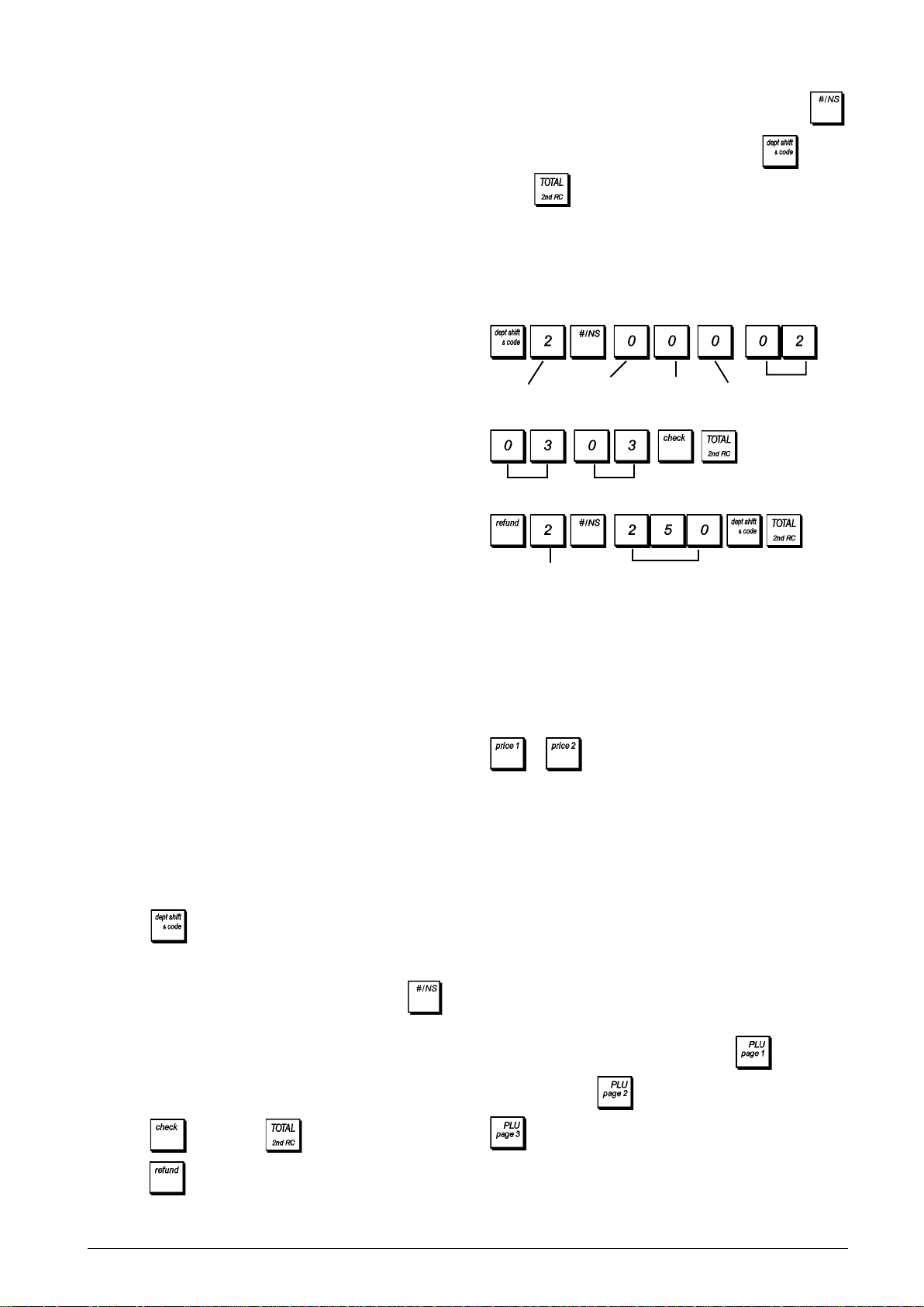
NOTA: Antes de alterar uma taxa de IVA, imprima um relatório
Financeiro Z. Consulte "Relatório Financeiro X1 e Z1".
Consulte as secções "Arredondamento para Cálculo do IVA"
e "Imprimir informação de IVA no Recibo” para informação
sobre outras funções relacionadas com IVA.
6. Programar os Departamentos
Está disponível um total de 60 departamentos. Programar
um departamento significa definir o seu estado e um preço
associado. O estado do departamento é composto por um
código de 9 dígitos que caracteriza o departamento do
seguinte modo:
• vendas positivas ou negativas
• venda de um único ou vários artigos
• estado High Digit Lock Out (HDLO), onde são proibidas
entradas de artigos iguais ou speriores a um determinado
número de dígitos
• estado de imposto anteriormente programado
• use um estado de imposto alternativo (por exemplo,
excluir imposto) relativamente ao que está programado,
de acordo com o item vendido
• ligação a uma de um máximo de 10 categorias de
mercadoria.
Pode depois atribuir um preço pré-definido ao departamento.
Pode programar um estado de departamento de 9 dígitos
usando as seguintes opções (val. por defeito em negrito):
Vendas Pos/Neg Venda de vários ou de um único item
0 = Departamento 0 = Venda de vários
positivo itens
1 = Departamento 1 = Venda de um único item
negativo
HDLO Estado do Imposto
0 = Sem HDLO 00 = Não tributável
1 = 0,01 - 0,09 01 = Tributável com IVA 1
2 = 0,01 - 0,99 02 = Tributável com IVA 2
3 = 0,01 - 9,99 03 = Tributável com IVA 3
4 = 0,01 - 99,99 04 = Tributável com IVA 4
5 = 0,01 - 999,99
6 = 0,01 - 9999,99
Estado de imposto Categoria de Mercadoria
alternativo
00 = Não tributável 00 - 10 (número de categoria)
01 = Tributável com IVA 1
02 = Tributável com IVA 2
03 = Tributável com IVA 3
04 = Tributável com IVA 4
1. Posição da chave de bloqueio de controlo: PRG.
2. Prima
estado do departamento.
3. Defina qual o departamento a programar digitando o
número do departamento [1 a 60] e depois prima
4. Digite [código de Vendas Positivas/Negativas],
[código de Venda de vários ou de um único item],
[código HDLO], [código de Estado do Imposto],
[Código de estado de imposto alternativo] e [número
de ligação a Categoria] consultando a tabela anterior.
Precisa digitar um código de estado de 9 dígitos.
para entrar no modo de programação de
7. Defina qual o departamento a associar ao preço digitando
o número do departamento [1 a 60] e depois prima
8. Digite um [preço unitário] a atribuir, prima
de
para sair.
.
seguido
Exemplo: Programe o Departamento 2 do seguinte modo:
venda positiva de vários itens, sem HDLO, IVA 2, IVA 3
alternativo, ligação a categoria 3 e um preço associado de
€ 2,50.
Digite/Prima:
Departamento
Venda positiva
de item
Venda de
vários itens
No HDLO
Estado do
imposto
Estado de imposto
Alternativo
Categoria de
Mercadoria
Departamento
Preço unitário
Após ter programado os seus departamentos, pode imprimir
um relatório que indica os valores da programação. Para
mais informação, consulte a secção “Relatório de Programação de Departamento”.
7. Programar a Pesquisa de Preço Fixo (PLU)
Programar um artigo PLU significa associar-lhe um ou dois
preços pré-definidos (que poderão ser chamados premindo
ou ) associando-lhe um estado e depois ligando
o PLU a um dos 60 departamentos disponíveis.
O estado do PLU é composto por um código de 5 dígitos que
caracteriza o PLU do seguinte modo:
• Definição de um estado de preço aberto, onde poderá
sobrepor o preço programado por um preço alternativo
para o mesmo artigo.
• Definição de uma de quatro taxas de IVA standard a aplicar
ao artigo PLU.
• Definição de uma taxa de IVA alternativa que pode ser
aplicada ao artigo PLU.
.
De todos os PLUs disponíveis na sua caixa registadora, um
total de 126 estão organizados em três níveis distintos
(páginas PLU). Cada nível contém 42 PLUs a que pode
aceder directamente. Por defeito, prima
para aceder
aos PLUs 1 a 42, para aceder aos PLUs 201 a 242 e
PORTUGUÊS
5. Prima
seguido de para sair.
6. Prima para entrar no modo de definição de preço
do departamento.
para aceder aos PLUs 301 a 342. Para mais informa-
ção consulte “Programar Página PLU”.
7
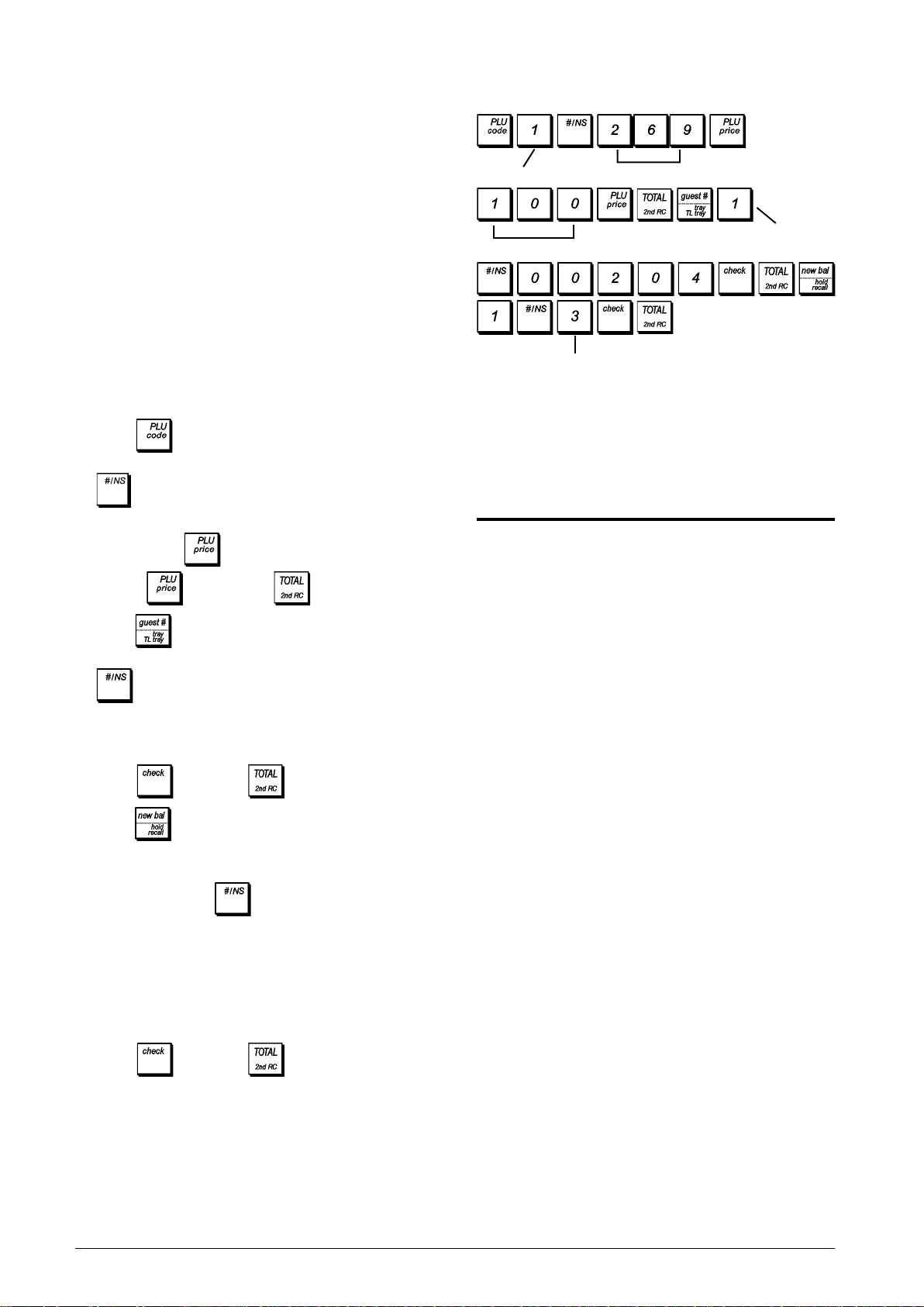
Pode programar um estado de PLU de 5 dígitos usando as
seguintes opções (val. por defeito em negrito):
Digite/Prima:
Preço PLU aberto
0 = PLU aberto com ou sem um preço pré-definido
1 = PLU aberto sem um preço pré-definido
2 = Preço PLU fixo pré-definido
Estado do Imposto Estado de imposto alternativo
00 = Não tributável 00 = Não tributável
01 = Tributável com IVA 1 01 = Tributável com IVA 1
02 = Tributável com IVA 2 02 = Tributável com IVA 2
03 = Tributável com IVA 3 03 = Tributável com IVA 3
04 = Tributável com IVA 4 04 = Tributável com IVA 4
Pode alterar o número de PLUs disponíveis para 500, programando a opção do sistema 95 para 1 ou 3, dependendo
se a função Table Tracking estiver activada ou não. Para
mais informação, consulte a secção "Opções do Sistema".
1. Posição da chave de bloqueio de controlo: PRG.
2. Prima
PLU, digite o número PLU [1 a 1500] e depois prima
3. Digite o [primeiro preço unitário] que pretende atribuir
ao PLU, prima
e prima , depois prima para sair.
4. Prima para entrar no modo de definição de estado
PLU, digite o número PLU [1 a 1500] e depois prima
5. Digite o [Estado do preço aberto], [Estado do imposto]
e [Estado alternativo do Imposto] consultando a tabela
anterior. Precisa digitar um código de 5 dígitos.
6. Prima
para entrar no modo de definição de preço
.
, digite o [segundo preço unitário]
.
seguido de para sair.
Número PLU
Preço 2 PLU
Departamento
Após ter programado os seus itens PLU, pode imprimir um
relatório que indica os valores da programação. Para mais
informação, consulte a secção “Relatório de Programação
PLU”.
Preço 1 PLU
Número PLU
Programação e Funções da Caixa Registadora
Os programas e informação de transacção para relatórios
de gestão, são gravados na memória da caixa registadora
que é protegida por pilhas de suporte.
Antes de começar a programar a caixa registadora ou a
realizar transacções de vendas, insira as pilhas para
gravar esta informação caso ocorra uma falha de corrente ou se a caixa registadora se desligar da tomada
eléctrica.
Alterar a Programação da Caixa
Registadora
Se pretender alterar a sua programação inicial (tal como
uma actualização às taxas de IVA, PLUs ou taxas de câmbio):
7. Prima
PLU-Departamento.
8. Digite o número PLU [1 a 1500] que está actualmente a
programar e prima
9. Digite o número do departamento [1 a 60] ao qual pretende
ligar o PLU. Se for necessário imposto para um determinado
item PLU, não se esqueça de ligar o número PLU
relacionado como item a um departamento que esteja
programado com imposto. Para programar um
departamento com imposto, consulte a secção Programar
os Departamentos.
10. Prima
Exemplo: Crie o preço do PLU1 do seguinte modo: Preço
da primeira unidade € 2,69, preço da segunda unidade
€ 1,00, PLU aberto com/sem preço pré-definido, IVA
standard taxa 2, IVA alternativo taxa 4 e ligado ao
Departamento 3.
para entrar no modo de definição de ligação
.
seguido de para sair.
8
• Rode a chave de controlo para a posição PRG.
• Refaça a programação que pretende e confirme confirme
conforme é explicado nas secções seguintes.
• Rode a chave de controlo para outro modo de operação.
Uma nova entrada no programa irá sobrepor-se automaticamente a uma entrada anterior no mesmo programa.
Programação de Legendas usando a Folha
de Texto do Teclado Directamente ou
a Tabela de Caracteres
Podem ser programadas as seguintes legendas:
• Até 1500 nomes de item PLU com um máximo de 16
caracteres cada
• Até 60 nomes de departamento com um máximo de 12
caracteres cada
• Até 10 nomes de grupo de departamento com um máximo
de 12 caracteres cada
• Até 15 nomes de funcionário com um máximo de 24
caracteres cada
• Cabeçalhos de recibo com um máximo de 10 linhas com
24 caracteres cada
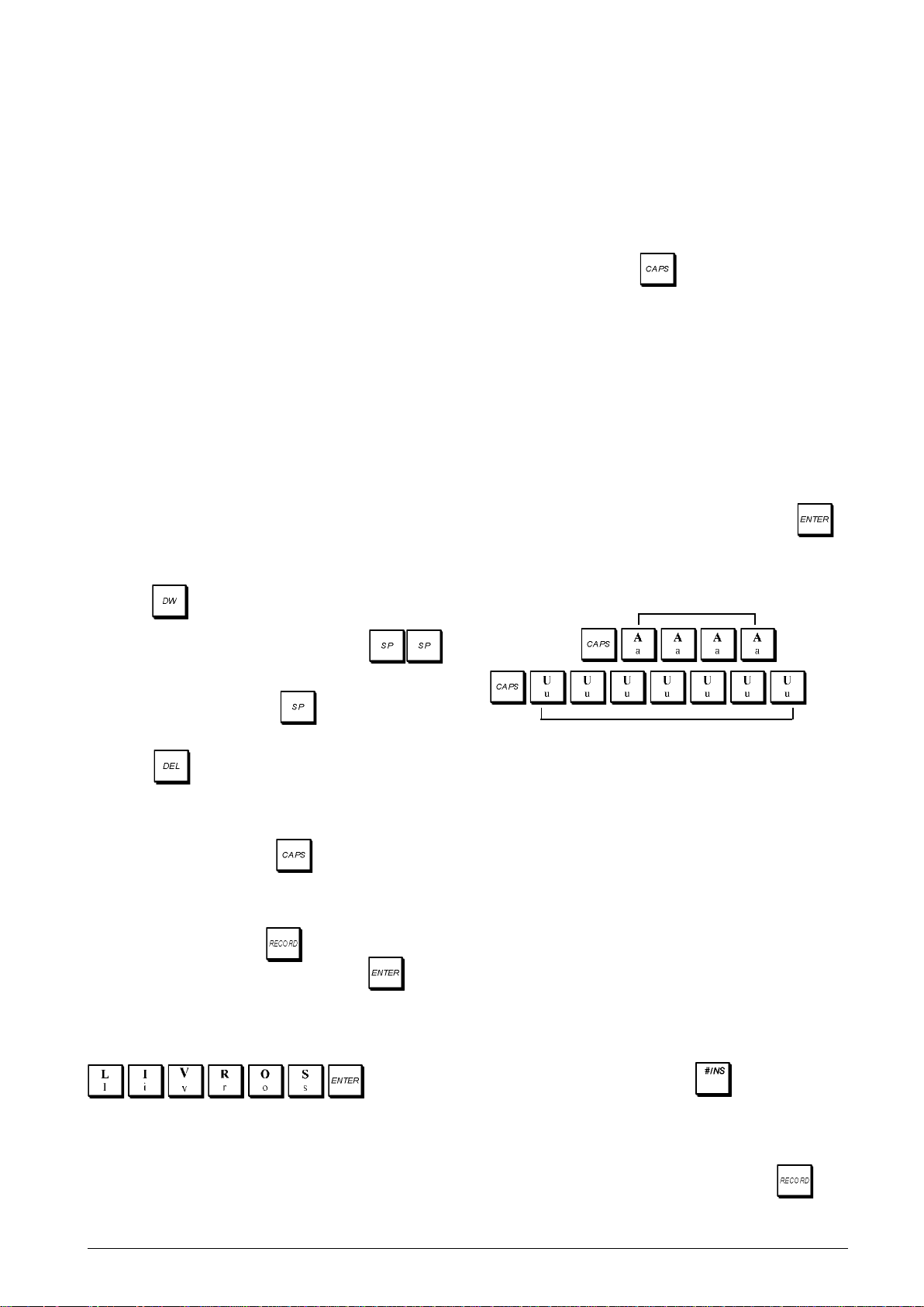
• Rodapés de recibo com um máximo de 10 linhas com 24
caracteres cada
• Até 4 nomes identificadores de moeda estrangeira com
um máximo de 10 caracteres cada
• Um máximo de 5 identificadores de meios de pagamento,
com um máximo de 12 caracteres cada
• Um máximo de 5 linhas para a factura de pagamento
dividido com um máximo de 24 caracteres cada
• Até 109 entradas de legenda numa nova língua com um
máximo de 10 caracteres cada
• Até 46 entradas de legenda numa nova língua com um
máximo de 24 caracteres cada.
Coloque a folha de texto em substituição da folha de
transações no teclado, quando pretender digitar directamente caracteres maiúsculos ou minúsculos, caracteres
especiais e símbolos. Use as Tabelas de Caracteres para
digitar caracteres não disponíveis na folha do teclado. As
Tabelas de Caracteres podem também ser usadas para
digitar caracteres que estejam disponíveis na folha de texto
do teclado.
Usar Directamente a Folha de Texto do Teclado
Para usar a folha de texto do teclado, instale primeiro a folha
de texto em substituição da folha de transacções (relativamente à figura 7), procure a letra, caracter especial ou
símbolo desejado e depois prima a tecla associada (o
caracter seleccionado será visualizado no extremo direito
do visor).
• Para dar a um determinado caracter uma largura dupla,
prima
antes de premir a tecla do caracter.
Usar a Folha de Texto do Teclado com
as Tabelas de Caracteres
As Tabelas de Caracteres fornecem todas as letras e
símbolos que a sua caixa registadora consegue imprimir.
São disponibilizadas duas Tabelas de Caracteres: uma
identificada com “CAPS” no canto superior esquerdo e que
deve ser usada com o modo CAPS activado, a outra
identificada com “Non CAPS” e que deve ser usada com o
modo CAPS desactivado.
• Para que a caixa registadora alterne entre o modo CAPS
e NON CAPS, prima
modo CAPS, é visualizada uma linha no lado esquerdo
do visor.
Para usar a tabela de caracteres:
• Procure primeiro a letra ou símbolo que pretende e
depois identifique a tecla correspondente, listada na
primeira coluna à esquerda.
• Coloque a caixa registadora no modo CAPS ou Non
CAPS, dependendo do local onde a letra ou símbolo se
encontre na tabela.
• Prima a tecla de letra no teclado de texto, o número de
vezes necessário para seleccionar o caracter lendo o
número na linha no topo da tabela.
• Confirme a sua legenda final premindo a tecla
NOTA: Não são visualizadas letras especiais com acentos.
Exemplo: Seleccionar as letras à e Ü.
. Com a caixa registadora no
.
Letra à
• Para incluir um espaço entre caracteres, prima .
• Se for usada a mesma tecla para letras sucessivas de
uma legenda, prima a tecla entre as duas letras.
• Qualquer caracter incorrecto pode ser cancelado pre-
mindo que funciona como a tecla típica 'back
space' de um PC.
• Para alternar entre maiúsculas ligadas ou desligadas
(ON/OFF) ou para seleccionar o caracter ou símbolo
secundário da tecla, prima .
• Para saltar directamente para um determinado número
de registo (para saltar por exemplo para o Departamento
número 4), digite o número do registo usando o teclado
numérico e depois prima .
• Confirme a legenda final premindo a tecla
Exemplo: Digite a palavra LIVROS.
Digite/Prima:
.
Digite/Prima:
Letra Ü
Cabeçalho e Rodapé do Recibo
Por defeito, a sua caixa registadora imprime um cabeçalho
e rodapé em todos os recibos do cliente. Quando a função
Table Tracking está activada, a caixa registadora imprime
por defeito um cabeçalho e um rodapé nos novos recibos de
balanço, facturas e em recibos de revisão/proforma. Pode
também personalizar a impressão do cabeçalho/rodapé
programando as opções do sistema 78, 79, 82, 83, 84, 85,
86 e 87 em conformidade. Para mais informação consulte
“Opções do Sistema”.
O cabeçalho e rodapé por defeito do recibo são formados por
10 linhas com 24 caracteres cada. Pode alterar o cabeçalho
e rodapé por defeito da caixa registadora, usando a folha de
texto do teclado e/ou a Tabela de Caracteres para incluir os
caracteres.
1. Posição da chave de bloqueio de controlo: PRG.
2. Prima repetidamente a tecla
mensagem a indicar a primeira linha do cabeçalho do
recibo, ou a primeira linha do rodapé do recibo.
3. Para saltar para uma determinada linha do cabeçalho ou
rodapé para personalizar, digite o [número da linha]
até aparecer uma
PORTUGUÊS
usando o teclado numérico e depois prima
.
9
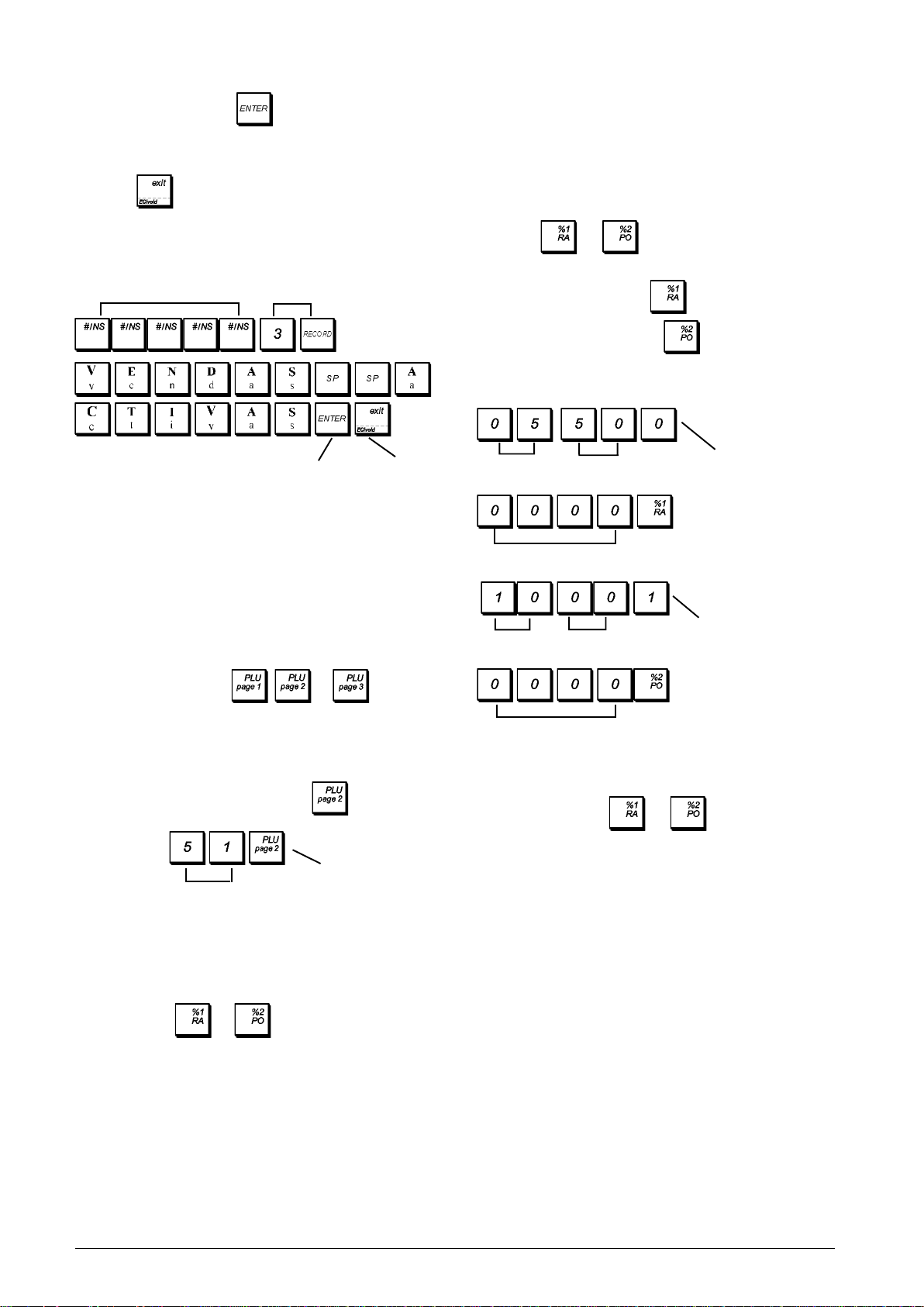
4. Digite as letras ou caracteres da sequência que pretende
definir e depois prima
. É-lhe agora pedido para
personalizar a linha seguinte.
5. Repita os passos 3 e 4 se pretender programar as
restantes linhas do cabeçalho ou rodapé.
6. Prima
para sair.
Exemplo: Altere a terceira linha do cabeçalho por defeito para
VENDAS ACTIVAS usando a Tabela de Caracteres CAPS.
Digite/Prima:
Mudar para o modo de definição
de cabeçalho de recibo
Selecção de linha
do cabeçalho do
recibo
3. Defina se a percentagem é para descontar ou adicionar,
premindo o código adequado como se indica abaixo:
0 = Adicionar percentagem
1 = Descontar percentagem
4. Se necessário, atribua um limite de percentagem às
adições e descontos. Pode usar até quatro dígitos entre
0 e 99,99. Devem ser colocados dois dígitos antes da
casa decimal e dois dígitos depois.
5. Prima
ou para atribuir a percentagem e
função à tecla respectiva.
Exemplo: Programe a tecla com uma percentagem
Confirmar cabeçalho
programado
Sair
Programar Página PLU
A sua caixa registadora vem com 126 PLUs organizados
nos 3 níveis (ou páginas) seguintes: PLUs 1 a 42 na Página
1 PLU, PLUs 201 a 242 na Página 2 PLU e PLUs 301 a 342
na Página 3 PLU. Pode redefinir o conteúdo da página PLU
atribuindo o intervalo de 42 PLUs desejados a cada página
ou nível.
1. Posição da chave de bloqueio de controlo: PRG.
2. Digite o primeiro número PLU [1 a 1500] do intervalo de
42 PLUs que pretende atribuir e prima a tecla de Página
PLU correspondente
, ou .
3. Se os PLUs recentemente atribuídos não estiverem
programados com um preço, realize a sua programação
conforme explicado na secção “Programar PLUs (Fixed
Price Look-Ups).
Exemplo: Atribua o intervalo 51 a 92 a
Digite/Prima:
Início de intervalo PLU
.
Página ou nível
PLU
Percentagem a Descontar (-%) ou
a Adicionar (+%)
Programar esta opção calcula automaticamente a percentagem de desconto ou aumento pré-definida sempre que é
premido a tecla
descontada ou adicionada a um item individual ou ao total da
venda. Pode também atribuir um limite de percentagem a
adicionar ou descontar, para que seja desactivada qualquer
adição ou desconto acima da percentagem definida.
1. Posição da chave de bloqueio de controlo: PRG.
2. Digite os [números] que representam a percentagem
desejada. Pode usar até quatro dígitos entre 0 e 99,99.
Devem ser colocados dois dígitos antes da casa decimal
e dois dígitos depois.
ou . A percentagem pode ser
de 5,50% a adicionar e a tecla com um desconto
standard de 10%, sem limite.
Digite/Prima:
Unidades Decimais
Código de percentagem
a descontar
Sem limite
Código de percentagem
Unidades Decimais
a adicionar
Sem limite
Pago (PO) ou Recebido em Conta (RA)
Quando as teclas e são usadas para
transacções Pago e Recebido em Conta, pode ser-lhes
atribuído um High Digit Lock Out (HDLO) e estado de
impressão do recibo. Ao atribuir um estado HDLO, certifiquese que as quantias Pago e Recebido em conta não excedem
um valor máximo. Ao programar o estado de impressão do
recibo, decide se o cabeçalho irá ser impresso em recibos
Pago (PO) e Recebido em Conta (RA).
Faça as suas selecções usando as seguintes opções
(val. por defeito em negrito):
HDLO Cabeçalho do Recibo PO/RA
0 = Sem HDLO 0 = Imprimir cabeçalho do recibo
1 = 0,01 - 0,09 1 = Não imprimir cabeçalho no recibo
2 = 0,01 - 0,99
3 = 0,01 - 9,99
4 = 0,01 - 99,99
5 = 0,01 - 999,99
6 = 0,01 - 9999,99
10
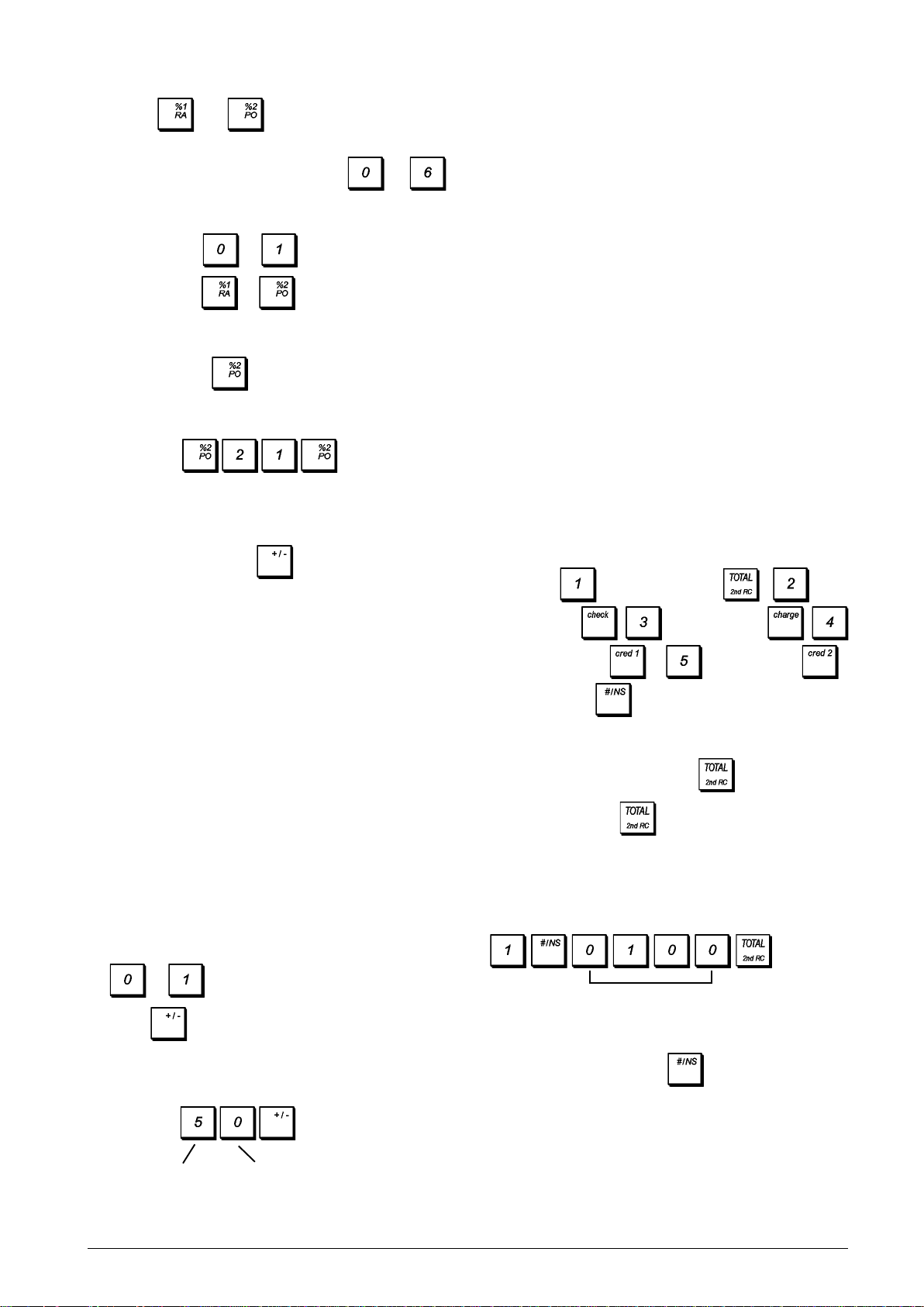
1. Posição da chave de bloqueio de controlo: PRG.
2. Prima
programação à tecla respectiva.
3. Digite o código HDLO desejado
consultando a tabela acima.
4. Seleccione o estado de impressão do cabeçalho do
recibo PO/RA,
5. Prima de novo
programação.
Exemplo: Atribua a
dígitos e decida não imprimir o cabeçalho do recibo.
Digite/Prima:
ou para atribuir o modo de
a
ou .
ou para sair deste modo de
um HDLO com um máximo de 2
Tecla +/-
Teclas de Pagamento
As teclas de pagamento Cash, Charge, Credit 1 e Credit 2
podem ser programadas de acordo com as necessidades
do seu negócio. A programação de teclas de pagamento
consiste em atribuir um código de 4 dígitos que caracteriza
a tecla do seguinte modo:
• Estado High Digit Lock Out (HDLO), onde são proibidos
pagamentos iguais ou superiores a um determinado número de dígitos
• Obrigatório pagamento exacto ou a transacção de venda
não é terminada
• Calcular ou não o troco a ser dado ao cliente
• Abrir ou não a gaveta do dinheiro quando é premida a tecla
de pagamento.
Pode programar o estado de uma tecla de pagamento com
4 dígitos, usando as seguintes opções (val. por defeito em
negrito):
HDLO Pagamento Exacto
0 = Sem HDLO 0 = Não exigido
1 = 0,01 - 0,09 1 = Exigido
2 = 0,01 - 0,99
3 = 0,01 - 9,99
4 = 0,01 - 99,99
5 = 0,01 - 999,99
6 = 0,01 - 9999,99
Permitir Troco Gaveta Aberta
0 = Troco permitido 0 = Abrir gaveta
1 = Troco não permitido 1 = Não abrir gaveta
Pode ser atribuído à tecla um High Digit Lock Out
(HDLO) e um estado positivo ou negativo. Pode limitar o
número de dígitos, ou seja o valor máximo de uma operação
com a tecla mais ou menos, entre 1 e 6 dígitos. Assegura
assim que as quantias não excedem um valor máximo. Pode
também atribuir um desconto (-) ou adição (+) a esta tecla,
de modo que as quantias específicas sejam descontadas ou
adicionadas.
Faça as selecções desta função a partir das seguintes
opções (val. por defeito em negrito):
High Digit Lock Out Desconto ou Adição
0 = Sem HDLO 0 = Negativo (desconto)
1 = 0,01 - 0,09 1 = Positivo (adição)
2 = 0,01 - 0,99
3 = 0,01 - 9,99
4 = 0,01 - 99,99
5 = 0,01 - 999,99
6 = 0,01 - 9999,99
1. Posição da chave de bloqueio de controlo: PRG.
2. Digite o código HDLO desejado [0 a 6] consultando a
tabela acima.
3. Seleccione o estado desejado de desconto ou adição
ou .
1. Posição da chave de bloqueio de controlo: PRG.
2. Digite
programar
para programar ou para programar e
depois prima .
3. Digite os códigos de [HDLO], [Pagamento Exacto],
[Permitir Troco] e [Gaveta Aberta] consultando a
tabela anterior e depois prima
Exemplo: Programe do seguinte modo: sem HDLO,
necessário pagamento exacto para terminar a transacção,
calcular troco num pagamento e abrir gaveta quando é
premida a tecla.
Digite/Prima:
para programar , para
, para programar ,
para sair.
Estado com 4 dígitos
PORTUGUÊS
4. Prima .
Exemplo: Atribua a esta tecla um máximo de 5 dígitos e um
estado de desconto.
Digite/Prima:
Código HDLO
Estado de desconto
Tecla #/NS
Por defeito, premir a tecla faz abrir a gaveta do
dinheiro sem registar qualquer quantia, especialmente quando
troca dinheiro numa transacção que não é venda. Através de
um código de 6 dígitos, pode programar esta tecla para
actuar do seguinte modo quando é premida:
• Abrir ou não a gaveta do dinheiro
• Operação nos modos REG ou MGR ou apenas no modo
MGR
11

• Imprimir ou não um registo de recibo
• Imprimir ou não um registo de recibo com cabeçalho
• Registar ou não uma ‘não venda’ no registo electrónico
• Actualizar ou não o número consecutivo do recibo.
Pode programar um estado da tecla com 6 dígitos
usando as seguintes opções (val. por defeito em negrito):
Gaveta Aberta Posição do Bloqueio de
Controlo
0 = Abrir gaveta 0 = Operacional em REG e
1 = Não abrir gaveta Modos MGR
1 = Operacional apenas em
modo MGR
Imprimir Recibo Imprimir Cabeçalho de
Recibo
0 = Imprimir recibo 0 = Imprimir cabeçalho do
1 = Não imprimir recibo recibo
1 = Não imprimir cabeçalho
do recibo
Registo Electrónico Número de Recibo
Consecutivo
0 = Registar ‘não vendas’ 0 = Aumentar número
no registo electrónico consecutivo do recibo
1 = Não registar uma ‘não 1 = Não aumentar número
venda’ no registo consecutivo do recibo
electrónico
1. Posição da chave de bloqueio de controlo: PRG.
2. Prima
para passar para o modo de
programação.
3. Digite o código de estado para [Gaveta aberta], [Posição
de bloqueio de controlo], [Imprimir recibo], [Imprimir
cabeçalho do recibo], [Registo electrónico],
[Número consecutivo de recibo] consultando a tabela
acima.
Nomes de Departamento
Pode atribuir um nome com um máximo de 12 caracteres a
cada um dos 60 departamentos disponíveis.
Os nomes de departamento que programar, serão impressos nos recibos dos clientes, registos e em todos os relatórios de gestão.
1. Posição da chave de bloqueio de controlo: PRG. Instalada
folha de texto no teclado.
2. Prima repetidamente a tecla
mensagem que indica o primeiro departamento que
pode ser personalizado.
3. Para saltar para um determinado departamento a
personalizar, digite o número do departamento [1 a 99]
usando o teclado numérico e depois prima
4. Digite as letras ou caracteres da sequência que pretende
definir e depois prima . É-lhe agora pedido para
personalizar o departamento seguinte.
5. Repita os passos 3 e 4 para todos os nomes de
departamento que deseje programar.
6. Prima
para sair.
Exemplo: Usando a tabela de caracteres em CAPS, dê ao
departamento 3 o nome de "LIVROS".
Digite/Prima:
Passar para modo
de definição de nome
de Departamento
Selecção
de número
de Departamento
até aparecer a
.
4. Prima
para sair.
Exemplo: Programe para abrir a caixa de dinheiro
quando premida, ficar operacional apenas no modo MGR,
imprimir um recibo de registo de ‘não venda’ sem cabeçalho,
registar uma ‘não venda’ no registo electrónico e aumentar
o número consecutivo do recibo.
Digite/Prima:
Estado com 6 dígitos
Sair
Confirmar nome de
departamento programado
Nomes de Grupos de Departamento
Pode atribuir um nome com um máximo de 12 caracteres a
cada uma das 10 categorias de mercadoria (grupos de
departamento) disponíveis. Os nomes categoria de mercadoria que programar, serão impressos nos recibos dos
clientes, registos e em todos os relatórios de gestão.
1. Posição da chave de bloqueio de controlo: PRG. Instalada
folha de texto no teclado.
2. Prima repetidamente a tecla
mensagem que indica o primeiro grupo de departamento
que pode ser personalizado.
3. Para saltar para um determinado departamento a
personalizar, digite o número do grupo de departamento
a usando o teclado numérico e depois
prima
.
4. Digite as letras ou caracteres da sequência que pretende
definir e depois prima . É-lhe agora pedido para
personalizar o grupo de departamento seguinte.
5. Repita os passos 3 e 4 para todos os nomes de grupo de
departamento que deseje programar.
até aparecer a
12

6. Prima para sair.
Exemplo: Usando a tabela de caracteres em CAPS, dê ao
grupo 1 de departamento o nome de "MERCEARIA".
Digite/Prima:
Passar para modo de definição de nome
de grupos de Departamento
2. Prima repetidamente a tecla até aparecer a
mensagem que indica o primeiro meio de pagamento
que pode ser personalizado. Se pretender alterar a
legenda do segundo cartão de crédito, digite
usando o teclado numérico e depois prima .
Confirmar nome de grupos
de departamento
programado
Sair
Nomes de Item PLU
Após associar um preço a um código PLU, poderá dar um
nome ao PLU para identificar o produto que este representa.
O nome que pode associar ao código PLU deve ter um
máximo de 16 caracteres. Os nomes PLU que programar,
serão impressos nos recibos dos clientes, registos e nos
relatórios de gestão PLU.
1. Posição da chave de bloqueio de controlo: PRG. Instalada
folha de texto no teclado.
2. Prima a tecla
indica o primeiro PLU.
3. Para saltar para um determinado PLU a personalizar,
digite o número do PLU [1 a 1500] usando o teclado
numérico e depois prima
4. Digite as letras ou caracteres da sequência que pretende
definir e depois prima
personalizar o PLU seguinte.
5. Repita os passos 3 e 4 para todos os nomes PLU que
deseje programar.
6. Prima
para sair.
Exemplo: Usando a tabela de caracteres em CAPS, dê ao
PLU 2 o nome de "CAFÉ".
Digite/Prima:
Passar para modo de definição de nome PLU
Selecção do número PLU
para visualizar a mensagem que
.
. É-lhe agora pedido para
3. Digite as letras ou caracteres da sequência que pretende
definir e depois prima
. É-lhe agora pedido para dar
um nome ao cartão de crédito seguinte.
4. Prima
para sair.
Exemplo: Identifique cartão de crédito 1 como "VISA"
usando a tabela de caracteres em CAPS.
Digite/Prima:
Passar para modo de definição de sequência de meio de pagamento
Selecção de cartão
de crédito 1
Sequência de letras da
Tabela de Legendas
Confirme a sequência
que escreveu
Sair
Sequências em Factura Adicional
de Pagamento Dividido
Pode personalizar até 5 linhas com um máximo de 5 caracteres cada na factura adicional de pagamento dividido,
solicitada e emitida quando uma conta de restaurante é
dividida entre as pessoas de uma mesa.
1. Posição da chave de bloqueio de controlo: PRG. Instalada
folha de texto no teclado.
2. Prima repetidamente a tecla
mensagem que indica a primeira linha personalizável da
factura adicional de pagamento dividido. Para saltar para
determinado número de linha, digite o número [1 a 5] e
prima
.
3. Digite as letras ou caracteres da sequência que pretende
definir e depois prima
.
4. Prima para sair.
até aparecer a
PORTUGUÊS
Confirmar nome de PLU
programado
Sair
Identificadores de Meio de Pagamento
Pode atribuir um nome com um máximo de 12 caracteres a
cada um dos meios de pagamento que podem ser usados
(Dinheiro, Cheque, Cartão Débito, Crédito 1 e Crédito 2). Os
nomes dos meios de pagamente que programar, serão
impressos nos recibos dos clientes, registos electrónicos e
em todos os relatórios de gestão.
1. Posição da chave de bloqueio de controlo: PRG. Instalada
folha de texto no teclado.
13

Exemplo: Escreva “OBRIGADO” na primeira linha da
factura adicional de pagamento dividido.
Digite/Prima:
Passe para o modo de definição factura adicional de pagamento dividido
Digite/Prima:
Passe para o modo de personalização de entrada na nova língua
Saia
Confirme a sequência
que digitou
Personalizar as Legendas da Máquina
(Entrada de Nova Língua)
A caixa registadora possui um total de 109 sequências de
legendas, de 2 a 10 caracteres cada e que podem ser
personalizadas na sua língua. Existem já 8 línguas programadas na caixa registadora que pode seleccionar. Pode
também no entanto, optar por definir sequências específicas
noutra língua para cada uma das legendas impressas e
visualizadas na máquina.
Com um comando de selecção específico, pode também
personalizar 46 sequências adicionais de legendas impressas com um máximo de 24 caracteres cada.
Após programar para poder usar as suas legendas personalizadas, altere a selecção de língua da caixa registadora para
"Entrada de Nova Língua", programando a Opção do Sistema
96 a 8 conforme explicado na secção "Programar a sua
Língua".
1. Posição da chave de bloqueio de controlo: PRG.
2. Prima repetidamente
"TXT - S001" que indica a primeira legenda que pode ser
alterada das 109 disponíveis, ou a mensagem "TXT L01" que indica a primeira de 46 legendas impressas
disponíveis.
3. Consultando a Tabela Legendas Entradas na Nova Língua
no final deste manual, seleccione a mensagem que
pretende personalizar. Para saltar para uma determinada
sequência, digite o númer [1 a 109], correspondente à
até aparecer a mensagem
Selecção da
mensagem
Entrada da nova mensagem
Sair
Confirme a sequência que escreveu
Para ver como programou as legendas na nova língua,
imprima um Relatório de Programação de Entrada de Nova
Língua.
Prima
ou seguido de .
Taxas de Conversão de Moeda Estrangeira
Pode programar até quatro taxas diferentes de conversão de
moeda estrangeira. O valor da moeda estrangeira é
visualizado sempre que prime durante uma transacção de venda.
1. Posição da chave de bloqueio de controlo: PRG.
2. Digite o número de identificação a
correspondente à taxa de conversão de moeda
estrangeira que pretende definir.
3. Prima .
4. Digite a [posição da casa decimal] da taxa de câmbio
(0-8 dígitos após a casa decimal).
5. Digite a [posição da casa decimal] da quantia convertida
(0-3 dígitos após a casa decimal).
6. Digite a [taxa de câmbio] usando um máximo de seis
dígitos sem especificar qualquer casa decimal.
sequência que pretende personalizar e depois
.
4. Digite as letras ou caracteres da sequência que pretende
definir e depois prima . É-lhe agora pedido para
personalizar a sequência seguinte.
5. Repita os passos 3 e 4 para todas legendas que deseje
programar.
6. Prima
para sair.
NOTA: Não se esqueça de alterar a selecção de língua
da caixa registadora para "Entrada de Nova Língua",
programando a Opção do Sistema 96 a 8 conforme explicado
na secção "Programar a sua Língua".
Exemplo: Altere a mensagem "TOTAL" para "TOTALE"
usando a tabela de caracteres em CAPS.
14
7. Prima
.
Exemplo: Programar a primeira taxa de câmbio como:
1 EUR = 1,1579 USD.
Digite/Prima:
Número de
identificação da
taxa de câmbio
Posição da casa
decimal da taxa de
câmbio
Posição da casa decimal
da quantia convertida
Taxa de câmbio (1,1579 USD)
Sair

Descritores de Moeda Estrangeira
Pode definir um descritor de moeda estrangeira com um
máximo de 10 caracteres para cada uma das taxas de
câmbio programadas. O descritor de moeda estrangeria
usado, será impresso no recibo do cliente, durante as
transacções de vendas que sejam finalizadas com pagamento em moeda estrangeira e nos relatórios de gestão.
1. Posição da chave de bloqueio de controlo: PRG. Instalada
folha de texto no teclado.
2. Prima
primeira de quatro taxas de conversão de moeda
estrangeira possíveis.
3. Para saltar para uma determinada moeda estrangeira a
identificar, digite o número respectivo
até aparecer a mensagem que indica a
a
Posição da Casa Decimal
1. Posição da chave de bloqueio de controlo: PRG.
2. Digite o número de estado [0, 1, 2 ou 3] para seleccionar
o formato desejado conforme se indica na tabela seguinte:
Número de estado Formato
0x
1 x,x
2 x,xx (valor por defeito)
3 x,xxx
3. Prima
Exemplo: Programe a caixa registadora para colocar três
dígitos após a casa decimal.
para definir um novo formato.
usando o teclado numérico e depois prima .
4. Digite as letras ou caracteres da sequência que pretende
definir e depois prima . É-lhe agora pedido para
identificar a moeda estrangeira seguinte.
5. Repita os passos 3 e 4 se desejar atribuir um descritor
às restantes moedas estrangeiras, caso esteja definido.
6. Prima
para sair.
Exemplo: Usando a tabela de caracteres em CAPS dê à
moeda estrangeira 1 o nome de “USD”.
Digite/Prima:
Passar para o modo de definição de moeda estrangeira
Entrada da novo descritor
Confirme o descritor de moeda estrangeira que escolheu
Sair
Opção de Arredondamento para Moeda
Suiça, Dinamarquesa, Sueca e EURO
Para franco Suiço, coroa Dinamarquesa, coroa Sueca e
Euro, poderá programar a máquina de modo que a quantia
de uma transacção seja arredondada automaticamente de
Digite/Prima:
Número de estado
Arredondamento para Cálculo do IVA
Este arredondamento é usado para arredondar por excesso
ou por defeito números com casas decimais, em relação ao
número inteiro, sendo usado para cálculo de percentagens
de imposto ou de desconto.
Escolha entre as seguintes três opções para seleccionar o
arredondamento conforme precisar:
Número de estado Arredondament
0 uma fracção de um pence é
arredondada por defeito um pence
50 uma fracção inferior a meio pence é
arredondada por defeito um pence,
uma fracção acima de meio pence é
arredondado por excesso um pence
(valor por defeito)
99 uma fracção de um pence é
arredondada por excesso um pence
1. Posição da chave de bloqueio de controlo: PRG.
2. Digite o número de estado [0, 50 ou 99] para seleccionar
o arredondamento desejado.
acordo com a tecla
, ou [tender] que premir. O
resultado arredondado será visualizado no visor do operador
e do cliente, impresso no recibo do cliente e no registo. Os
ajustes de total são indicados nos relatórios financeiros.
Programar a Opção de Arredondamento
Conforme se descreve na secção “Opções do Sistema”, ao
programar a Condição 21 da Máquina de acordo com o valor
(1, 2, 3 ou 4), poderá programar o equipamento para arredondar o subtotal ou valores relacionados com a moeda
estrangeira.
3. Prima
para gravar a nova definição.
Exemplo: Programar o código de arredondamento de modo
que uma fracção inferior a meio pence seja arredondada um
pence por defeito, uma fracção acima de meio pence seja
arredondada um pence por excesso.
Digite/Prima:
Número de estado
15
PORTUGUÊS

Imprimir Informação sobre IVA nos Rebidos
dos Clientes
Pode programar a caixa registadora para imprimir informação sobre IVA no recibo do cliente de acordo com os
requisitos do seu negócio ou do seu país.
Recibo com Total da Venda sem IVA separado
por percentagem (TXBL) - Condição da Máquina 75
Programar a Caixa Registadora para Imprimir
informação desejada de IVA
De acordo com a secção “Opções do Sistema”, ao definir as
condições do equipamento 71, 72, 73, 74, 75 e 76 pode
programar a caixa registadora para imprimir a informação de
IVA que necessita.
1. Posição da chave de bloqueio de controlo: PRG.
2. Digite o [número de condição da máquina] seguido do
número de estado
3. Rode a chave de controlo para a posição OFF.
Recibo com a Soma de todas as importâncias de IVA
calculada (TL - VAT) – Condição da Máquina 71
Recibo com Totais de Venda Tributados divididos por
Taxa (VAT) – Condição da Máquina 72
Recibo com Total da Venda com IVA separado por
percentagem (TXBL_W) - Condição da Máquina 73
, depois prima .
Soma dos
totais
individuais de
IVA
Totais de IVA
por taxa
programada
Totais de venda
sem IVA separado
por percentagem
Recibo com Recibo com Total da Venda sem IVA
(TXBL_TL) - Condição da Máquina 76
Total de venda
sem IVA
Sistema do Funcionário
O Sistema do Funcionário é uma função de segurança que
lhe permite controlar o acesso à caixa registadora e monitorar
o número de transacções e as vendas de um máximo de 15
Funcionários.
A sua caixa registadora foi configurada na fábrica com o
Sistema do Funcionário desactivado. Quando o Sistema
de Funcionário está desactivado, a caixa registadora pode
ser usada livremente.
Pode activar o Sistema de Funcionário para obter alguma
protecção e controlar as vendas. Com o Sistema de Funcionário activado, a caixa registadora apenas poderá ser
usada após digitar um número de funcionário entre 1 e 5, ou
um número de funcionário e seu código de segurança de 3
dígitos, dependendo do grau de segurança programado.
Com o Sistema de Funcionário activado, pode optar por um
estado operacional para cada funcionário, permitindo assim
todas as actividades ao funcionário ou não lhe permitindo
realizar determinadas transacções.
Pode também programar outras funções relacionadas com
o funcionário. Para mais informação, consulte “Opções do
Sistema”, Condição da Máquina 6, 7, 8, 32 e 62.
Totais de venda
com IVA separado
por percentagem
Recibo com Total de Venda com IVA (TXBL_TL_W) Condição da Máquina 74
Total geral da
venda com
IVA
16
Activar o Sistema do Funcionário
1. Posição da chave de bloqueio de controlo: PRG.
2. Prima
.
Desactivar o Sistema do Funcionário
1. Posição da chave de bloqueio de controlo: PRG.
2. Prima .
Programar o Estado Operacional
do Funcionário e o Código Secreto
Com o Sistema de Funcionário activado, pode atribuir um
estado operacional de 8 dígitos a cada funcionário, que irá
definir se certas actividades estão activadas ou desactivadas.
Deverá também definir um código de segurança de 3 dígitos
que o funcionário irá usar para aceder às funções da caixa
registadora.

Abaixo encontra uma lista das actividades que pode activar
ou desactivar para cada funcionário, usando os códigos
adequados (val. por defeito em negrito).
Anular entradas Entradas de reembolso
0 = Activado 0 = Activado
1 = Desactivado 1 = Desactivado
Entradas de % negativa Entradas de pagamento
0 = Activado 0 = Activado
1 = Desactivado 1 = Desactivado
Digite/Prima:
Número do Funcionárior
Código 8-digitos
Departamento negativo Entrada de cupões
e código de transacções
PLU
0 = Activado 0 = Activado
1 = Desactivado 1 = Desactivado
Emissão de Factura Extra Modo de treino
0 = Activado 0 = Funcionário normal
1 = Desactivado 1 = Funcionário de treino
NOTA: Por defeito, todos os funcionários recebem o seguinte código de estado operacional de 8 dígitos: 0000000. Isto
significa que estão programados como funcionário Normal e
que podem realizar as operações indicadas acima.
Se determinadas operações estiverem desactivadas para
um determinado funcionário, esse mesmo funcionário pode
no entanto realizar essas operações em modo de Gestor.
Neste caso, a chave de bloqueio de controlo deve ser
colocada na posição MGR para que todas as actividades
indicadas acima, à excepção do Modo de Treino, possam
ser realizadas.
Com o Sistema do Funcionário activo:
1. Posição da chave de bloqueio de controlo: PRG.
2. Digite o número
to correspondente
ao funcionário que pretende programar e depois prima
.
3. Digite o [código de ANULAR entradas], [código de
Entradas de reembolso], [código de Entradas de %
negativa], [código de Entradas de pagamento],
[Departamento negativo e código de transacções
PLU], [código de Entrada de cupões], [Emissão de
factura extra] e [código de modo de Treino] por esta
ordem e consultando a tabela anterior. Precisa digitar
um código de 8 dígitos.
4. Prima
.
5. Defina um código secreto de três dígitos, premindo três
[teclas numéricas] e depois prima
.
Exemplo: Desactive todas as actividades para o
Funcionário 1, programe como funcionário sem ser de
treino e atribua-lhe o código secreto 106.
Código secreto
Digitar um Número de Funcionário/Código
Secreto antes das operações com a Caixa
Registadora
1. Posição da chave de bloqueio de controlo: PRG ou
MGR.
2. Digite um número de Funcionário até
e prima .
3. Digite o código de três dígitos correspondente (se
programado) e prima
.
Será visualizado o número de funcionário (1 .....15) para
identificar o funcionário que vai usar máquina e para informar
que é agora possível realizar transacções. O número do
funcionário ou nome programado, será impresso no recibo
da venda e nos relatórios e gestão.
Nomes de Funcionário
Pode programar um nome ou identificador de funcionário
com um máximo de 24 caracteres, usando o teclado
alfanumérico ou a Tabela de Caracteres. Este será automaticamente impresso em todos os recibos, registos e relatórios de gestão.
1. Posição da chave de bloqueio de controlo: PRG. Instalada
folha de texto no teclado.
2. Coloque a caixa registadora no modo de definição de
nome de Funcionário, premindo repetidamente a tecla
até aparecer a mensagem que indica o número do
primeiro Funcionário.
3. Para saltar para um determinado funcionário a identificar,
digite o número do funcionário
usando o teclado numérico e depois prima .
4. Digite as letras ou caracteres da sequência que pretende
definir e depois prima
. É-lhe agora pedido para
identificar o funcionário seguinte.
5. Repita os passos 3 e 4 para todos os nomes de
funcionário que deseje programar.
a
PORTUGUÊS
6. Prima para sair.
17

Exemplo: Usando a Tabela de Caracteres em CAPS,
programe Alex como nome do Funcionário número 1.
Digite/Prima:
Passar para modo de definição de
nome de Funcionário
Entrada do nome de
funcionário
Limpar Passwords de Gestor para PRG, Z e X
Para limpar uma password de modo PRG, Z ou X, programe
password seguindo as instruções
das secções "Definir uma Password de Gestor para Modo X".
Sair
Confirmar nome
de Funcionário
programado
Password do Gestor
Pode definir duas passwords diferentes de gestor, uma para
evitar o acesso não autorizado aos modos PRG e Z da máquina
e outra para evitar o acesso não autorizado ao modo X.
Como o relatório de gestão obtido no modo Z reinicia os
totais da transacção para zero, a utilização de uma password
de gestor evita que estes totais sejam reiniciados acidentalmente por pessoal não autorizado. A password para o modo
X salvaguarda a confidencialidade dos dados do relatório da
transacção.
Definir uma Password de Gestor para o Modo
PRG e Z
1. Posição da chave de bloqueio de controlo: PRG.
2. Prima .
3. Digite a password de gestor com 4 dígitos e prima
NOTA: Se definir a password de gestor como 0000, a função
de segurança de protecção por password não irá funcionar.
Exemplo: Definir uma password de gestor como 9876
para o modo PRG e Z.
Passar para o modo de definição de password para PRG e Z
Digite/Prima:
Usar a Caixa Registadora em Modo Protegido
por Password
Se foi definida uma password de gestor para proteger
acesso não autorizado aos modos PRG, Z e X, faça o
seguinte para digitar a password específica:
1. Posição da chave de bloqueio de controlo: PRG.
2. Digite a password específica de 4 dígitos.
3. Prima
.
Modo de Treino
O modo de treino permite-lhe usar a caixa registadora, para
realizar verdadeiras transacções de vendas com fins de
aprendizagem. Todas as transacções realizadas neste modo
não ficam registadas nos relatórios financeiros de gestão e
os recibos de vendas não são numerados consecutivamente. Quando a caixa registadora passa para o modo de treino,
todas as transacções de treino são realizadas em modo
REG ou MGR.
Pode também imprimir um relatório de treino detalhado para
manter controlo das transacções realizadas neste modo.
Para mais informação consulte “Relatório de Treino”.
Para usar a facilidade de treino do modo PRG:
.
1. Posição da chave de bloqueio de controlo: PRG.
2. Prima
.
Aparece uma linha no visor para indicar que a caixa
registadora está em Modo de Treino.
3. Rode a chave de bloqueio de controlo para REG ou MGR
para realizar as transacções de treino de vendas.
Para sair da facilidade de treino do modo PRG:
1. Posição da chave de bloqueio de controlo: PRG.
Password
Definir uma Password de Gestor para o Modo X
1. Posição da chave de bloqueio de controlo: PRG.
2. Prima .
3. Digite a password de gestor com 4 dígitos e prima
NOTA: Se definir a password de gestor como 0000, a função
de segurança de protecção por password não irá funcionar.
Exemplo: Definir uma password de gestor como 6789 para
o modo X.
Passar para definição de password do modo X
Digite/Prima:
Password
18
2. Prima
.
Para aceder à facilidade de treino do modo REG:
1. Posição da chave de bloqueio de controlo: REG.
2. Digite a sua [password de 4 dígitos] e prima
.
Aparece uma linha no visor para indicar que a caixa registadora está em Modo de Treino.
.
Para sair da facilidade de treino do modo REG:
1. Posição da chave de bloqueio de controlo: REG.
2. Digite a sua [password de 4 dígitos] e prima
.

Programar Password do Modo de Treino
Uma password para o modo de treino evita o acesso não
autorizado ao treino a partir do modo REG.
1. Posição da chave de bloqueio de controlo: PRG.
2. Prima
3. Digite a sua [password de 4 dígitos] e prima
NOTA: Não atribua uma password 0000.
.
.
A caixa registadora vem de origem com programação por
defeito que pode ser alterada em qualquer altura. Esta
programação está indicada em negrito na tabela abaixo.
Em qualquer altura pode imprimir um relatório onde pode ver
como está programada a caixa registadora. Para mais
informação, “Relatório de Programação da Caixa Registadora”.
Todas as opções do sistema que podem ser programadas
quando está activo o sistema de controlo de mesa (table
tracking) da caixa registadora, encontram-se descritas no
final desta secção. Deste modo, as opções do sistema
podem não ser listadas por ordem numérica.
Exemplo: Definir a password do modo treino como 9876.
Passar para o modo de definição de password
do Modo de Treino
Digite/Prima:
Password
Número de Identificação da Caixa
Registadora
O número de identificação da máquina composto por 4
dígitos, será impresso nos recibos de vendas, registos e
relatórios de gestão emitidos pela caixa registadora. Este é
útil para identificar as actividades desta máquina quando
existam mais caixas registadoras no mesmo estabelecimento.
1. Posição da chave de bloqueio de controlo: PRG.
2. Digite o [número identificador de 4 dígitos] e prima
.
Exemplo: Defina o número de identificação como 0006.
Digite/Prima:
Número Consecutivo do Recibo
Por defeito, a caixa registadora imprime um número de
recibo consecutivo, com um máximo de 4 dígitos, em cada
recibo de venda e relatório de gestão. Pode alterar este
número de acordo com as necessidades do seu negócio.
O número de recibo recentemente indicado não será impresso.
1. Posição da chave de bloqueio de controlo: PRG.
2. Digite
e prima
1 Formato de data visualizada/impressa
0 = Formato da data em “mês-dia-ano”
1 = Formato da data em “dia-mês-ano”
2 Indicador de hora
0 = Hora em formato 24 horas
1 = Hora em formato 12 horas
3 Active ou desactive o som do teclado
0 = Teclado emite um sinal quando é premida
uma tecla
1 = Teclado não emite um sinal quando é
premida uma tecla
4 Registo Electrónico
0 = Operação standard do registo electrónico
1 = Operação dinâmica do registo electrónico
5 Estado do Sistema do Funcionário
0 = Sistema do funcionário desactivado
1 = Sistema do funcionário activado
6 Entrada de código de segurança do funcionário
0 = Não é necessário código de segurança do
funcionário
1 = Necessário código de segurança do
funcionário
7 Entrada de número de funcionário
0 = Não é necessário número de funcionário
em cada transacção
1 = É necessário número de funcionário em cada
transacção
8 Visor de login do FUNCIONÁRIO na máquina em
modo de espera
0 = Activado
1 = Desactivado
9 Operação do motor de enrolamento
0 = Não enrolar, excepto para relatório EJ
1 = Enrolar nos modos PRG, X e Z
10 Reiniciar número de recibo consecutivo
0 = Reiniciar número consecutivo do recibo após
relatório Z1
1 = Não reiniciar número consecutivo de
recibo após relatório Z1
PORTUGUÊS
.
3. Digite o [número consecutivo do recibo de 4 dígitos]
e prima
.
Opções do Sistema
A função de programação de opções do sistema da caixa
registadora, inclui várias opções para operar a caixa registadora. Cada uma das funções descrita nesta secção já vem
programada quando a máquina é entregue de modo a
satisfazer os requisitos mais frequentes.
11 Reiniciar Total Geral
0 = Não reiniciar Total Geral após relatório Z1
1 = Reiniciar Total Geral após relatório Z1
12 Reiniciar contador Z1/Z2
0 = Reiniciar contador Z1 e Z2 após relatório Z
1 = Não reiniciar contador Z1 e Z2 após o relatório Z
13 Alternar entre preço 1 PLU e preço 2 PLU
0 = Voltar ao preço 1 PLU automaticamente
1 = Voltar ao preço 1 PLU automaticamente no
final de uma transacção
2 = Permanecer no último modo de preço PLU
seleccionado
19

14 Selecção de troca PLU Página1 a 3
0 = Trocar página PLU após cada entrada
1 = Trocar página PLU após final da transacção
2 = Não trocar página PLU
40 Selecção de gravação do Registo Electrónico
0 = Guardar recibos de vendas apenas no
registo electrónico
1 = Registo electrónico com todos os registos
15 Activar/desactivar acção após pagamento
0 = Activar acções pós pagamento
1 = Desactivar acções pós pagamento
16 0-activar/desactivar registo do preço
0 = Activar registo de preço 0
1 = Desactivar registo de preço
17 Cálculo de IVA
0 = Reservado
1 = Adicionar Imposto
2 = Cálculo do IVA
18 Posição de impressão da informação sobre IVA
0 = Imprimir detalhes de IVA após quantia en
tregue (recibo de venda)
1 = Imprimir detalhes de IVA antes de quantia total
(recibo de venda)
19 ±% resultado
0 = Atribuir resultado de ±% adição e
subtracção ao departamento
1 = Não atribuir resultado de ±% adição e
subtracção ao departamento
20 Cálculo de conversão de moeda estrangeira
0 = Dividir
1 = Multiplicar
21 Selecção de arredondamento Europeu
0 = Sem arredondamento Europeu
1 = Selecção de arredondamento Europeu - Suiça
0,01 - 0,02 = quantia arredondada para 0,00
0,03 - 0,07 = quantia arredondada para 0,05
0,08 - 0,09 = quantia arredondada para 0,10
2 = Selecção de arredondamento Europeu -
Suécia
0,00 - 0,24 = quantia arredondada para 0,00
0,25 - 0,74 = quantia arredondada para 0,50
0,75 - 0,99 = quantia arredondada para 1,00
3 = Selecção de arredondamento Europeu -
Dinamarca
0,00 - 0,12 = quantia arredondada para 0,00
0,13 - 0,37 = quantia arredondada para 0,25
0,38 - 0,62 = quantia arredondada para 0,50
0,63 - 0,87 = quantia arredondada para 0,75
0,88 - 0,99 = quantia arredondada para 1,00
4 = Selecção de arredondamento Europeu - Euro
0,01 - 0,03 = quantia arredondada para 0,00
0,04 - 0,07 = quantia arredondada para 0,05
0,08 - 0,09 = quantia arredondada para 0,10
22 Emissão de vários recibos
0 = Não emitir vários recibos
1 = Emitir vários recibos
23 Activar/desactivar duplicação do relatório Z
0 = Activar relatórios Z duplicados
1 = Desactivar relatórios Z duplicados
24 Ignorar Zero
0 = Permitir saltar zero em relatórios financeiros
1 = Não permitir saltar zero em relatórios
financeiros
25-29 Reservado
NOTA: A partir deste ponto, as opções do sistema podem
não estar listadas por ordem numérica pois estarão agrupadas de acordo com as características de operação.
41 Emitir sinal sonoro no início da transacção quando
memória EJ estiver quase cheia
0 = Emitir
1 = Não emitir
42 Emitir sinal sonoro no final da transacção quando
memória EJ estiver quase cheia
0 = Emitir
1 = Não emitir
46-49 Reservado
50 Selecção do espaço entre linhas do recibo
0 = 0,500 mm
1 = 0,667 mm
2 = 0,833 mm
3 = 1,000 mm
4 = 1,167 mm
5 = 1,333 mm
6 = 1,500 mm
7 = 1,667 mm
8 = 1,833 mm
9 = 2,000 mm
51 Imprimir recibo sem dados TABLE TRACKING
0 = Normal
1 = Comprimido
2 = Altura dupla
52 Activar/desactivar impressão de relatório X/Z
comprimido
0 = Não imprimir relatórios comprimidos
1 = Imprimir relatórios comprimidos
53 Activar/desactivar impressão de relatório EJ
comprimido
0 = Não imprimir relatórios comprimidos
1 = Imprimir relatórios comprimidos
54 Activar/desactivar impressão de modo PRG
comprimido
0 = Não imprimir modo PRG comprimido
1 = Imprimir modo PRG comprimido
58-59 Reservado
60 Activar/desactivar impressão da data
0 = Imprimir a data
1 = Não imprimir a data
61 Activar/desactivar impressão da hora
0 = Imprimir a hora
1 = Não imprimir a hora
62 Activar/desactivar impressão do nome do
funcionário
0 = Imprimir nome do funcionário
1 = Não imprimir o nome do funcionário
63 Activar/desactivar impressão do número da máquina
0 = Imprimir número da máquina
1 = Não imprimir número da máquina
64 Activar/desactivar impressão do número
consecutivo do recibo
0 = Imprimir número consecutivo
1 = Não imprimir número consecutivo
65 Activar/desactivar impressão do número PLU
0 = Imprimir número PLU
1 = Não imprimir número PLU
37-39 Reservado
20

66 Activar/desactivar impressão do subtotal
0 = Imprimir Subtotal quando é premido
1 = Não imprimir Subtotal quando é premido
67 Activar/desactivar impressão do contador Z1/Z2
0 = Imprimir o contador Z1/Z2
1 = Não imprimir o contador Z1/Z2
68 Activar/desactivar impressão do Total Geral
0 = Imprimir Total Geral
1 = Não imprimir Total Geral
69 Activar/desactivar impressão do total de
reembolsos
0 = Imprimir total de reembolso no relatório
financeiro
1 = Não imprimir total de reembolso no relatório
financeiro
70 Activar/desactivar impressão da taxa de IVA
0 = Imprimir taxa IVA no recibo de venda
1 = Não imprimir taxa IVA no recibo de venda
71 Activar/desactivar impressão da importância total
de IVA
0 = Imprimir importância total de IVA
1 = Não imprimir importância total de IVA
72 Activar/desactivar impressão da importância de
IVA dividida por taxa
0 = Não imprimir importância de IVA dividida
por taxa
1 = Imprimir importância de IVA dividida por taxa
73 Activar/desactivar impressão da importância
tributável dividida por taxa
0 = Não imprimir importância tributável
dividida por taxa
1 = Imprimir importância tributável dividida por taxa
74 Activar/desactivar impressão da importância total
tributável
0 = Não imprimir importância total tributável
1 = Imprimir importância total tributável
75 Activar/desactivar impressão da importância
tributável sem IVA dividida por taxa
0 = Não imprimir importância tributável sem
IVA dividida por taxa
1 = Imprimir importância tributável sem IVA
dividida por taxa
76 Activar/desactivar impressão da importância
tributável total sem IVA
0 = Não imprimir importância total tributável
sem IVA
1 = Imprimir importância total tributável sem IVA
77 Activar/desactivar impressão do símbolo de
imposto do lado direito da quantia
0 = Não imprimir símbolo do imposto à direita
da quantia
1 = Imprimir símbolo de imposto à direita da
quantia
78 Activar/desactivar impressão do cabeçalho no
recibo sem “table tracking”
0 = Imprimir cabeçalho no recibo sem dados
“table tracking”
1 = Não imprimir cabeçalho no recibo sem dados
“table tracking”
79 Activar/desactivar impressão do rodapé no recibo
sem “table tracking”
0 = Imprimir rodapé no recibo sem dados
“table tracking”
1 = Não imprimir rodapé no recibo sem dados
“table tracking”
80 Activar/desactivar impressão de cabeçalho no
relatório X/Z
0 = Não imprimir cabeçalho nos relatórios X/Z
1 = Imprimir cabeçalho nos relatórios X/Z
81 Activar/desactivar impressão de rácio % em
relatório de departamento e PLU
0 = Imprimir rácio % em relatórios de
departamento e PLU
1 = Não imprimir rácio % em relatórios de
departamento e PLU
90-94 Reservado
AVISO: Quando são alteradas as opções do sistema abaixo,
a caixa registadora realiza uma operação “Reinicialização
Total - Excluída Entrada de Nova Língua”, após a qual
precisa tornar a programar a caixa registadora.
95 Configuração das funções da caixa registadora
0 = 1.500 PLUs, 9.000 linhas EJ e TABELA
Sistema TRACKING activado
1 = 500 PLUs, 12.000 Linhas EJ e sistema TABLE
TRACKING activado
2 = 1.500 PLUs, 11.000 Linhas EJ e sistema
TABLE TRACKING desactivado
3 = 500 PLUs, 13.000 Linhas EJ e sistema TABLE
TRACKING desactivado
96 Selecção de língua
0 = Selecciona Inglês
1 = Selecciona Espanhol
2 = Selecciona Francês
3 = Selecciona Alemão
4 = Selecciona Holandês
5 = Selecciona Português
6 = Selecciona Dinamarquês
7 = Selecciona Sueco
8 = Define uma nova língua (texto livre)
As opções seguintes APENAS estão disponíveis quando o sistema TABLE TRACKING está ACTIVADO.
30 Entrada do número da mesa para registo das
vendas
0 = Precisa indicar o número da mesa para
transacções de venda
1 = Não precisa indicar o número da mesa para
transacções de venda
31 Entrada do número de clientes para registo das
vendas
0 = Precisa indicar o número de clientes para
transacções de venda
1 = Não precisa indicar o número de clientes
para transacções de venda
32 Activar/desactivar FUNCIONÁRIO exclusivo para
cada mesa
0 = Activar funcionário exclusivo para cada mesa
1 = Desactivar funcionário exclusivo para cada
mesa
33 Selecção de recibo de Revisão/Proforma
0 = Selecciona um recibo de Revisão
1 = Selecciona um recibo Proforma
34 Activar/desactivar actualização de número
consecutivo no recibo Novo SALDO
0 = Actualizar número consecutivo na factura
1 = Não actualizar número consecutivo na
factura
PORTUGUÊS
21

35 Activar/desactivar actualização de número
consecutivo na Factura
0 = Actualizar número consecutivo na factura
1 = Não actualizar número consecutivo na factura
36 Activar/desactivar actualização do número
consecutivo no recibo Revisão/Proforma
0 = Actualizar número consecutivo no recibo
1 = Não actualizar número consecutivo no
recibo
43 Activar/desactivar registo de recibo de Novo Saldo
na memória EJ
0 = Registar recibo de Novo Saldo em EJ
1 = Não registar recibo de Novo Saldo em EJ
44 Activar/desactivar registo de Factura na memória EJ
0 = Registar recibo de Factura em EJ
1 = Não registar recibo de Factura em EJ
45 Activar/desactivar registo de recibo Revisão/
Proforma na memória EJ
0 = Registar recibo de Revisão/Proforma em EJ
1 = Não registar recibo de Revisão/Proforma
em EJ
55 Activar/desactivar impressão de recibo Novo Saldo
0 = Não imprimir recibo Novo Saldo
1 = Imprimir normalmente recibo Novo Saldo
2 = Imprimir recibo Novo Saldo comprimido
3 = Imprimir recibo Novo Saldo altura dupla
56 Activar/desactivar impressão de factura
0 = Imprimir Factura normalmente
1 = Imprimir Factura comprimida
57 Activar/desactivar impressão de recibo de
Revisão/Proforma
0 = Imprimir recibo de Revisão/Proforma
normalmente
1 = Imprimir recibo de Revisão/Proforma
comprimido
82 Activar/desactivar impressão de cabeçalho no
recibo Novo Saldo
0 = Imprimir cabeçalho no recibo Novo Saldo
1 = Não imprimir cabeçalho no recibo Novo Saldo
88 Activar/desactivar impressão de quantia IVA, quantia
tributável e quantia sem IVA, no recibo Novo Saldo
0 = Imprimir informação sobre IVA no recibo Novo
Saldo
1 = Não imprimir informação sobre IVA no
recibo Novo Saldo
89 Activar/desactivar impressão de quantia IVA,
quantia tributável e quantia sem IVA, no recibo
Revisão/Proforma
0 = Imprimir informação sobre IVA no recibo
Revisão/Proforma
1 = Não imprimir informação sobre IVA no
recibo de Revisão/Proforma
Alterar as Definições Standard da Caixa
Registadora
1. Posição da chave de bloqueio de controlo: PRG.
2. Digite o [número] da condição da máquina (1-96 conforme
indicado na tabela) que pretende alterar.
3. Digite o [número] da programação desejada.
4. Prima
Exemplo: Programar a caixa registadora para emitir vários
recibos.
Digite/Prima:
.
Condição da máquina
Definição
Confirmar
definição
Relatórios de Programação da Caixa
Registadora
Esta secção explica como imprimir os diferentes relatórios
que mostram como é programada a caixa registadora.
Estes relatórios são todos realizados em modo PRG.
Para interromper a impressão de um relatório, fixe a tecla
.
Relatório de Programação de Departamento
1. Posição da chave de bloqueio de controlo: PRG.
83 Activar/desactivar impressão de rodapé no recibo
Novo Saldo
0 = Imprimir rodapé no recibo Novo Saldo
1 = Não imprimir rodapé no recibo Novo Saldo
84 Activar/desactivar impressão de cabeçalho na
Factura
0 = Imprimir cabeçalho na Factura
1 = Não imprimir cabeçalho na Factura
85 Activar/desactivar impressão de rodapé na Factura
0 = Imprimir cabeçalho na Factura
1 = Não imprimir cabeçalho na Factura
86 Activar/desactivar impressão de cabeçalho no
recibo de Revisão/Proforma
0 = Imprimir cabeçalho no recibo de Revisão/
Proforma
1 = Não imprimir cabeçalho no recibo de Revisão/
Proforma
87 Activar/desactivar impressão de rodapé no recibo
de Revisão/Proforma
0 = Imprimir rodapé no recibo de Revisão/
Proforma
1 = Não imprimir rodapé no recibo de Revisão/
Proforma
2. Digite e prima .
Relatório de Programação de Artigos
do Departamento
1. Posição da chave de bloqueio de controlo: PRG.
2. Digite
3. Digite o número de departamento [01 - 60] a partir do
qual prentende começar.
4. Digite o número de departamento [01 - 60] onde prentende
acabar.
5. Prima
.
.
Relatório de Ligação Departamento-Grupo
de Departamento
1. Posição da chave de bloqueio de controlo: PRG.
2. Digite
3. Digite o número de grupo de departamento [00 - 10] do
qual pretende ver uma lista dos departamentos
associados.
4. Prima
.
.
22

Relatório de Programação PLU
1. Posição da chave de bloqueio de controlo: PRG.
2. Digite
e prima .
Relatório de Programação Colecção PLU
1. Posição da chave de bloqueio de controlo: PRG.
2. Digite
3. Digite o número PLU [0001 -1500] a partir do qual
prentende começar.
4. Digite o número PLU [0001 -1500] onde prentende
terminar.
5. Prima
.
.
Relatório de Ligação PLU-Departamento
1. Posição da chave de bloqueio de controlo: PRG.
2. Digite
3. Digite o número de departamento [01 -60] do qual pretende
ver uma lista dos PLUs associados.
4. Prima
.
.
Relatório de Programação de Entrada de
Nova Língua (sequências de 24 caracteres)
1. Posição da chave de bloqueio de controlo: PRG.
2. Digite
e prima .
Relatórios de Gestão
Os dados da transacção são mantidos na memória da caixa
registadora desde que o sistema de segurança, através de
pilhas esteja activo. Estes dados podem ser impressos sob
forma de relatório para revisão.
O Relatório de Gestão pode ser impresso quer o interruptor
de controlo esteja na posição X ou Z.
Relatórios X e Z
Rodar a chave de controlo para a posição X, imprime a
informação acumulada sobre a transacção e RETÉM TO-
DOS OS TOTAIS EM MEMÓRIA. Use este modo de
relatório para imprimir em qualquer altura do dia, leituras
periódicas sobre as transacções realizadas (alguns
utilizadores chamam ao relatório X um relatório de meio do
dia). Os relatórios X incluem Relatório PLU, Relatório de
Funcionário e Relatórios Financeiros X1 e X2.
Relatório de Programação de Funcionário
1. Posição da chave de bloqueio de controlo: PRG.
2. Digite e prima .
Relatório de Programação Geral da Caixa
Registadora
1. Posição da chave de bloqueio de controlo: PRG.
2. Digite
e prima .
Relatório de Programação de Cabeçalho/
Rodapé
1. Posição da chave de bloqueio de controlo: PRG.
2. Digite e prima .
Relatório de Programação de Moeda
Estrangeira
1. Posição da chave de bloqueio de controlo: PRG.
2. Digite
e prima .
Relatório de Programação de Modos de
Pagamento
1. Posição da chave de bloqueio de controlo: PRG.
Rodar a chave de controlo para a posição Z, imprime a
mesma informação que o relatório X. A única diferença é que
após a impressão de um relatório Z TODOS OS TOTAIS
DE TRANSACÇÃO SÃO REPOSTOS A ZERO excepto o
total geral, a menos que programe o contrário nas opções do
sistema. Este relatório é tirado normalmente ao fim do dia,
para limpar todos os totais de transacção e poder começar
em zero no dia seguinte.
NOTA: Para evitar a impressão acidental do relatório Z,
atribua uma password de gestor ao modo Z e PRG conforme
se explica na secção "Definir uma Password de Gestor para
o Modo PRG e Z".
Um relatório X2 é chamado um relatório financeiro periódico
sendo normalmente tirado semanalmente. Ele acumula
todos os totais de transacção. Um relatório Z2 é igual ao um
relatório X2, excepto que todos os totais de transacção são
repostos a zero após este ser realizado. É realizado normalmente como relatório mensal de vendas, para ver os totais
de vendas no fim de mês por cada departamento.
NOTA: Antes de imprimir um relatório de gestão, verifique
se tem papel suficiente colocado na caixa registadora.
Programação do Contador do Relatório
Financeiro Z1/Z2
Pode anular o contador por defeito do relatório financeiro Z1/
Z2 da caixa registadora, programando o número a partir do
qual pretende que a contagem comece sempre que é
impresso um relatório financeiro.
PORTUGUÊS
2. Digite
e prima .
Relatório de Programação de Divisão de
Pagamento e Factura Extra
1. Posição da chave de bloqueio de controlo: PRG.
2. Digite e prima .
Relatório de Programação de Entrada de
Nova Língua (sequências de 10 caracteres)
1. Posição da chave de bloqueio de controlo: PRG.
2. Digite
e prima .
1. Posição da chave de bloqueio de controlo: PRG.
2. Prima
3. Digite um número [0001 a 9999] a partir do qual pretende
que a caixa registadora comece a contar cada relatório
Z1 ou Z2.
4. Prima
para o contador do relatório Z1 ou prima
para o contador do relatório Z2.
.
23

Programar Total Geral
Pode programar o valor do total geral da transacção impresso nos relatórios de gestão.
1. Posição da chave de bloqueio de controlo: PRG.
2. Digite
3. Digite o valor do total geral com um máximo de 12 dígitos.
e prima
.
Relatório Financeiro X2 e Z2
1. Posição da chave de bloqueio de controlo: X ou Z (tenha em
conta que uma impressão Z2 repõe todos os totais em zero).
2. Se foi definida uma password de gestor para o modo
PRG e Z, ou X, digite a [password de 4 dígitos] e prima
.
3. Digite e prima .
4. Prima
.
Relatório Financeiro X1 e Z1
NOTA: Se o papel acabar enquanto imprime um relatório Z,
pode apenas imprimir um duplicado premindo a tecla
seguida de .
1. Posição da chave de bloqueio de controlo: X or Z (tenha
em conta que uma impressão Z1 repõe todos os totais
em zero).
2. Se foi definida uma password de gestor para o modo PRG
e Z, ou X, digite a [password de 4 dígitos] e prima
Número de recibo
3. Prima
Identificador de
relatório X
Número ou nome do
Departamento
.
consecutivo
Contador X
Contador de
actividade do
Departamento 1
Total de
vendas
do
Departamento 1
Total de vendas
de todos os
departamentos
Relatório de Dinheiro em Caixa
Este relatório fornece-lhe o estado financeiro do dinheiro
existente na gaveta. Fornece os totais de pagamentos em
dinheiro, cheque, crédito, crédito 1 e crédito 2.
1. Posição da chave de bloqueio de controlo: X ou Z (tenha
em conta que uma impressão Relatório de dinheiro em
caixa Z repõe todos os totais em zero).
2. Se foi definida uma password de gestor para o modo PRG
e Z, ou X, digite a [password de 4 dígitos] e prima
3. Prima
.
.
.
Total de dinheiro na gaveta
Total de cheques na gaveta
Total de crédito na gaveta
Total de cartão 1 na gaveta
Total de cartão 2 na gaveta
Relatório de Funcionário
Este relatório lista o número de transacções e totais de
vendas por cada Funcionário. No final do recibo é indicado o
total de vendas de todos os funcionarios.
1. Posição da chave de bloqueio de controlo: X ou Z (tenha
em conta que um Relatório de Funcionário Z repõe todos os
totais em zero).
2. Se foi definida uma password de gestor para o modo
PRG e Z, ou X, digite a [password de 4 dígitos] e prima
.
Total de vendas
líquidas na
moeda local
Total nulo
Contador de
vendas a dinheiro
Contador de vendas
com cheque
Contador de vendas
a crédito
Contador de vendas
com cartão 1
Contador de vendas
com cartão 2
Recebido no
contador da conta
Contador de
pagamentos
Total de crédito
na gaveta
Total de cartão 1
na gaveta
Total de cartão 2
na gaveta
Taxa de moeda
estrangeira e total
de vendas
Contador
do cliente
Total geral
Total saldo fechado
Importância total
de IVA 1, 2, 3 e 4
Importância total
do cupão (-)
Percentagem
adicionada ao total
Total menos
percentagem
Total de
reembolso
Total de vendas
brutas
Total de vendas
em dinheiro
Total de vendas
em cheque
Total de vendas
a crédito
Total de vendas
com cartão 1
Total de vendas
com cartão 2
Total pago
Sem contador
de venda
Total de dinheiro
na gaveta
Total de cheques
na gaveta
Contador novo
saldo
Novo saldo total
Contador saldo
fechado
3. Prima
Hora
Número ou nome do
Funcionário 1
.
Número
de recibo
consecutivo
Identificador
de relatório X
Total de vendas
do Funcionário 1
Resumo
actividades
Funcionário 1
Total geral
24

Relatório de Vendas PLU
Este relatório indica o número de vezes em que foi usado
determinado PLU, os totais desse número e o total de
vendas de todos os PLUs.
1. Posição da chave de bloqueio de controlo: X ou Z (não se
esqueça que um Relatório de vendas PLU Z, coloca a
zero todos os totais PLU).
2. Se foi definida uma password de gestor para o modo
PRG e Z, ou X, digite a [password de 4 dígitos] e prima
2. Se tiver programado uma password de gestor para o
modo X, digite a [password de quatro dígitos] e prima
.
3. Digite o número de departamento [01-60] a partir do qual
prentende começar.
4. Digite o número de departamento [01-60] onde prentende
acabar.
5. Prima
.
.
3. Prima
Número ou
nome do PLU
Total de vendas
PLU 1, Price 1
Total de vendas
PLU 1, Price 2
.
Contador de
ventas PLU 1,
Price 1
Contador de
ventas PLU 1,
Price 2
Total de vendas
PLU
Relatório de Vendas de Artigos PLU
Este relatório fornece a mesma informação de transacção
que o Relatório de Vendas PLU mas relativamente a uma
gama definida de PLUs.
1. Posição da chave de bloqueio de controlo: apenas X.
2. Se tiver programado uma password de gestor para o
modo X, digite a [password de quatro dígitos] e prima
Relatório de Vendas de Grupo
de Departamento
Este relatório fornece a mesma informação que o Relatório
de Vendas de artigos de Departamento, mas para todos os
departamentos associados ao grupo de departamento definido.
1. Posição da chave de bloqueio de controlo: apenas X.
2. Se tiver programado uma password de gestor para o
modo X, digite a [password de quatro dígitos] e prima
.
3. Digite o número de grupo de departamento a
. Para emitir um relatório incluindo as vendas
dos departamentos de todos os grupos de departamento,
digite .
4. Prima
.
Relatório de Tempo
O relatório de tempo indica o total líquido de vendas realizadas pela caixa registadora numa determinada hora.
1. Posição da chave de bloqueio de controlo: X ou Z (tenha
em conta que um relatório de tempo Z coloca em zero
todos os totais de tempo).
2. Se foi definida uma password de gestor para o modo
PRG e Z, ou X, digite a [password de 4 dígitos] e prima
.
3. Digite
e prima .
.
3. Digite o número PLU [0001 -1500] a partir do qual
prentende começar.
4. Digite o número PLU [0001 -1500] onde prentende
terminar.
5. Prima
.
Relatório de Vendas de Artigos do
Departamento
Este relatório indica o número de transacções realizadas
por departamentos numa determinada gama definida e os
totais de vendas relacionados.
1. Posição da chave de bloqueio de controlo: apenas X.
Relatório de Treino
Este relatório fornece um relatório X ou Z das transacções
realizadas em modo de treino. Tal como acontece com os
relatórios financeiros normais X e Z, um relatório Z repõe
todos os totais de transacção em zero e fornece a mesma
informação que um relatório financeiro comum X ou Z, com
a excepção que o identificador do relatório é "X0" or "Z0".
1. Posição da chave de bloqueio de controlo: X ou Z. Não
se esqueça que na posição Z, o conteúdo do relatório de
treino é apagado.
2. Se tiver programado uma password para modo de treino,
digite a [password de quatro dígitos] e prima .
3. Digite e prima .
25
PORTUGUÊS

Relatório de Mesa Aberta
Este relatório fornece informação relativa a mesas que
continuam abertas e que ainda não foram facturadas. São
fornecidos sub-totais actuais para cada mesa aberta, para
que possa controlar as vendas em curso.
1. Posição da chave de bloqueio de controlo: X ou Z. Não se
esqueça que na posição Z, o conteúdo do relatório de
treino é apagado.
2. Se tiver programado uma password para modo de treino,
digite a [password de quatro dígitos] e prima .
3. Prima
.
Relatórios de Registo Electrónico
Um relatório de registo electrónico realizado com o interruptor de controlo na posição X, não limpa a memória do jornal
electrónico (e desse modo todos os dados de transacção
são retidos) enquanto o relatório realizado com o inter-
ruptor de controlo na posição Z cancela a memória do
registo electrónico, repondo assim a sua capacidade
máxima de linhas conforme programado.
2. Se tiver programado uma password de gestor para o
modo X, digite a [password de quatro dígitos] e prima
.
3. Digite um número entre [001 e 999] indicando o número
dos relatórios mais antigos pretendidos e prima
Último Relatório de Transacção
Ao indicar o número de transacções que pretende ver, este
relatório imprime os recibos mais recentes e relatórios
financeiros Z realizados e armazenados, dentro da capacidade de linhas programadas.
1. Posição da chave de bloqueio de controlo: X ou Z. Não se
esqueça que na posição Z, o conteúdo do registo
electrónico é apagado. Certifique-se que tem bastante
papel colocado na impressora.
2. Se tiver programado uma password de gestor para o
modo X, digite a [password de quatro dígitos] e prima
.
3. Digite um número entre [001 e 999] indicando o número
.
Para interromper momentaneamente a impressão do relatório,
prima
imprimir.
Para cancelar a impressão do relatório, prima .
. Prima esta tecla de novo para recomeçar a
Relatório Completo do Registo Electrónico
Este relatório é uma listagem completa dos recibos de
transacção e relatórios financeiros Z realizados com a
capacidade máxima de linhas programada.
1. Posição da chave de bloqueio de controlo: X ou Z. Não se
esqueça que na posição Z, o conteúdo da memória do
registo electrónico é apagada despues prima
Certifique-se que tem bastante papel colocado na
impressora.
2. Se tiver programado uma password de gestor para o
modo X, digite a [password de quatro dígitos] e prima
.
3. Prima
Quando o conteúdo do registo electrónico é impresso, é
visualizada uma mensagem e é emitido um sinal sonoro
para indicar que a capacidade da memória EJ foi reposta na
capacidade programada de linhas.
.
O Mais Antigo Relatório de Transacção
Ao indicar o número de transacções que pretende ver, este
relatório imprime o número seleccionado dos recibos mais
antigos e relatórios financeiros Z realizados e armazenados
dentro da capacidade de linhas programadas.
1. Posição da chave de bloqueio de controlo: X ou Z. Não se
esqueça que na posição Z, o conteúdo do registo
electrónico é apagado. Certifique-se que tem bastante
papel colocado na impressora.
dos relatórios mais recentes pretendidos e prima
.
Relatório Diário
Ao indicar o número dos relatórios financeiros Z que pretende ver, este relatório imprime os recibos gravados antes do
relatório financeiro Z definido, juntamente com o próprio
relatório.
1. Posição da chave de bloqueio de controlo: X ou Z. Não se
esqueça que na posição Z, o conteúdo do registo
electrónico é apagado. Certifique-se que tem bastante
papel colocado na impressora.
2. Se tiver programado uma password de gestor para o
modo X, digite a [password de quatro dígitos] e prima
.
3. Digite um número entre [01 e 99] indicando o número
.
dos relatórios mais antigos de fim de dia pretendidos e
prima
.
Transacções de Vendas
Entering and Exiting the Register Mode
1. Rode a chave de controlo para a posição REG.
2. Se a opção Sistema do Funcionário estiver activa e tiver
sido programado um código de funcionário, digite o
número de Funcionário atribuído, prima
seu código secreto de três dígitos e depois prima
Se a opção Sistema do Funcionário estava activada e
não foi programado um código secreto, digite um número
qualquer de Funcionário e depois prima
, digite o
.
.
26

Ver Data e Hora
Pode visualizar a data e hora actuais fora de uma transacção
de vendas e com a caixa registadora no modo REG. Prima
para ver a data e para ver a hora.
Ver Capacidade do Registo Electrónico
Se o registo electrónico foi activado para operação standard
(veja a opção 4 do sistema), pode também ver o número de
linhas de dados de vendas ainda disponíveis na memória do
registo. Prima fora de uma transacção
de venda e com a caixa registadora em modo REG. O valor
é visualizado na linha superior do visor do operador.
Exemplos de Recibos
O recibo abaixo é um recibo típico emitido pela caixa registadora.
Cabeçalho do recibo do cliente com um máximo
de 24 caracteres por linha
Recibo activado/desactivado
Fora de uma transacção de vendas, a caixa registadora
pode ser colocada em modo de não impressão, onde as
transacções realizadas em modo REG não serão impressas. No modo de não impressão, os totais de venda serão
mantidos e os relatórios de gestão serão impressos.
1. Posição da chave de bloqueio de controlo: REG.
2. Prima .
NOTA: Se programou para 1 a Opção do Sistema 22
(imprimir vários recibos) conforme explicado na secção
"Opções do Sistema", pode anular esta definição e imprimir
o recibo da última transacção de venda realizada, premindo
tantas vezes quantas os recibos que pretende.
Sair do Modo Não Impressão
1. Posição da chave de bloqueio de controlo: REG.
2. Prima
.
Hora
Número da
máquina
Número ou
nome do
Funcionário
Departamentos
Dinheiro
entregue
Rodapé do recibo do cliente com
um máximo de 24 caracteres por linha
Data
Número de recibo
consecutivo
Preço do item
com identificador
de taxa de IVA
Preço do item
em departamento
sem impostos
Saldo de
conta total
Troco devido
O exemplo de recibo abaixo contém o mínimo de informação
possível. Para obter este recibo, programe as opções do
sistema 5, 60, 61, 62, 63, 64, 70, 77, 78 e 79 conforme
adequado. Para mais informação consulte “Opções do
Sistema”.
Preço do item
Departamentos
Registar venda de um único item com
troco a fornecer
Podem ser usados até 8 dígitos para a quantida da entrada.
Exemplo: Registar um item de € 1,00 no Departamento 1.
Calcular o troco para € 5,00.
1. Prima
2. Prima
.
.
A transacção é terminada e é visualizado o troco a entregar
ao cliente.
Registar venda de vários itens com quantia
exacta
Exemplo: Registar um item de € 2,50 no Departamento 1,
um item de € 0,50 no Departamento 45 e um item de
€ 1,65 no Departamento 6, com uma quantia exacta
recebida de € 4,65.
1. Prima
2. Prima
3. Prima .
4. Prima
.
.
.
PORTUGUÊS
Dinheiro
entregue
Total devido
Troco devido
5. Prima
.
27

Registar venda de vários itens com quantia
exacta em moeda estrangeira
Exemplo: Registar um item de € 10,00 no Departamento 1,
um item de € 20,00 no Departamento 2, com uma quantia
exacta recebida em moeda estrangeira.
1. Prima
2. Prima .
3. Prima
em moeda Local.
para visualizar e imprimir a quantia devida
.
6. Digite a quantia recebida em moeda estrangeira e prima
e prima . É visualizado o
troco a dar ao cliente.
Registar uma transacção a crédito
Exemplo: Registar um item de € 2,50 no Departamento 1 e um
item de € 3,00 no Departamento 2 como transacção a crédito.
1. Prima .
2. Prima
.
4. Prima
número 1 e prima para ver a quantia devida em
moeda estrangeira.
5. Prima
para a moeda estrangeira programada no
.
Registar a venda de vários itens com
o mesmo preço
Podem ser usados até dois dígitos para a quantidade multiplicada.
Exemplo: Multiplicar dois itens que custam € 1,50 e registar
a venda no Departamento 1. Calcular o troco para € 5,00.
1. Prima
2. Prima
3. Prima
4. Prima
cliente.
.
.
.
. É visualizado o troco a dar ao
Registar uma venda de vários
departamentos em moeda estrangeira
e troco a entregar em moeda local
Exemplo: Registar um item de € 69,99 no Departamento 1,
um item de € 5,99 no Departamento 4 e um item de € 3,50
no Departamento 7. Calcular o troco para 150,00 USD.
3. Prima
4. Prima
.
.
Pagamento dividido entre Dinheiro/Crédito
Exemplo: Registar um item de € 10,00 e um item de
€ 1,00 no Departamento 2. Dividir a quantia a pagar entre
€ 20,00 em dinheiro e € 5,00 a crédito.
1. Prima
2. Prima .
3. Prima
4. Prima
devido a pagar (5,00).
5. Prima
.
.
.
. É visualizado o restante
Crédito 1
Exemplo: Registar um item de € 120,00 no Departamento 2
e um item de € 50,00 no Departamento 3. Complete a
transacção com pagamento usando um cartão de crédito ou
débito.
1. Prima
2. Prima .
.
1. Prima
2. Prima
3. Prima .
4. Prima
em moeda Local.
5. Prima
número 1 e prima para ver a quantia devida em
moeda estrangeira.
para visualizar e imprimir a quantia devida
para a moeda estrangeira programada no
.
.
28
3. Prima
.
Crédito 2
Exemplo: Registar um item de € 120,00 no Departamento 2
e um item de € 50,00 no Departamento 3. Complete a
transacção com pagamento usando um cartão de crédito ou
débito diferente do utilizado na Venda a Crédito 1.
1. Prima
2. Prima
3. Prima .
.
.

Pagamento com Cheque
Exemplo: Registar um item de € 70,00 pago com cheque
no Departamento 4.
1. Prima .
2. Press
.
3. Prima
4. Prima
5. Prima
devido a pagar.
.
.
. É visualizado o restante
Pagamento com Cheque e Troco
Exemplo: Registar um item de € 19,50 no Departamento 4,
um item de € 2,50 no Departamento 5 e um item de € 5,00
no Departamento 10. Calcular o troco para € 30,00.
1. Prima
2. Prima .
3. Prima
4. Prima
5. Prima
dar ao cliente.
.
.
.
. É visualizado o troco a
Pagamento em Cheque de Moeda
Estrangeira com Troco em Moeda Local
Exemplo: Registar um item de € 19,50 no Departamento 4,
um item de € 2,50 no Departamento 5 e um item de € 5,00
no Departamento 9. Calcular o troco em moeda Local para
um pagamento com cheque no valor de 40,00 USD.
1. Prima .
2. Prima .
3. Prima
4. Prima
em moeda Local.
5. Prima
número 1 e prima
moeda estrangeira.
6. Digite a quantia recebida em cheque de moeda estrangeira
.
para visualizar e imprimir a quantia devida
para a moeda estrangeira programada no
para ver a quantia devida em
6. Prima
.
Registar uma Redução (-) (Cupão)
Simples e Múltipla
Podem ser usados até 8 dígitos para a quantia da transacção.
A tecla
manuais de desconto.
Exemplo: Registar uma redução de € 0,10 (cupão) num
item de € 2,00 no Departamento 2 e um desconto de
€ 1,00 na venda de 3 artigos com preço unitário de € 5,00
no Departamento 52.
1. Prima
2. Prima
3. Digite o número de artigos múltiplos , prima
e depois digite o preço unitário .
4. Prima .
5. Digite o desconto
6. Prima
deve ter sido programada para operações
.
.
e prima .
.
Descontar no Total da Venda usando uma
Percentagem de Desconto Programada
Exemplo: Registar um desconto programado de 10% em
toda a transacção de venda. Calcular o troco.
A tecla
tagens de desconto.
1. Prima .
deve ter sido programada para aplicar percen-
PORTUGUÊS
e prima
o troco devido em moeda local.
e prima . É visualizado
Pagamento dividido em Cheque/Dinheiro
Exemplo: Registar um item de € 24,00 no Departamento 1,
um item de € 36,00 no Departamento 3 e um item de € 4,00
no Departamento 4. Dividir o pagamento entre € 60,00 em
cheque e € 4,00 em dinheiro.
1. Prima
2. Prima .
.
2. Prima
3. Prima
4. Prima
5. Prima
6. Prima
cliente.
.
.
. É visualizada a quantia descontada.
.
. É visualizado o troco a dar ao
29

Desconto no total da venda usando uma
taxa de desconto aleatória
Podem ser usados até 4 dígitos para a percentagem de
desconto (0,01 - 99,99%).
Aplicar a Percentagem Programada
Adicionando ao Total da Venda
Exemplo: Registar uma adição programada de 10% a toda
a transacção de venda. Calcular o troco.
Exemplo: Registar um desconto de 20% numa transacção
de venda. Calcular o troco. A tecla deve ter sido
programada para aplicar percentagens de desconto.
1. Prima .
2. Prima .
3. Prima
4. Prima
descontada.
5. Prima
6. Prima
cliente.
.
. É visualizada a quantia
.
. É visualizado o troco a dar ao
Desconto em itens individuais e taxas de
desconto aleatórias
Exemplo: Regista um item de € 2,50 no Departamento 1,
aplicar o desconto programado a um item de € 3,50 item
no Departamento 23 e aplicar uma taxa de desconto de 3%
a um item de € 5,00 no Departamento 2. Calcular o troco.
A tecla
tagens de desconto.
1. Digite .
deve ter sido programada para aplicar percen-
A tecla
tagens a adicionar.
1. Prima .
2. Prima .
3. Prima
4. Prima
5. Prima
6. Prima
cliente.
deve ter sido programada para aplicar percen-
.
. É visualizada a quantia adicionada.
.
. É visualizado o troco a dar ao
Aplicar uma Percentagem Aleatório
Adicionando ao Total da Venda
Podem ser usados até 4 dígitos para a percentagem a
adicionar (0,01 - 99,99%).
Exemplo: Registar uma adição de 20% numa transacção
de venda. Calcular o troco.
A tecla
tagens a adicionar.
1. Prima
deve ter sido programada para aplicar percen-
.
2. Digite
3. Prima
visualizada a quantia descontada.
4. Prima
5. Prima
6. Prima
7. Prima
dar ao cliente.
para aplicar o desconto programado. É
. É visualizada a quantia descontada.
.
.
.
. É visualizado o troco a
2. Prima .
3. Prima
4. Prima
descontada.
5. Prima
6. Prima
cliente.
.
. É visualizada a quantia
.
. É visualizado o troco a dar ao
Registar uma Transacção de Vendas
usando Preços de Item PLU pré-definidos
Para usar esta função, os preços de item PLU devem ter
sido previamente programados.
Exemplo: Use os códigos PLU pré-definidos para registar
toda a transacção. Registar PLU 1 e multiplicar 3 PLU 2.
Termine a transacção com um troco exacto a fornecer.
1. Prima
.
30

2. Prima . É visualizada a quantia
da multiplicação.
3. Prima
4. Prima
.
.
Registar uma Transacção de Venda
usando os PLUs Atribuídos aos Níveis
de Página PLU
Para usar esta função, o PLU atribuído à respectiva Página
PLU, deve ter sido programado.
Registar a Venda de PLUs atribuídos
a Níveis de Página PLU usando os seus
Dois Preços Associados
Para conseguir usar esta função, os PLUs precisam estar
programados com dois preços.
Exemplo: Registe a venda de PLU 3 e PLU 202 com os
seus dois preços programados. Use as teclas de Página
PLU relacionadas.
1. Prima
2. Prima e depois para registar a venda de
PLU 1 pelo seu primeiro preço.
.
Exemplo: Registe a venda de PLU 201 e multiplique 3 PLU
202 usando
1. Prima . O visor indica que a caixa registadora está
no modo PLU Page 2.
2. Prima
a .
3. Prima
202.
4. Prima
5. Prima
6. Prima
exacta recebida.
e a venda de PLU 42 usando .
para registar a venda de PLU 201 atribuída
para registar a venda de PLU
para passar para o modo PLU Page 1.
.
para terminar a transacção com uma quantia
Registar uma Transacção de Venda
usando os Dois Preços Associados do PLU
Para conseguir usar esta função, os PLUs precisam estar
programados com dois preços.
Exemplo: Registe a venda do PLU 4 com o seu primeiro
preço e depois regista a venda do mesmo PLU com o seu
segundo preço.
1. Prima
2. Prima .
para seleccionar o primeiro preço do PLU.
3. Prima
PLU 1 pelo seu segundo preço.
4. Prima
de PLU 202 pelo seu primeiro preço.
5. Prima
PLU 202 pelo seu segundo preço.
6. Prima
exacta recebida.
e depois para registar a venda de
e depois para registar a venda
e depois para registar a venda de
para terminar a transacção com uma quantia
Anular um Preço PLU Pré-definido
Exemplo: Registe a venda do PLU 1 programado e depois
sobreponha o valor pré-definido de PLU 1 por € 3,50.
Calcule o troco para um pagamento de € 10,00.
1. Prima
2. Prima .
3. Prima
4. Prima
5. Prima
dar ao cliente.
.
.
. É visualizado o troco a
Anular uma Transacção de Venda
Completa
Exemplo: Registar um item de € 2,50 no Departamento 1,
um item de € 5,00 no Departamento 60 e um item de € 1,65
no Departamento 20, e depois anular toda a transacção.
PORTUGUÊS
3. Prima
seguido de .
4. Prima
pagamento com cartão de crédito.
para seleccionar o segundo preço do PLU,
para terminar a transacção com um
1. Prima
2. Prima
3. Prima .
4. Prima
5. Prima
.
.
.
.
31

Anular a entrada anterior no meio de uma
venda
Exemplo: Anular uma entrada de € 2,50 feita erradamente
no Departamento 2. Depois registar um item de € 3,00 no
mesmo Departamento. Depois anule uma entrada errada
de € 10,00. Termine a transacção com um troco exacto a
fornecer.
3. Prima
4. Prima .
5. Prima
.
.
1. Prima
2. Prima
3. Prima
4. Prima .
5. Prima
6. Prima .
7. Prima
8. Prima
. A quantia anulada é visualizada e impressa.
.
.
.
.
Reembolso de vários itens
Exemplo: Reembolsar um item de € 4,99 no
Departamento 4 e três itens de € 2,00 no Departamento 5.
1. Prima
2. Prima
quantia a ser reembolsada.
3. Prima
4. Prima . Será visualizada
a quantia a ser reembolsada.
.
. Será visualizada a
.
6. Prima
7. Prima .
8. Prima
9. Prima
.
.
.
Registerar dinheiro recebido em conta
Podem ser usados até 8 dígitos para registar dinheiro
recebido em conta.
Exemplo: Registar € 200,00 recebidos em conta.
1. Prima
A gaveta do dinheiro abre-se e a transacção é registada no
recibo.
.
Registar Transacções Negativas
no Departamento
Como pré-requisito para transacções negativas no departamento, programe um departamento normal com um estado
negativo conforme explicado na secção "Programar os
Departamentos". Estas transacções são úteis quando o
funcionário paga dinheiro ao cliente, tal como acontece com
um reembolso de um depósito.
Exemplo: Com o Departamento 20 activado para vendas
negativas de item simples, registar o reembolso de um
depósito de € 1,00 pela devolução de garrafas.
1. Prima
2. Prima
.
.
5. Prima
6. Prima
.
.
Registar várias transacções de anulação
e reembolso Transactions
Exemplo: Sobrepor o PLU 1 pré-definido com € 3,00,
registar a venda de um item de € 2,50 no Departamento 1
e de um item de € 1,00 no Departamento 2. Anular a venda
de € 3,00 do PLU 1 e depois registar a venda de quatro
itens de € 5,00 no PLU 1. Anular a venda do item de € 2,50
feita anteriormente no Departamento 1 e depois
reembolsar 3 itens com um preço de € 4,00 cada.
Calcular o subtotal da venda e terminar a transacção com
um pagamento exacto em dinheiro.
1. Prima
2. Prima
32
.
.
Registar Transacções de Quantidade
de Produtos
Exemplo: Registar a venda de 1,5 kg de maçãs com um
preço de € 3,00 por kilograma no Departamento 3.
1. Prima .
2. Prima
.
Pagar com dinheiro da caixa
Podem ser registados até 8 dígitos para pagamentos com
dinheiro da caixa.
Exemplo: Pague € 150,00.
1. Press
A gaveta do dinheiro abre-se e a transacção é registada no
recibo.
.

Registar um número de identificação
de uma transacção
Podem ser usados até 10 dígitos para o número de identificação. Esta entrada pode ser realizada antes de qualquer
operação. O número de identificação não é adicionado ao
relatório de gestão ou totais.
Exemplo: Atribuir o número de identifcação 3459 a uma
venda de € 1,00 do Departamento 4. Indicar uma venda
com dinheiro exacto.
1. Prima
2. Prima
3. Prima
.
.
.
Exemplo: Registar uma venda de € 13,50 no
Departamento 3 e uma venda de € 23,00 no Departamento
2. Calcular o subtotal da transacção e depois colocá-la em
espera. Atender outro cliente registando a venda de um
artido de € 2,00 no Departamento 4, um artigo de € 5,00 no
Departamento 6 e finalizando a venda com pagamento
com cartão de crédito 1. Torne a chamar a transacção
suspensa, registe a venda de um artigo de € 4,50 no
Departamento 40 e finalize a transacção com pagamento
em cheque.
1. Digite
digite e prima .
2. Prima
.
e prima , depois
Registar uma Não Venda
Esta operação abre a gaveta do dinheiro e imprime um
recibo de não venda. A actividade é registada no contador de
actividade no relatório financeiro.
Caso não pretenda imprimir um recibo de não venda, altere
a Condição 58 da máquina colocando-a em 1. Para mais
informação, consulte “Opções do Sistema”.
1. Prima
.
Emitir uma cópia do último recibo de venda
Pode imprimir uma ou mais cópias do último recibo emitido.
Para que esta opção esteja operacional, a Condição 22
da máquina deve ser colocada em 1 (imprimir vários
recibos). Para mais informação consulte "Opções do Sis-
tema".
Para conseguir emitir uma cópia do último recibo de venda,
a caixa registadora deverá poder acumular um máximo de
60 linhas de transacção na sua memória RAM (Random
Access Memory). Se o último recibo de venda tiver mais de
60 linhas, a cópia apenas indicará o total de vendas.
NOTA: Esta função irá anular o modo não impressão, se
tiver sido anteriormente activado, premindo
uma transacção.
Exemplo: Registar uma venda de € 13,50 no
Departamento 3 e indicar uma venda com dinheiro exacto.
Imprimir uma cópia do recibo de venda.
1. Prima .
2. Prima
3. Prima
.
.
fora de
Reter e tornar a chamar uma Transacção
de Vendas
Pode colocar temporariamente uma transacção de vendas
em espera, iniciar e concluir uma transacção pelo meio, e
depois tornar a chamar e concluir a transacção que ficou
retida. Isto permite ao funcionário atender um segundo
cliente evitando atrasos, se por qualquer razão o cliente
inicial não estiver pronto a finalizar a transacção.
Apenas pode reter uma transacção de cada vez.
3. Prima
transacção foi colocada em espera. Retire o recibo de
venda e guarde-o temporariamente.
4. Inicie a segunda transacção. Digite
5. Prima para finalizar a segunda transacção. É
emitido um sinal sonoro para recordar que deve concluir
a transacção que colocou em espera.
6. Prima
é recomeçada a partir do ponto onde foi interrompida.
7. Digite
8. Finalize a transacção premindo
. É visualizada uma linha que indica que a
e prima
, depois digite e prima .
. A transacção que foi colocada em espera
e prima
.
.
Transferir um Pagamento Finalizado para
outro Modo de Pagamento
Após concluir uma transacção de venda, pode transferir o
pagamento para outra forma de pagamento. Isto é particularmente útil se o cliente decidir pagar por outro meio após ter
finalizado a transacção de venda.
As transferências de pagamento também lhe permitem
devolver dinheiro ao cliente, desde que o pagamento seja
transferido para pagamento a dinheiro e especificar uma
quantia superior ao total da transaccção de venda.
As operações de transferência de pagamento podem ser
realizadas apenas uma vez após finalização. Não é emitido
recibo mas a transferência é registada nos relatórios de
gestão. As transferências de pagamento não se aplicam a
pagamentos com moeda estrangeira.
Exemplo: Registar um item de € 5,00 no Departamento 3
e um item de € 23,00 no Departamento 2 como transacção
a crédito. Transferir um pagamento de € 50,00 para
pagamento a dinheiro com troco a dar ao cliente.
1. Digite
e prima , e depois prima
e prima .
PORTUGUÊS
2. Prima .
33

3. Prima , e prima e depois prima
. A gaveta do dinheiro abre-se e é visualizada a
quantia de troco a dar ao cliente.
Alterar Transacções após pagamento
Apenas permitido em pagamentos a dinheiro, com esta
função o funcionário pode finalizar uma transacção de venda
como um pagamento exacto em dinheiro e depois registar o
dinheiro do cliente e fornecer o troco desejado.
Operação Digite/Prima:
3. Aceitar encomendas
da mesa 1.
4. Fechar temporariamente a mesa 1.
5. Abrir mesa 2.
6. Definir o número de clientes.
- , [PLU]
Exemplo: Registar um item de € 5,00 no Departamento 3
e um item de € 23,00 no Departamento 2 como pagamento
exacto a dinheiro. Registe € 50,00 entregues pelo cliente e
calcule o troco.
1. Digite
2. Press
3. Digite o dinheiro entregue pelo cliente
e depois prima . A gaveta da caixa registadora
abre-se e é visualizado o troco a entregar ao cliente.
e prima , depois digite
e prima .
.
Operações de Gestão de Cliente
ou Mesa (Tracking)
As operações de conta do cliente permitem-lhe associar
despesas a clientes definidos. Tem a possibilidade de abrir
e gerir um total de 70 contas (ou mesas) aos quais pode
associar os itens vendidos.
Pode rever as vendas intermédias de cada conta com
recibos de revisão ou proforma. Pode também utilizar uma
função de gestão de Bandeja que mantém o registo de
vendas individuais e as inclui num único saldo final.
7. Aceitar encomendas - , [PLU]
da mesa 2.
8. Fechar temporariamente
a mesa 2.
9. Tornar a abrir mesa 1.
10. Aceitar uma encomenda
adicional da mesa 1. - , [PLU]
11. Fechar temporariamente
a mesa 1.
12. Tornar a abrir mesa 2.
13. Aceitar uma encomenda
adicional da mesa 2. - , [PLU]
14. Fechar temporariamente
a mesa 2.
15.Imprimir um recibo de
Revisão da mesa 1.
NOTA: Nesta secção, será feita referência ao ambiente de
restaurante. No entanto, as operações aqui descritas podem
ser também aplicadas a outras categorias de negócio tal
como charcutarias, lojas de hardware, etc.
Operações de Controlo de Mesa
(Table Tracking)
Estas operações permitem-lhe manter o controlo sobre
encomendas individuais ou vendas feitas em diferentes
contas que tenha aberto. Estão também incluídas as funções de pagamento dividido e cópia de recibos.
Exemplo: Mantenha um registo dos itens encomendados
por 2 clientes de uma mesa e 3 clientes de outra. Reveja
os itens encomendados em cada mesa. Feche a conta de
cada mesa e divida o total entre os clientes.
Operação Digite/Prima:
1. Abrir mesa 1.
2. Definir o número de clientes.
34
16. Finalizar a transacção da
mesa 2 premindo uma tecla
de pagamento.
17. Dividir a conta entre
os clientes da mesa 2.
18. Imprimir um recibo para
os outros 2 clientes.
19. Finalizar a transacção da
mesa 1 premindo uma
tecla de pagamento.
20. Dividir a conta entre os
dois clientes da mesa 1.
21. Imprimir um recibo adicional.
22. Imprimir uma cópia da factura.

Transacções de Venda Usando Taxas
de IVA Alternativas
A taxa de IVA alternativa programada, apenas pode ser
aplicada temporariamente a todos os itens registados antes
de finalizar a transacção de venda. O subtotal e total da
transacção visualizados e impressos, incluem a taxa de IVA
programada.
Exemplo: Registe a venda de itens no Departamento 1,
programado com uma taxa IVA normal de 5,5% e uma taxa
de IVA de 10%, depois finalize a transacção com um
pagamento exacto em dinheiro.
Operações de Controlo de Bandeja
Esta função permite dividir o total de uma transacção entre
diferentes clientes. É particularmente útil para manter o
controlo das encomendas feitas por diferentes clientes de
uma mesa, quando vai ser pago um único total, esta função
permite obter totais separados (total da Bandeja) por cada
cliente. É também útil quando uma única pessoa compra
para outras pessoas e são solicitados totais individuais de
venda.
Exemplo: Registe a venda dos itens adquiridos por dois
clientes e calcule uma única conta.
1. Digite
2. Digite e depois prima .
3. Prima
departamento.
4. Finalize a transacção premindo
e depois prima .
para aplicar a taxa de IVA alternativa do
.
Emitir Facturas Extra
Pode emitir manualmente uma cópia adicional de uma
factura, apenas fora de uma transacção de venda. Quando
emitida, a gaveta do dinheiro não se abre e o número
consecutivo de recibo e total de vendas não aumentam.
1. Prima .
2. Digite o número de clientes [1 a 99] de uma mesa e prima
.
3. Digite a quantia a ser multiplicada por cada cliente e
prima
.
1. Registe a venda do cliente número 1, premindo
e .
2. Prima . É impresso o total da bandeja.
3. Registe a venda do cliente número 2 premindo
e e depois prima . É impresso o total
da bandeja.
4. Prima
pagamento com cartão de crédito.
para terminar a transacção com um
,
35
PORTUGUÊS

CAPTION TABLE
Line
COUPON
1
TOTAL COUPON
2
ADD ON
3
TOTAL ADD ON
4
DISCOUNT
5
CHARGE
6
TOTAL CHARGE
7
VOID/CORRECTION
8
TOTAL VOID/CORRECTION
9
SUBTOTAL
10
CHANGE
11
CASH
12
TOTAL CASH
13
PRICE
14
AMOUNT
15
CHECK
16
TOTAL CHECK
17
TOTAL
18
TOTAL PLU
19
TOTAL CLERK
20
NO SALE
21
TOTAL NO SALE
22
RECEIVED on ACCOUNT
23
TOTAL RECEIVED on ACCOUNT
24
PAID OUT
25
TOTAL PAID OUT
26
NON TAXABLE
27
TRANSFER
28
TOTAL %1
TOTAL %2
TOTAL DEPARTMENT
29
REFUND
30
NET
31
GROSS
32
GRAND TOTAL
33
TAXABLE with TAX
34
TAXABLE without TAX
35
TAX
36
TAX TOTAL
37
TAXABLE TOTAL with TAX
38
TAXABLE TOTAL without TAX
39
Cash in Drawer
40
CHECK in Drawer
41
CHARGE in Drawer
42
CARD CREDIT1 in Drawer
43
CARD CREDIT2 in Drawer
44
Description Digit
COUPON
10
TL -COUPON
10
ADD ON
10
TL_ADD ON
10
DISCOUNT
10
CHARGE
10
TL-CHARGE
10
VOID/CORR
10
TL -VD/CORR
10
SUBTOTAL
10
CHANGE
10
CASH
10
TL-CASH
10
*PRICE*
10
AMOUNT
10
CHECK
10
TL-CHECK
10
TOTAL
10
TL- PLU
10
TL- CLERK
10
NO SALE
10
TL-NS
10
RECD ACCT
10
TL-RECD AC
10
PAID OUT
10
T-PAID OUT
10
NON TAX
10
TRANSFER
10
TL-%1
10
TL-%2
10
DEPT TOTAL
10
REFUND
10
NET
10
GROSS
10
GT
10
TXBL_W_
10
TXBL_O_
10
VAT
10
TL- VAT
10
TXBL_TL_W
10
TXBL_TL_O
10
C-I-D
10
CHECK ID
10
CHARGE ID
10
C CRED1 ID
10
C CRED2 ID
10
ENGLISH ESPAÑOL
CUPON
TL-CUPON
INCREMENTO
TL_INCREM.
DESCUENTO
CARGO
TL-CARGO
ANUL/CORRC
ANUL/CORRC
SUBTOTAL
CAMBIO
EFECTIVO
T-EFECTIVO
“PRECIO”
CANTIDAD
CHEQUE
TL-CHEQUE
TOTAL
TL- PLU
TL-EMPLEAD
NO VENTA
TL-NON-VTA
A CUENTA
TL-A CUENT
SALIDAS
TL-SALIDAS
SIN IVA
TRANSFER.
TL-%1
TL-%2
TOTAL DPTO
REEMBOLSO
NETO
BRUTO
GT
IMP C/IMP.
IMP S/IMP.
IVA
TL-IVA
T.IMP.C/I.
T.IMP.S/I.
EFECT CAJA
CHEQ. CAJA
CARG. CAJA
CRD1. CAJA
CRD2. CAJA
FRANÇAIS DEUTSCH NEDERLANDS
COUPON
TL-COUPON
MAJORATION
TL_MAJOR.
REMISE
CREDIT
TL-CREDIT
CORR/ANNUL
TL-COR/NUL
SOUS-TOTAL
RENDU
ESPECES
TL-ESPECE
PRIX
MONTANT
CHEQUE
TL-CHEQUE
TOTAL
TL-PLU
TL-VENDEUR
NON-VENTE
TL-NON-VTE
ENTRÉE
TL-ENTRÉE
SORTIE
TL-SORTIE
SANS TVA
TRANSFERT
TL-%1
TL-%2
TL-DEPT
RETOUR
NET
BRUT
GT
MT-TTC
MT- HT
TVA
TL-TVA
TL -TTC
TL -HT
NET-TIROIR
CHEQUE-TIR
CREDIT-TIR
C CRD1-TIR
C CRD2-TIR
COUPON
TL-COUPON
AUFSCHLAG
TL_AUFSCHL
RABATT
KREDIT
TL-KREDIT
STORNO
TL-STORNO
ZW.SUMME
RÜCKGELD
BAR
TL-BARGELD
PREIS
BETRAG
SCHECK
TL-SCHECK
GESAMT
TL-PLU
TL-BEDIEN.
NULL BON
TL-NULLBON
EINZAHLUNG
TL-EINZAHL
AUSZAHLUNG
TL-AUSZAHL
OHNE MWST
TRANSFER
TL-%1
TL-%2
WG TOTAL
RUCKZAHLNG
NETTO
BRUTTO
GT
VERST.m.ST
VERST.o.ST
MWST SATZ
TL-MWST
TAX_TL_M
TAX_TL_O
BAR-IN-LAD
SCHECK-I-L
RECHNG-I-L
KARTE1-I-L
KARTE2-I-L
REDUCTIE
TL_REDUCT.
TOESLAG
TL_TOESLAG
KORTING
BET_OP_REK
TL_OP_REK
ANNUL/CORR
T_ANN/CORR
SUBTTL
WISSELGELD
CONTANT
TL_CONTANT
PRIJS
BEDRAG
CHEQUE
TL_CHEQUE
TOTAAL
TL_ PLU
TL_MEDEW.
NIET-VERK
TL_NT-VERK
ONTV_REK
T_ONTV_REK
KASBETAL
TL_KASBET
ZONDER BTW
TRANSFER
TL-%1
TL-%2
TL_OMZETGR
RETOUR
NETTO
BRUTO
GT
BELB_M
BELB_Z
BTW
BTW_TL
BELB_TL_M
BELB_TL_Z
KASGELD
CHEQUE_KAS
REKEN_KAS
CRED1_KAS
CRED2_KAS

Line
Description
Digit
ENGLISH ESPAÑOL FRANÇAIS DEUTSCH NEDERLANDS
45
CARD CREDIT1
46
CARD CREDIT 2
47
NEW BALANCE
48
OLD BALANCE
49
CLOSE BALANCE
50
TABLE NUMBER
51
GUEST VALUE
52
OPEN TABLE
53
INVOICE
54
DUE
55
TRAY TOTAL
56
TAKE OUT
57
PRICE NUMBER ( n = 1 or 2 )
PLU PAGE NUMBER
58
( n = 1 or 2 or 3 )
ADJUST
59
60
DATE
61
TIME
E.J. FREE LINE
62
(nnnnn:number of free line)
ELECTRONIC JOURNAL FULL
63
ELECTRONIC JOURNAL CLEAR
64
RESET
65
PAPER END
66
67
HEAD TEMPERATURE
68
ERROR
Over flow error
69
0 price error
70
Full void error (item over)
71
CLERK ERROR
72
73
GUEST# compulsory error
74
Amount Tender compulsory error
75
TABLE# compulsory error
76
SECURITY CODE
77
MACHINE NUMBER
78
PRG/Z mode Manager PASSW.
79
X mode Manager PASSWORD
80
Training mode Manager PASSW.
81
TAX RATE ( n : Numner of tax )
82
FC RATE ( n : Number of FC )
83
GRAND TOTAL PRESET
84
PLU
85
Department
86
Department Group
87
CLERK
88
CLERK
Receipt HEADER LINE
89
( nn = Line# : 01 - 10 )
Receipt FOOTER LINE
90
( nn = Line# : 01 - 10 )
10
CARD 1
10
CARD 2
10
NEW-BAL
10
OLD-BAL
10
CLOSE-BAL
6
TABLE#
10
GUEST#
10
OPEN TABLE
10
INVOICE
10
DUE
10
TRAY TOTAL
9
TAKE OUT
9
PRICE-n
10
PLU PAGE-n
10
ADJUST
10
DATE
10
TIME
5
L. EJ nnnnn
10
E.J.-FULL
10
EJ CLEAR
10
RESET
10
PAPER END
10
HEAD TEMP
10
ERROR
10
OVERFLOW
10
0 PRICE ER
10
FULL VD ER
10
CLERK ERR
10
GUEST NR.?
10
AMT REQ
10
TABLE NR.?
10
SEC CODE
6
MC NO.
10
PRG/Z PASS
10
X PASS
10
T PASS
9
TAX RATE n
9
FC RATE n
10
GT PRESET
3
PLU
4
DEPT
5
DPT-G
5
CLERK
3
CLK
6
HEAD Lnn
6
FOOT Lnn
CREDITO1
CREDITO2
SALDO N.
SALDO ANT.
SALDO FIN
MESA No
COMENSAL
MESA AB.
FACTURA
VENCIMTO.
TL_BANDEJA
P. LLEVAR
PRECIO n
PÁG. ART. n
AJUSTE
FECHA
HORA
L. DE nnnnn
D.E.SAT
D.E.BORR.
PONER CERO
FIN PAPEL
TEMP.CABZ.
ERROR
DESBORD.
ERR.PREC.0
ERR.ANL.C.
ERR.CAJERO
COMENSAL?
IMPORTE?
No MESA?
COD SEGURI
N. MAQ
COD PRG/Z
CODIGO X
CODIGO T
POR. IMP.n
CAMB.DIV.n
PRE GT
PLU
DEPT
G-DPT
CAJER
CAJ
L.TÍT.nn
L.PIE nn
CARTE1
CARTE2
N - SOLDE
A - SOLDE
SOLDE
No TABLE
NB COUVERT
TABLE OUV
FACTURE
MT DU
TL_PLATEAU
EMPORTE
PRIX - n
PAGE PLU n
AJUST
DATE
HEURE
L. JE nnnnn
J.E.-PLEIN
REM A 0 JE
RE INITIAL
FIN PAPIER
TEMP TETE
ERREUR
E CAPACITE
E PRIX 0
E NUL TICK
ERR VEND
NoCOUVERT?
MONTANT?
No TABLE?
COD SECRET
No MC
COD PRG/Z
CODE X
CODE T
TAUX TVA n
TX DEVISE n
PROG GT
PLU
DEPT
G-DEP
VEND
VDR
LH LOGnn
LB LOGnn
KARTE 1
KARTE 2
SALDO NEU
SALDO ALT
ENDSALDO
TISCHNR.
GASTNR:
OFF.TISCHE
RECHNUNG
FÄLLIG
TL_TABLETT
AUSSERHAUS
PREIS n
PLU-SEITEn
ANPASSEN
DATUM
ZEIT
F. EJ nnnnn
EJ VOLL
EJ LÖSCH
RESET
PAPIERENDE
KOPFTEMP
FEHLER
EINGABEFEH
PREIS 0
STOR VOLL
BED.FEHLER
GASTNR.?
SUMME?
TISCHNR.?
GEHEIMCODE
MC NR.
PRG/Z CODE
X CODE
T CODE
MWST SATZn
KURS n
GT PROG
PLU
WGR
WGR -G
BED.
BED
KOPFZ nn
FUSSZ nn
CREDIT1
CREDIT2
NW SALDO
OUD SALDO
EINDSALDO
TAFEL NR.
GAST NR.
OPEN TAFEL
REKENING
VERSCHULD.
T_DIEPLAAT
AFHAAL
PRIJS-n
PLU-PAG-n
AANPASS
DATUM
TIJD
EJ R nnnnn
EJ VOL
EJ_GEWIST
RESET
PAPIER OP
TEMP KOP
FOUT
OVERFLOW
0 PRIJS FT
TOT WIS FT
FOUT MEDEW
GAST NR.?
BEDRAG ?
TAFEL NR.?
BEV_CODE
MC NR.
PRG/Z CODE
X CODE
T CODE
BTW-TAR. n
KOERS n
PROG GT
PLU
OMZG
OMZ-G
MEDEW
MWK
KOP R nn
VOET Rnn

Line
Description
Digit
ENGLISH ESPAÑOL FRANÇAIS DEUTSCH NEDERLANDS
PAYMENT MEDIA programming
91
( n = Media# : 1 - 5 )
divide PAYMENT mes. LINE
92
( n = Line# : 1 - 5 )
Free Text (Short: 10 digits)
93
( nn = Number of text )
Free Text (Long: 24 digits)
94
( nn = Number of text )
95
SYSTEM OPTION
96
Programming COUPON
97
Programming majoration (+)
98
Program. AMOUNT DEC. POINT
Program. FRACTION ROUNDING
99
Programming RA
100
Programming PO
101
Programming CONSECUTIVE#
102
FC ( Foreign Currency )
103
STATUS
104
SECURITY CODE
105
PRICE
106
PRICE 1
107
PRICE 2
108
Link Department
109
GROUP
110
EXP.
111
Decimal Point
112
6
PAYMNTn
6
: PAY Ln
5
TXT-Snn
5
TXT-Lnn
7
SYS OPT
10
P COUPON
10
P MAJOR +
10
PRG DEC P
10
P ROUNDING
10
P_RECD AC
10
P_PAID OUT
10
P_CONS NUM
2
FC
2
ST
2
SC
2
PR
2
P1
2
P2
2
LD
2
GR
4
EXP.
3
DP.
PAGO N
: PAGO
TXT-Cnn
TXT-Lnn
OPC.SIS
CUP. PROG.
P CARGO +
POSIC.COMA
REDON.FRC.
P_A CUENT
P_SALIDAS
P COM NR
DV
ES
CS
PR
P1
P2
VD
GR
EXP.
CD.
PMT -n
:PMTn
TXT-Cnn
TXT-Lnn
OPT.SYS
P COUPON
P MAJOR +
PRG DEC P
P ARRONDI
P_ENTRÉE
P_SORTIE
P NO TICK
DE
ST
CS
PX
P1
P2
LD
GR
EXP.
DP.
ZLG-n
:ZLG-n
TXT-Knn
TXT-Lnn
SYS OPT
P COUPON
P GEBÜHR +
P DEZI-PKT
P RUNDUNG
P_EINZAHL
P_AUSZAHL
P BON NR
FW
ST
SC
PR
P1
P2
LW
GR
EXP.
DP.
BETM-n
: BET-n
TXT-Knn
TXT-Lnn
SYS OPT
P REDUCTIE
P TOESL. +
D.P. HOEVH
P AFROND
P_ONTV_REK
P_KASBET
P BON NR
BV
ST
VC
PR
P1
P2
DK
GR
EXP.
DP.

Line
Description Digit
PORTUGUÊS DANSK SWENSKA
COUPON
1
TOTAL COUPON
2
ADD ON
3
TOTAL ADD ON
4
DISCOUNT
5
CHARGE
6
TOTAL CHARGE
7
VOID/CORRECTION
8
TOTAL VOID/CORRECTION
9
SUBTOTAL
10
CHANGE
11
CASH
12
TOTAL CASH
13
PRICE
14
AMOUNT
15
CHECK
16
TOTAL CHECK
17
TOTAL
18
TOTAL PLU
19
TOTAL CLERK
20
NO SALE
21
TOTAL NO SALE
22
RECEIVED on ACCOUNT
23
TOTAL RECEIVED on ACCOUNT
24
PAID OUT
25
TOTAL PAID OUT
26
NON TAXABLE
27
TRANSFER
28
TOTAL %1
TOTAL %2
TOTAL DEPARTMENT
29
REFUND
30
NET
31
GROSS
32
GRAND TOTAL
33
TAXABLE with TAX
34
TAXABLE without TAX
35
TAX
36
TAX TOTAL
37
TAXABLE TOTAL with TAX
38
TAXABLE TOTAL without TAX
39
Cash in Drawer
40
CHECK in Drawer
41
CHARGE in Drawer
42
CARD CREDIT1 in Drawer
43
CARD CREDIT2 in Drawer
44
CUPAO
10
TL CUPAO
10
AUMENTO
10
TL_AUMENTO
10
DESCONTO
10
PAGAMENTO
10
TL COBRADO
10
ANUL/CORRE
10
ANUL/CORRC
10
SUBTOTAL
10
TROCO
10
DINHEIRO
10
TL DINHRO
10
PREÇO
10
QUANTIA
10
CHEQUE
10
CHEQUE
10
TOTAL
10
TL_ PLU
10
TL FUNC.
10
SEM_VENDA
10
TL S_VENDA
10
REC_CONTA
10
REC_CONTA
10
PAGO
10
TL PAGO
10
SEM IVA
10
TRANSFER
10
TL-%1
10
TL-%2
10
TOTAL_DPTO
10
TROCO
10
LIQUIDO
10
BRUTO
10
GT
10
IMP C/IMP.
10
IMP S/IMP.
10
IVA
10
TL-IVA
10
TL C/IVA
10
TL S/IVA
10
E-E-C
10
CHEQUE CX
10
CREDITO CX
10
CARTAO1 CX
10
CARTAO2 CX
10
DEKORT
TOT_DEKORT
TILLÆG
TL_TILLÆG
RABAT
DANKORT
TOTDANKORT
KORREKTION
TOTAL_KORR
SUBTOTAL
BYTTEPENGE
KONTANT
TOTAL_KONT
PRIS
BELØB
CHECK
TOT_CHECK
TOTAL
TOTAL_PLU
TOTAL_EKSP
INTET_SALG
TOT_0-SALG
INDBETALT
TOT_INBET
UDBETALT
TOT_UDBET
EJ_MOMS
OVERFØR
TOTAL-%1
TOTAL-%2
TOTAL_VGRP
RETURVARER
NETTO
BRUTTO
GT
BEL_M/MOMS
BEL_U/MOMS
MOMS
TOT_MOMS
TOT_M/MOMS
TOT_U/MOMS
KONT_I_KAS
CHEC_I_KAS
DK_I_KASSE
KRE1_I_KAS
KRE2_I_KAS
KUPONG
KUPONG_TOT
TILLÄGG
TL_TILLÄGG
RABATT
KREDIT
TL-KREDIT
FEL/KORR
FEL/KORR
SUBTOTALT
VÄXEL
KONTANT
TL_KONTANT
PRIS
BELOPP
CHECK
TL_CHECK
TOTALT
TOTAL_PLU
TL-KASSÖR
LÅDÖPPNING
LADÖPPNING
INBETALT
INBET_TOT
UTBETALT
UTBETALT
EJ_MOMS
ÖVERFÖR
TOTAL-%1
TOTAL-%2
VGR_TTL
RETUR
NETTO
BRUTTO
GT
BEL_M/MOMS
BEL_U/MOMS
MOMS
TOT_MOMS
TOT_M/MOMS
TOT_U/MOMS
KONT_I_LÅD
CHEC_I_LÅD
KRE_I_LÅD
KRT1_I_LÅD
KRT2_I_LÅD

Line
Description
PORTUGUÊS DANSK SWENSKA
Digit
45
CARD CREDIT1
46
CARD CREDIT 2
47
NEW BALANCE
48
OLD BALANCE
49
CLOSE BALANCE
50
TABLE NUMBER
51
GUEST VALUE
52
OPEN TABLE
53
INVOICE
54
DUE
55
TRAY TOTAL
56
TAKE OUT
57
PRICE NUMBER ( n = 1 or 2 )
PLU PAGE NUMBER
58
( n = 1 or 2 or 3 )
ADJUST
59
60
DATE
61
TIME
E.J. FREE LINE
62
(nnnnn:number of free line)
ELECTRONIC JOURNAL FULL
63
ELECTRONIC JOURNAL CLEAR
64
RESET
65
PAPER END
66
HEAD TEMPERATURE
67
ERROR
68
Over flow error
69
0 price error
70
Full void error (item over)
71
CLERK ERROR
72
73
GUEST# compulsory error
74
Amount Tender compulsory error
75
TABLE# compulsory error
76
SECURITY CODE
77
MACHINE NUMBER
78
PRG/Z mode Manager PASSW.
79
X mode Manager PASSWORD
80
Training mode Manager PASSW.
81
TAX RATE ( n : Numner of tax )
82
FC RATE ( n : Number of FC )
83
GRAND TOTAL PRESET
84
PLU
85
Department
86
Department Group
87
CLERK
88
CLERK
Receipt HEADER LINE
89
( nn = Line# : 01 - 10 )
Receipt FOOTER LINE
90
( nn = Line# : 01 - 10 )
CARTAO 1
10
CARTAO 2
10
NOVO SALDO
10
SALDO ANT.
10
FECH.SALDO
10
No MESA
6
No CLIENTE
10
MESA ABER.
10
FACTURA
10
DEVIDO
10
TL_BANDEJA
10
RETIRADO
9
PREÇO-n
9
PAG.PLU-n
10
10
AJUSTE
10
DATA
10
HORA
5
L. JE nnnn
10
JE_CHEIO
10
LIMPAR_JE
10
REINICIAR
10
FIM PAPEL
10
TEMP.CAB.
10
ERRO
10
EXCESSO
10
ER PREÇO 0
10
ERR.ANL.C.
10
ERRO FUNC.
10
N.CLIENTE
10
TOTAL
10
N. MESA
10
CODIGO_SEG
6
N.MAQ
10
COD PRG/Z
10
CODIGO X
10
CODIGO T
9
%IMPOSTO
9
CAMB.M.E n
10
PROG GT
3
PLU
4
DPTO
5
G DPT
5
FUNC.
3
FUN
6
CAB_HO
6
RODAPE
KREDIT1
KREDIT2
NY_SALDO
GL_SALDO
LUK_SALDO
BORD_NR.
GÆST_NR.
ÅBEN_BORD
REGNING
TILGODE
TOT_PLATTE
U_AF_HUS
PRIS_NR-n
PLU_SID-n
TILPAS
DATO
TID
EJ_L nnnnn
EJ_FULD
EJ_NULSTIL
NULSTIL
PAPIR_SLUT
TEMP. HØJ
FEJL
OVERFLOW
0_PRISFEJL
BON_ANNUL.
EKSP_FEJL
GÆST_NR._?
BELØB_?
BORD_NR._?
ADGANG_KOD
MASKNR
PRG/Z_KODE
X_KODE
T_KODE
MOMS _NR:n
VALUTA_NRn
INDSTIL_GT
PLU
VGRP
HVGRP
EKSP.
EKS
HOVED_nn
BUND_nn
KORT1
KORT2
NY_SALDO
GA_SALDO
SLUTSALDO
BORD_NR
GÄST_NR
ÖPP_BORD
RÄKNING
TILLGODO
TOT_BRICKA
AVHÄMTN.
PRIS_NR-n
PLU_SID-n
ANPASSA
DATUM
TID
F._EJ nnnnn
EJ_FULL
NOLLST_EJ
NOLLSTÄLL
PAPPR.SLUT
TEMP.HÖG
FEL
MINNESFEL
0_PRISFEL
FEL_ANNUL.
KASSÖR_FEL
GÄST_NR_?
BELOPP?
BORD_NR?
TRYCK_KOD
MASKNR
PRG/Z_KOD
X_KOD
TR_KOD
MOMS _NR
VALUTA_NRn
PROG_GT
PLU
VGR
HVGRP
KASSR
KAS
KV_HVDnn
KV_NEDnn

Line
Description
PORTUGUÊS DANSK SWENSKA
Digit
PAYMENT MEDIA programming
91
( n = Media# : 1 - 5 )
divide PAYMENT mes. LINE
92
( n = Line# : 1 - 5 )
Free Text (Short: 10 digits)
93
( nn = Number of text )
Free Text (Long: 24 digits)
94
( nn = Number of text )
95
SYSTEM OPTION
96
Programming COUPON
97
Programming majoration (+)
98
Program. AMOUNT DEC. POINT
Program. FRACTION ROUNDING
99
Programming RA
100
Programming PO
101
Programming CONSECUTIVE#
102
FC ( Foreign Currency )
103
STATUS
104
SECURITY CODE
105
PRICE
106
PRICE 1
107
PRICE 2
108
Link Department
109
GROUP
110
EXP.
111
Decimal Point
112
6
M PAG.
6
PAG.Ln
5
TXT-Knn
5
TXT-Lnn
7
OPC SIS
PROG.CUPAO
10
PROG.SOMA
10
PROG.CD
10
PROG.ARRED
10
P_REC_CONT
10
P_ PAGO
10
P REC NR
10
ME
2
ES
2
CS
2
PR
2
P1
2
P2
2
LD
2
GR
2
EXP.
4
CD
3
BETAL#n
DELBETn
K.TXTnn
LTXT_nn
SYS_OPT
PRG_DEKORT
PRG_TLL_+
PRG_ DEC_ P
PRG_AFRUND
P_INBET
P_UDBET
P BON NR
FC
ST
SK
PR
P1
P2
LG
GR
EXP.
(,)
BETAL#n
DELBETn
K.TXT-nn
LTXT_nn
SYS_OPT
PRG_KUPONG
PRG_TLL_+
PRG_ DEC_ P
PRG_AVRUND
INBET_PRG
PRG_UTEBET
PR KV NR
UV
ST
SK
PR
P1
P2
LG
GR
EXP.
DEC

Line
Description
PRINT CAPTIONS
ENGLISH ESPAÑOL
1
2
3
4
5
6
7
8
9
10
11
12
13
14
15
16
17
18
19
20
21
22
23
24
25
26
27
28
29
30
31
32
33
34
35
36
37
38
39
40
41
42
43
44
45
46
E.J. USED LINE PRINT
E.J. FREE LINE PRINT
REFUND
CLERK REPORT HEAD
HOURLY REPORT HEAD
E.J. REPORT HEAD
E.J. CLEAR PRINT
INVOICE
PROFORMA
REVIEW
COPIED
TAKE OUT
PLU REPORT
OPEN TABLE REPORT
HOLD PRINT
RECALL PRINT
FULL VOID PRINT
"RESET PRINT“
(n: Number of reset A - D)"
POWER FAIL PRINT
DEPARTMENT DUMP
CLERK DUMP
RECEIPT HEADER LINE.1
RECEIPT HEADER LINE.2
RECEIPT HEADER LINE.3
RECEIPT HEADER LINE.4
RECEIPT HEADER LINE.5
RECEIPT HEADER LINE.6
RECEIPT HEADER LINE.7
RECEIPT HEADER LINE.8
RECEIPT HEADER LINE.9
RECEIPT HEADER LINE.10
RECEIPT FOOTER LINE.1
RECEIPT FOOTER LINE.2
RECEIPT FOOTER LINE.3
RECEIPT FOOTER LINE.4
RECEIPT FOOTER LINE.5
RECEIPT FOOTER LINE.6
RECEIPT FOOTER LINE.7
RECEIPT FOOTER LINE.8
RECEIPT FOOTER LINE.9
RECEIPT FOOTER LINE.10
DIVIDE AND EXTRA INVOICE LINE 1
DIVIDE AND EXTRA INVOICE LINE 2
DIVIDE AND EXTRA INVOICE LINE 3
DIVIDE AND EXTRA INVOICE LINE 4
DIVIDE AND EXTRA INVOICE LINE 5
E.JOURNAL USED L
E.JOURNAL FREE L
REFUND
CLERK REPORT X
HOURLY REPORT X
ELECTRIC JOURNAL X
E. JOURNAL CLEAR X
I N V O I C E
P R O F O R M A
R E V I E W
C O P I E D
* T A K E O U T *
P L U REPORT X
OPEN TABLE REPORT
HOLD
RECALL
FULL VOID
< < < RESET n > > >
- - - - - - - - ! ! ! - - - - - - - DEPT * * ST. sssssss GR. gg
CLK * * ST. sssssss SC. ccc
*****************
* YOU RECEIPT *
* THANK YOU *
* *
*****************
~ ~ ~ ~ ~ ~ ~ ~ ~ ~ ~ ~ ~ ~ ~
HAVE A NICE DAY
PLEASE COME AGAIN
~ ~ ~ ~ ~ ~ ~ ~ ~ ~ ~ ~ ~ ~ ~
M E N U
M E A L
A N D
B R E W E R Y
Service and VAT include
DIA ELEC USADO L
DIA ELEC LIBRE L
REEMBOLSO
INFORME CAJERO X
INFORME HORA X
DIARIO ELECTRONI X
BORRAR DIA ELEC X
F A C T U R A
P R O F O R M A
R E V I S A D A
C O P I A D A
* P A R A L L E V A R *
INFORME P L U X
INFORME MESA ABIERTA
RETENER
RECUPERAR
ANULACION TOTAL
< < < PONER A CERO n > > >
- - - - - - - - ! ! ! - - - - - - - DEPT * * ES. sssssss GR. gg
CAJ * * ES. sssssss CS. ccc
*****************
* SU RECIBO *
* GRACIAS *
* *
*****************
~ ~ ~ ~ ~ ~ ~ ~ ~ ~ ~ ~ ~ ~ ~
QUE TENGA UN BUEN DIA
VUELVA A VISITARNOS
~ ~ ~ ~ ~ ~ ~ ~ ~ ~ ~ ~ ~ ~ ~
F A C T U R A
D E
C O M I D A
Y B E B I D A
Servicio e IVA incluidos

PRINT CAPTIONS
Line
1
2
3
4
5
6
7
8
9
10
11
12
13
14
15
16
17
18
19
20
21
22
23
24
25
26
27
28
29
30
31
32
33
34
35
36
37
38
39
40
41
42
43
44
45
46
Description
E.J. USED LINE PRINT
E.J. FREE LINE PRINT
REFUND
CLERK REPORT HEAD
HOURLY REPORT HEAD
E.J. REPORT HEAD
E.J. CLEAR PRINT
INVOICE
PROFORMA
REVIEW
COPIED
TAKE OUT
PLU REPORT
OPEN TABLE REPORT
HOLD PRINT
RECALL PRINT
FULL VOID PRINT
"RESET PRINT“
(n: Number of reset A - D)"
POWER FAIL PRINT
DEPARTMENT DUMP
CLERK DUMP
RECEIPT HEADER LINE.1
RECEIPT HEADER LINE.2
RECEIPT HEADER LINE.3
RECEIPT HEADER LINE.4
RECEIPT HEADER LINE.5
RECEIPT HEADER LINE.6
RECEIPT HEADER LINE.7
RECEIPT HEADER LINE.8
RECEIPT HEADER LINE.9
RECEIPT HEADER LINE.10
RECEIPT FOOTER LINE.1
RECEIPT FOOTER LINE.2
RECEIPT FOOTER LINE.3
RECEIPT FOOTER LINE.4
RECEIPT FOOTER LINE.5
RECEIPT FOOTER LINE.6
RECEIPT FOOTER LINE.7
RECEIPT FOOTER LINE.8
RECEIPT FOOTER LINE.9
RECEIPT FOOTER LINE.10
DIVIDE AND EXTRA INVOICE LINE 1
DIVIDE AND EXTRA INVOICE LINE 2
DIVIDE AND EXTRA INVOICE LINE 3
DIVIDE AND EXTRA INVOICE LINE 4
DIVIDE AND EXTRA INVOICE LINE 5
FRANÇAIS DEUTSCH
ELJ UTILISE L
ELJ DISPONIBLE L
RETOUR
RAPPORT VENDEUR X
RAPPORT HORAIRE X
JOURNAL ELECTRO X
REMISE O ELJ X
F A C T U R E
P R O F O R M A
M O N T A N T D U
C O P I E F A C T U R E
* E M P O R T E *
R A P P O R T P L U X
R A P P O R T TABLE OUVERT
TICKET EN ATTENTE
RAPPEL TICKET
ANNULLATION TICKET
< < < RESET n > > >
- - - - - - - - ! ! ! - - - - - - - DEPT ** ST. sssss GR. gg
VDR ** ST. sssssss CS. ccc
*****************
* VOTRE TICKET *
* MERCI *
* *
*****************
~ ~ ~ ~ ~ ~ ~ ~ ~ ~ ~ ~ ~ ~ ~
BONNE JOURNEE
REVENEZ NOUS VISITER
~ ~ ~ ~ ~ ~ ~ ~ ~ ~ ~ ~ ~ ~ ~
M E N U C O M P L E T
R E P A S
E T
B O I S S O N
Service et TVA inclus
E. JOURN EIN L
E. JOURN FREI L
RUCKZAHLUNG
KASSIERER BERICHT X
STUNDEN BERICHT X
ELECTRON JOURNAL X
E. JOURN LOESCHEN X
R E C H N U N G
P R O F O R M A
P R Ü F R E C H N U N G
R E C H N U N G S K O P I E
* V E R K A U F A U S S E R H A U S *
P L U - BERICHT X
BERICHT OFFENE TISCH
ANHALTEN
WEITER
VOLL STORNO
< < < RESET n > > >
- - - - - - - - ! ! ! - - - - - - - WRG ** ST. sssss GR. gg
KAS * * ST. sssssss SC. ccc
*****************
* IHRE RECHNUNG *
* VIELEN DANK *
* *
*****************
~ ~ ~ ~ ~ ~ ~ ~ ~ ~ ~ ~ ~ ~ ~
AUF WIEDERSEHEN
KOMMEN SIE BALD WIEDER
~ ~ ~ ~ ~ ~ ~ ~ ~ ~ ~ ~ ~ ~ ~
M E N U
S P E I S E N
U N D
G E T R Ä N K E
Bedienung und MWST inkl

Line
1
2
3
4
5
6
7
8
9
10
11
12
13
14
15
16
17
18
19
20
21
22
23
24
25
26
27
28
29
30
31
32
33
34
35
36
37
38
39
40
41
42
43
44
45
46
Description
E.J. USED LINE PRINT
E.J. FREE LINE PRINT
REFUND
CLERK REPORT HEAD
HOURLY REPORT HEAD
E.J. REPORT HEAD
E.J. CLEAR PRINT
INVOICE
PROFORMA
REVIEW
COPIED
TAKE OUT
PLU REPORT
OPEN TABLE REPORT
HOLD PRINT
RECALL PRINT
FULL VOID PRINT
"RESET PRINT“
(n: Number of reset A - D)"
POWER FAIL PRINT
DEPARTMENT DUMP
CLERK DUMP
RECEIPT HEADER LINE.1
RECEIPT HEADER LINE.2
RECEIPT HEADER LINE.3
RECEIPT HEADER LINE.4
RECEIPT HEADER LINE.5
RECEIPT HEADER LINE.6
RECEIPT HEADER LINE.7
RECEIPT HEADER LINE.8
RECEIPT HEADER LINE.9
RECEIPT HEADER LINE.10
RECEIPT FOOTER LINE.1
RECEIPT FOOTER LINE.2
RECEIPT FOOTER LINE.3
RECEIPT FOOTER LINE.4
RECEIPT FOOTER LINE.5
RECEIPT FOOTER LINE.6
RECEIPT FOOTER LINE.7
RECEIPT FOOTER LINE.8
RECEIPT FOOTER LINE.9
RECEIPT FOOTER LINE.10
DIVIDE AND EXTRA INVOICE LINE 1
DIVIDE AND EXTRA INVOICE LINE 2
DIVIDE AND EXTRA INVOICE LINE 3
DIVIDE AND EXTRA INVOICE LINE 4
DIVIDE AND EXTRA INVOICE LINE 5
PRINT CAPTIONS
DUTCH
E. JOURN. GEBRUIKT R
E. JOURN. VRIJ R
RETOUR
MEDEWERKER X
TIJD X
ELEKTRON. JOURNAAL X
E. JOURNAAL WISSEN X
R E K E N I N G
P R O F O R M A
T E B E T A L E N
C O P I E
* M E E N E M E N *
P L U RAPPORT X
R A P P O R T TAFEL OPEN
HOLD
RECALL
TICKET WISSEN
< < < O STELLEN n > > >
- - - - - - - - ! ! ! - - - - - - - OMZG ** ST. sssss GR. gg
MWK ** ST. sssssss VC. ccc
*****************
* UW KASSABON *
* DANK U *
* *
*****************
~ ~ ~ ~ ~ ~ ~ ~ ~ ~ ~ ~ ~ ~ ~
PRETTIGE DAG VERDER
TOT ZIENS
~ ~ ~ ~ ~ ~ ~ ~ ~ ~ ~ ~ ~ ~ ~
M A A L T I J D E N
E N
D R A N K E N
PORTUGUESE
J ELECTR. USADO L
J ELECTR. LIVRE L
REEMBOLSO
RELAT. FUNCIONARIO X
RELAT. HORA X
JORNAL ELECTRONICO X
APAGAR JORNAL ELECT. X
F A C T U R A
P R O F O R M A
R E V E R
C O P I A D A
* R E T I R A R *
P L U X
RELAT. MESA ABERTA
RETER
RECUPERAR
ANULAÇAO TOTAL
< < < REINICIAR n > > >
- - - - - - - - ! ! ! - - - - - - - OMZG ** ST. sssss GR. gg
MWK ** ST. sssssss VC. ccc
*****************
* O SEU RECIBO *
* OBRIGADO *
* *
*****************
~ ~ ~ ~ ~ ~ ~ ~ ~ ~ ~ ~ ~ ~ ~
TENHA UM BOM DIA
VOLTE SEMPRE
~ ~ ~ ~ ~ ~ ~ ~ ~ ~ ~ ~ ~ ~ ~
R E F E I Ç A O E
B E B I D A S
F A C T U R A
IVA e Servico Inc.

Line
1
2
3
4
5
6
7
8
9
10
11
12
13
14
15
16
17
18
19
20
21
22
23
24
25
26
27
28
29
30
31
32
33
34
35
36
37
38
39
40
41
42
43
44
45
46
Description
E.J. USED LINE PRINT
E.J. FREE LINE PRINT
REFUND
CLERK REPORT HEAD
HOURLY REPORT HEAD
E.J. REPORT HEAD
E.J. CLEAR PRINT
INVOICE
PROFORMA
REVIEW
COPIED
TAKE OUT
PLU REPORT
OPEN TABLE REPORT
HOLD PRINT
RECALL PRINT
FULL VOID PRINT
"RESET PRINT“
(n: Number of reset A - D)"
POWER FAIL PRINT
DEPARTMENT DUMP
CLERK DUMP
RECEIPT HEADER LINE.1
RECEIPT HEADER LINE.2
RECEIPT HEADER LINE.3
RECEIPT HEADER LINE.4
RECEIPT HEADER LINE.5
RECEIPT HEADER LINE.6
RECEIPT HEADER LINE.7
RECEIPT HEADER LINE.8
RECEIPT HEADER LINE.9
RECEIPT HEADER LINE.10
RECEIPT FOOTER LINE.1
RECEIPT FOOTER LINE.2
RECEIPT FOOTER LINE.3
RECEIPT FOOTER LINE.4
RECEIPT FOOTER LINE.5
RECEIPT FOOTER LINE.6
RECEIPT FOOTER LINE.7
RECEIPT FOOTER LINE.8
RECEIPT FOOTER LINE.9
RECEIPT FOOTER LINE.10
DIVIDE AND EXTRA INVOICE LINE 1
DIVIDE AND EXTRA INVOICE LINE 2
DIVIDE AND EXTRA INVOICE LINE 3
DIVIDE AND EXTRA INVOICE LINE 4
DIVIDE AND EXTRA INVOICE LINE 5
PRINT CAPTIONS
DANISH
E. J. LINIER BRUGT L
E. J. LINIER FRI: L
RETUR
EKSPEDIENT RAPPORT X
TIME- AKTIVITES RAPP. X
ELEKTRONISK JOURNAL X
NULSTIL E. JOURNAL X
R E G N I N G
P R O F O R M A
F O R E L Ø B I G
R E G N I N G S K O P I
* U D A F H U S E T *
P L U RAPPORT X
ÅBER BORD RAPPORT
HOLD
KALD
TOTAL SLET
< < < NULSTIL n > > >
- - - - - - - - ! ! ! - - - - - - - VGRP ** ST. sssss GR. gg
EKS ** ST. sssssss SK. ccc
*****************
* DERES KASSEBON *
* Åbningstider: *
* Man Fre 06:00 & 23:00 *
*****************
~ ~ ~ ~ ~ ~ ~ ~ ~ ~ ~ ~ ~ ~ ~
TAK FOR BESØGET
OG
PÅ GENSYN
~ ~ ~ ~ ~ ~ ~ ~ ~ ~ ~ ~ ~ ~ ~
R E S T A U R A T I O N S
R E G N I N G
* Service & Moms inkl. *
SWEDISH
E. J. FÖRBRUK. RADER L
E. J. FRIA. RADER L
RETUR
KASSÖR RAPPORT X
TIM RAPPORT X
ELEKTRONISK JOURNAL X
NOLLSTÄLL JOURNAL X
F A K T U R A
P R O F O R M A
F Ö R H A N D S G R A N S K N I N G
K O P I A
* A V H Ä M T N I N G *
P L U X
OPP. BORD RAPPORT
HOLD
ÅTERHÄMTA
TOTAL ANNULERING
< < < NOLLSTÄLL n > > >
- - - - - - - - ! ! ! - - - - - - - VGRP ** ST. sssss GR. gg
KAS ** ST. sssssss SK. ccc
*****************
* VARSÅGOD *
* *
* DITT KVITTO *
*****************
~ ~ ~ ~ ~ ~ ~ ~ ~ ~ ~ ~ ~ ~ ~
* VÄLKOMMEN ÅTER *
~ ~ ~ ~ ~ ~ ~ ~ ~ ~ ~ ~ ~ ~ ~
R E S T A U R A N G
N O T A
* Inkl. moms & servering *

ENGLISH
DEUTSCH
Cash Register Specifications and Safety
Technical Characteristics
Listed below are the technical characteristics of this cash register
model.
Type: Electronic cash register with clamshell
thermal printer, 60 departments, 15 clerks, up to
1,500 PLU settings and 13,000 line electronic
journal
Displays: Two 10-digit operator and client alphanumeric
displays. Symbols for error, change, subtotal,
minus, total, foreign currency value, electronic
journal memory nearly full or full, and item count
shown
Capacity: 8-digit input and readout
Printer: 24-column line thermal printer with drop-in
paper loading
Paper supply: 57.5 ± 0.5 mm thermal paper
Batteries: 4 standard "AA" size batteries which
safeguard memory contents in the event of
power failures
Technology: CMOS RAM
Power cons.: Standby 10 W, Operating 25 W
Operating
Temperature: 32 – 104 °F (0 °C – 40 °C)
Dimensions: 325 mm (W) x 425 mm (D) x 220 mm (H)
Weight: 4.9 Kg (10,7 lbs)
Registrierkasse: Technische Eigenschaften
und Sicherheitshinweise
Technische Eigenschaften
Im folgenden sind technischen Eigenschaften dieses Registrierkassenmodells zusammengestellt.
Typ: Elektronische Registrierkasse mit Thermodrucker,
60 Warengruppen, 15 Kassierern, bis zu 1,500
PLU-Einstellungen und Elektronischem Journal
mit 13.000 Zeilen
Displays: Zwei 10-stellige Kassierer- und Kundendisplays,
Anzeige von Symbolen für Fehler, Rückgeld,
Zwischensumme, Minus, Gesamtsumme,
Fremdwährungswert, „Journalspeicher fast voll“
und Artikelanzahl
Kapazität: 8-stellige Eingabe und Ausgabe
Drucker: Thermodrucker mit 24 Spalten und
Papierschnellladen
Papier: 57,5 ± 0.5 mm Thermopapier
Batterien: 4 Standard "AA" Batterien zur Speicherhaltung
bei Stromausfall
Technologie: CMOS RAM
Strom-
verbrauch: Bereitschaft 10 W, in Betrieb 25 W
Betriebs-
temperatur: 0 °C – 40 °C
Abmessungen: 325 mm (W) x 425 mm (T) x 220 mm (H)
Gewicht: 4,9 Kg
FRANÇAIS
Spécifications techniques et de sécurité de
la caisse enregistreuse
Caractéristiques techniques
Voici la liste des caractéristiques techniques de ce modèle de
caisse enregistreuse.
Type: Caisse Enregistreuse Electronique avec
imprimante thermique à mécanisme “clamshell”,
60 rayons, 15 vendeurs, jusqu’à 1.500 paramètres PLU et journal électronique à 13.000 lignes
Afficheurs: Deux afficheurs alphanumériques à dix chiffres
opérateur et client. Symboles pourerreur,
change, sous-total, moins, total, valeur de la
devise étrangère, mémoire du journal
électronique presque pleine ou pleine, et
compteur articles
Capacité: 8 chiffres en entrée
Imprimante: Imprimante thermique avec 24-colonnes
Rouleau de
papier: 57,5 ± 0,5 mm papier thermique
Piles: 4 piles standard "AA" pour la sauvegarde du
contenu de la mémoire en cas de coupure de
courant
Technologie: CMOS RAM
Consommation: Au repos 10 W, en fonction 25 W
Temperature de
fonctionnement: 0 °C – 40 °C
Dimensions: 325 mm (L) x 425 mm (P) x 220 mm (H)
Poids: 4,9 Kg
ESPAÑOL
Descripciones y Seguridad de la Caja
Registradora
Características Técnicas
Se han incluido a continuación las características técnicas de este
modelo de caja registradora.
Tipo: Caja registradora electrónica con impresora
térmica pinza con 60 departamentos, 15
cajeros, hasta 1.500 entradas de PLU y
diario electrónico de 13.000 líneas
Pantallas: Dos Pantallas cajero y cliente alfanumericás
de 10 caracteres. Visualización de símbolos
para error, cambio, subtotal, menos, total,
valor divisa extranjera, memoria del diario
electrónico casi llena o llena, y recuento de
artículos
Capacidad: Introducción y lectura de 8 dígitos
Impresora: Impresora térmica de 24 columnas por línea
con carga del rollo "drop-in"
Soporte papel: Papel térmico de 57,5 ± 0,5 mm
Pilas: 4 pilas estándar formato "AA" que protegen el
contenido de la memoria en caso de fallos de
corriente
Tecnología: CMOS RAM
Cons. corriente: Standby 10 W, Operando 25 W
Temp. operativa: 0 °C – 40 °C
Dimensiones: 325 mm (A) x 425 mm (P) x 220 mm (H)
Peso: 4,9 Kg

NEDERLANDS
DANSK
Specificaties en veiligheid
Technische eigenschappen
Hieronder vindt u de technische eigenschappen van dit model
kasregister.
Type: Elektronisch kasregister met clamshell
thermische printer, 60 omzetgroepen,
15 medewerkers, maximaal 1.500 PLU-instellingen en elektronische journaal met maximaal
13.000 regels
Displays: Twee 10-cijferige displays, voor medewerker en
klant. Symbolen voor fouten, wisselgeld, subtotaal,
korting, totaal, valuta-conversie, elektronisch
journaalgeheugen bijna vol of vol, en aantal
artikelen
Capaciteit: 8 cijfers invoer en uitlezen
Printer: Thermisch, 24 tekens per regel met drop-in
papiertoevoer
Papier: 57,5 ± 0,5 mm rol thermisch papier
Batterijen: 4 standaard "AA" batterijen die de inhoud
van het geheugen waarborgen bij stroom uitval
Technologie: CMOS RAM
Stroomverbruik: Standby 10 W, bij gebruik 25 W
Bedrijfs-
temperatuur: 0 °C – 40 °C
Afmetingen: 325 mm (B) x 425 mm (D) x 220 mm (H)
Gewicht: 4,9 Kg
Kasseapparatets specifikationer og
sikkerhed
Tekniske specifikationer
Nedenfor finder de kasseapparatets tekniske specifikationer.
Type: Den elektroniske kasseapparat med en
muslingeskalformet termoprinter, 60 Varegrupper,
15 ekspedienter, op til 1.500 PLU indstillinger og
13.000 linjer elektronisk journal
Displays: To 10-cifrede alfanumeriske ekspedient og
kundedisplays. Symboler for fejl, byttepenge,
subtotal, minus, total, beløb i udenlandsk valuta,
elektronisk journal hukommelse næsten fuld eller
fuld og varetæller
Kapacitet: 8-cifret indtastning og aflæsning
Printer: 24 kolonne linier termoprinter med drop-in
papirfremføring
Papir: 57,5 ± 0,5 mm termopapir
Batterier: 4 stk. standard AA batterier, der beskytter hu-
kommelsen i tilfælde af strømsvigt
Teknik: CMOS RAM
Forbrug: Standby 10 W, i drift 25 W
Driftstemperatur: 0 °C til 40 °C
Mål: 325 mm (B) x 425 mm (L) x 220 mm (H)
Vægt: 4,9 Kg
PORTUGUÊS
Especificações e Segurança da Caixa
Registadora
Características Técnicas
Abaixo estão descritas as características técnicas deste modelo
de caixa registadora.
Tipo: Caixa registadora electrónica com impressora tér-
mica, 60 departamentos,
15 funcionários, até 1.500 PLU programáveis e
registo electrónico com 13.000 linhas
Visores: Dois visores alfanuméricos de 10 dígitos, um para
o operador e outro para o cliente.
Símbolos para erro, troco, subtotal, menos, total,
valor em moeda estrangeira, memória de registo
electrónico quase cheia ou cheia e número de
itens
Capacidade: Entrada e leitura de 8 dígitos
Impressora: Impressora térmica de linhas a 24 colunas
Abastecimento
de papel: Papel térmico de 57,5 ± 0,5 mm
Pilhas: 4 pilhas normais de formato “AA” que mantêm o
conteúdo da memória no caso de falhas de
corrente.
Tecnologia: CMOS RAM
Consumo
de energia: Em espera 10 W, Em Operação 25 W
Temperatura
de Operação: 0 °C – 40 °C
Dimensões: 325 mm (L) x 425 mm (P) x 220 mm (A)
Peso: 4,9 Kg
SWENSKA
Kassaregisterspecifikationer och säkerhet
Tekniska egenskaper
Nedan beskrivs de tekniska egenskaperna för den här
kassaregistermodellen.
Typ: Elektroniskt kassaregister med termisk skrivare
av clamshell-typ, 60 varugrupper, 15 expediter,
upp till 1.500 PLU inställningar och en 13.000
raders elektronisk journal
Displayer: Två alfanumeriska 10-siffriga Displayer för
operatör resp kund. Symboler för fel, bytepengar,
delsumma, minus, total, belopp i utländsk
valuta, elektronisk journal med minne nästan
fullt eller fullt, samt visning av antal artiklar
Kapacitet: 8-siffrig inknappning och avläsning
Skrivare: 24-teckens termisk skrivare med drop-in
pappersladdning
Papper: 57,5 ± 0,5 mm värmekänsligt papper
Batterier: 4 standard AA batterier vilka skyddar innehållet i
minnet i fall av strömavbrott
Teknik: CMOS RAM
Strömförbrukning: Standby 10 W, i drift 25 W
Driftstemperatur: 0 °C – 40 °C
Mått: 325 mm (B) x 425 mm (L) x 220 mm (H)
Vikt: 4,9 Kg

Character Table
Tableau des Caractères
Zeichentabelle
Tabla de Caracteres
Tekencodetabel
Tabela de Caracteres
Karakterkode Tabel
Teckentabell


Character Table
Tableau des Caractères
Zeichentabelle
Tabla de Caracteres
Tekencodetabel
Tabela de Caracteres
Karakterkode Tabel
Teckentabell


FIGURES - IMAGES
AFBEELDINGEN - FIGURAS
ABBILDUNGEN - FIGURAS
5
4
1
3
Electronic Journal nearly full
Journal électronique presque plein
Elektronisches Journal fast voll
Diario electrónico casi lleno
Elektronisch journaal bijna vol
Registo Electrónico quase cheio
Elektronisk Journal næsten fuld
Elektronisk journal nästan full
Take-out VAT status
Sans TVA
VAT-Status entnehmen
Estado de IVA para extranjeros
Belastingstatus uitnemen
Estado retirar IVA
Take-out Moms status
Ta ut momsstatus
PLU PAGE 2 selected
PLU PAGE 2 sélectionné
PLU PAGE 2 gewählt
PLU PAGE 2 seleccionado
PLU PAGE 2 geselecteerd
PLU PAGE 2 seleccionado
PLU PAGE 2 aktiveret
PLU PAGE 2 har valts
PLU PAGE 1 selected
PLU PAGE 1 sélectionné
PLU PAGE 1 gewählt
PLU PAGE 1 seleccionado
PLU PAGE 1 geselecteerd
PLU PAGE 1 seleccionado
PLU PAGE 1 aktiveret
PLU PAGE 1 har valts
FIGURER - BILDER
2
Receipt Off selected
Sans Ticket sélectionné
Off Empfang gewählt
Recibo desactivado seleccionado
Kassabon Uit geselecteerd
Recibo Deslig. seleccionado
Print-ikke måde aktiveret
Kvitto Off har valts
CAPS selected
Lettres majuscules sélectionnées
CAPS gewählt
CAPS seleccionado
CAPS geselecteerd
CAPS seleccionado
Store bogstaver aktiveret
CAPS har valts
PRICE 2 selected
PRICE 2 sélectionné
PRICE 2 gewählt
PRICE 2 seleccionado
PRICE 2 geselecteerd
PRICE 2 seleccionado
PRICE 2 aktiveret
PRICE 2 har valts
PLU PAGE 3 selected
PLU PAGE 3 sélectionné
PLU PAGE 3 gewählt
PLU PAGE 3 seleccionado
PLU PAGE 3 geselecteerd
PLU PAGE 3 seleccionado
PLU PAGE 3 aktiveret
PLU PAGE 3 har valts
Transaction Hold
Transaction effectuée
Transaktion halten
Transacción en espera
Vasthouden transactie
Reter transacção
(Gemning) af salgstransaktioner
Håll kvar transaktionen
Training Mode selected
Mode opérationnel sélectionné
Trainingsmodus gewählt
Modo de formación seleccionado
Oefenmodus geselecteerd
Modo Treino seleccionado
Oplæringsmåde aktiveret
Träningsfunktion har valts
Low Backup batteries
Batteries de réserve à plat
Backup-Batterien niedrig
Baterías de respaldo con poca carga
Back-up batterijen leeg
Pilhas quase no fim
Backup batterier fladt
Låg laddningsnivå för backup-batterier

DIRECTIVE 2002/96/CE ON THE TREATMENT, COLLECTION, RECYCLING AND DISPOSAL
OF ELECTRIC AND ELECTRONIC DEVICES AND THEIR COMPONENTS
1. FOR COUNTRIES IN THE EUROPEAN UNION (EU)
The disposal of electric and electronic devices as solid urban waste is strictly prohibited: it must be
collected separately. The dumping of these devices at unequipped and unauthorized places may have
hazardous effects on health and the environment.
Offenders will be subjected to the penalties and measures laid down by the law.
TO DISPOSE OF OUR DEVICES CORRECTLY:
a) Contact the Local Authorities, who will give you the practical information you need and the instructions
for handling the waste correctly, for example: location and times of the waste collection centres, etc.
b) When you purchase a new device of ours, give a used device similar to the one purchased to our
dealer for disposal.
DIRECTIVA 2002/96/CE RELATIVA AO TRATAMENTO, RECOLHA, RECICLAGEM E
ELIMINAÇÃO DE RESÍDUOS DE EQUIPAMENTOS ELÉCTRICOS E ELECTRÓNICOS
1. PARA OS PAÍSES DA UNIÃO EUROPEIA (UE)
É proibido eliminar qualquer resíduo de equipamentos eléctricos ou electrónicos como lixo sólido
urbano: é obrigatório efectuar uma recolha separada. O abandono de tais equipamentos em locais não
especificamente preparados e autorizados, pode ter efeitos perigosos sobre o ambiente e a saúde.
Os transgressores estão sujeitos às sanções e às disposições legais.
PARA ELIMINAR CORRECTAMENTE OS NOSSOS EQUIPAMENTOS, É POSSÍVEL:
a) Dirigir-se às Autoridades Locais que fornecerão indicações e informações práticas sobre a gestão
correcta dos resíduos, por exemplo: local e horário dos centros de entrega, etc.
b) Na compra de um nosso novo equipamento, devolver ao nosso Revendedor um equipamento usado,
semelhante ao comprado.
The crossed dustbin symbol on the device means that:
- When it to be disposed of, the device is to be taken to the equipped waste collection
centres and is to be handled separately from urban waste;
- Olivetti guarantees the activation of the treatment, collection, recycling and disposal procedures in accordance with Directive 2002/96/CE (and subsequent
amendments).
2. FOR OTHER COUNTRIES (NOT IN THE EU)
The treatment, collection, recycling and disposal of electric and electronic devices will be carried out in
accordance with the laws in force in the country in question.
DIRECTIVE 2002/96/CE SUR LE TRAITEMENT, LA COLLECTE, LE RECYCLAGE
ET LA MISE AU REBUT DES EQUIPEMENTS ELECTRIQUES ET ELECTRONIQUES
ET DE LEURS COMPOSANTS
1. POUR LES PAYS DE L'UNION EUROPEENNE (UE)
Il est interdit de mettre au rebut tout équipement électrique ou électronique avec les déchets municipaux
non triés : leur collecte séparée doit être effectuée. L'abandon de ces équipements dans des aires non
appropriées et non autorisées peut nuire gravement à l'environnement et à la santé.
Les transgresseurs s'exposent aux sanctions et aux dispositions prévues par la loi.
POUR METTRE CORRECTEMENT NOS EQUIPEMENTS AU REBUT, VOUS POUVEZ EFFECTUER L'UNE DES OPERATIONS
:
SUIVANTES
a) Adressez-vous aux autorités locales, qui vous fourniront des indications et des informations
pratiques sur la gestion correcte des déchets (emplacement et horaire des déchetteries, etc.).
b) A l'achat d'un de nos équipements, remettez à notre revendeur un équipement usagé, analogue à
celui acheté.
Le symbole du conteneur barré, indiqué sur l'équipement, a la signification suivante :
- Au terme de sa durée de vie, l'équipement doit être remis à un centre de collecte
approprié, et doit être traité séparément des déchets municipaux non triés.
- Olivetti garantit l'activation des procédures de traitement, de collecte, de recyclage
et de mise au rebut de l'équipement, conformément à la Directive 2002/96/CE (et
modifications successives).
2. POUR LES AUTRES PAYS (NON UE)
Le traitement, la collecte, le recyclage et la mise au rebut des équipements électriques et électroniques
doivent être effectués conformément à la loi en vigueur dans chaque pays.
2. PARA OS OUTROS PAÍSES (FORA DA UE)
O tratamento, a recolha, a reciclagem e a eliminação de equipamentos eléctricos e electrónicos terão
de ser realizados em conformidade com as Leis em vigor em cada país.
1. VOOR DE LANDEN VAN DE EUROPESE UNIE (EU)
Het is verboden om elektrische en elektronische apparatuur als huishoudelijk afval te verwerken: het
is verplicht om een gescheiden inzameling uit te voeren. Het achterlaten van dergelijke apparatuur op
plekken die niet specifiek hiervoor erkend en ingericht zijn, kan gevaarlijke gevolgen voor het milieu en
de veiligheid met zich meebrengen. Overtreders zijn onderworpen aan sancties en maatregelen
krachtens de wet.
OM OP CORRECTE WIJZE ONZE APPARATUUR TE VERWERKEN KUNT U:
a) Zich wenden tot de plaatselijke instanties die u aanwijzingen en praktische informatie over de correcte
behandeling van het afval zullen verschaffen, zoals bijvoorbeeld: locatie en openingstijden van de
inzamelcentra, enz.
b) Bij aankoop van een nieuw apparaat van ons merk, het oude apparaat, dat gelijk moet zijn aan het
gekochte apparaat bij onze wederverkoper inleveren.
2. VOOR DE OVERIGE LANDEN (NIET EU)
De behandeling, de inzameling, de recycling en de verwerking van elektrische en elektronische
apparatuur dienen overeenkomstig de wetten die in elk land van kracht zijn te gebeuren.
E DE SEUS COMPONENTES
O símbolo do contentor riscado, indicado sobre o equipamento, significa que:
- O equipamento, quando chegar ao fim de sua vida útil, deve ser levado para
centros de recolha aparelhados e deve ser tratado separadamente dos resíduos
urbanos;
- A Olivetti garante a activação dos procedimentos no tocante ao
tratamento, recolha, reciclagem e eliminação do equipamento em conformidade
com a Directiva 2002/96/CE (e mod. post.).
RICHTLIJN 2002/96/EG BETREFFENDE AFGEDANKTE ELEKTRISCHE
EN ELEKTRONISCHE APPARATUUR
Het symbool van de doorgekruiste vuilnisbak, aangebracht op de apparatuur, betekent dat:
- Het apparaat aan het einde van zijn levensduur bij geoutilleerde inzamelcentra
moet worden ingeleverd en gescheiden van het huishoudelijk afval moet worden
verwerkt;
- Olivetti de activering garandeert van de procedures inzake behandeling, inzameling,
recycling en verwerking van de apparatuur conform de Richtlijn 2002/96/EG (en
latere wijzigingen).
RICHTLINIE 2002/96/CE FÜR DIE BEHANDLUNG, SAMMLUNG, WIEDERVERWERTUNG
UND ENTSORGUNG VON ELEKTRO- UND ELEKTRONIK ALTGERÄTEN
1. FÜR DIE LÄNDER DER EUROPÄISCHEN UNION (EG)
Es ist verboten, jede Art von Elektro- und Elektronik-Altgeräten als unsortierten Siedlungsabfall zu entsorgen:
es ist Pflicht, diese separat zu sammeln. Das Abladen dieser Geräte an Orten, die nicht speziell dafür
vorgesehen und autorisiert sind, kann gefährliche Auswirkungen für Umwelt und Gesundheit haben. Widerrechtliche Vorgehensweisen unterliegen den Sanktionen und Maßnahmen laut Gesetz.
UM UNSERE GERÄTE ORDNUNGSGEMÄß ZU ENTSORGEN, KÖNNEN SIE:
a) Sich an die örtliche Behörde wenden, die Ihnen praktische Auskünfte und Informationen für die ordnungs-
gemäße Verwaltung der Abfälle liefert, beispielsweise: Ort und Zeit der Sammelstation etc.
b) Beim Neukauf eines unserer Geräte ein benutztes Gerät, das dem neu gekauften entspricht, an
unseren Wiederverkäufer zurückgeben.
Das durchkreuzte Symbol auf dem Gerät bedeutet, dass:
- Nach Ableben des Gerätes, dieses in ausgerüstete Sammelzentren
gebracht werden und separat von Siedlungsabfällen behandelt werden muss;
- Olivetti die Aktivierung der Behandlungs-, Sammel-, Wiederverwertungs- und
Entsorgungsprozedur der Geräte in Konformität mit der Richtlinie 2002/96/CE (u.
folg.mod.) garantiert.
2. FÜR DIE ANDEREN LÄNDER (NICHT-EG-STAATEN)
Das Behandeln, Sammeln, Wiederverwerten und Entsorgen von Elektro- und ElektronikAltgeräten muss nach den geltenden Vorschriften des jeweiligen Landes erfolgen.
DIRECTIVA 2002/96/CE SOBRE EL TRATAMIENTO, LA RECOGIDA, EL RECICLAJE Y LA
ELIMINACIÓN DE APARATOS ELÉCTRICOS Y ELECTRÓNICOS Y DE SUS OMPONENTES
UND DEREN BESTANDTEILE
1. GÆLDENDE FOR EU-LANDE
Det er forbudt at bortskaffe elektrisk eller elektronisk udstyr som almindeligt husholdningsaffald: Det skal
opsamles separat. Hvis ikke elektrisk og elektronisk affald afleveres på særligt indrettede
opsamlingssteder, kan det få alvorlige konsekvenser for miljø og helbred.
Overtrædere kan straffes og retforfølges i henhold til gældende lovgivning.
FOR KORREKT BORTSKAFFELSE AF VORES UDSTYR KAN DU:
a) Henvende dig til de lokale myndigheder, som vil kunne give dig anvisninger og praktiske oplysninger
om en korrekt bortskaffelse af affaldet, f.eks.: Genbrugsstationers adresser og åbningstider osv .
b) Aflevere brugt udstyr ved køb af tilsvarende nyt udstyr hos vores Forhandler.
2. GÆLDENDE FOR IKKE EU-LANDE
Behandling, opsamling, genanvendelse og bortskaffelse af elektrisk og elektronisk udstyr skal ske i
henhold til landets gældende lovgivning.
DIREKTIV 2002/96/EC AVSEENDE HANTERING, UPPSAMLING, ÅTERVINNING OCH
BORTSKAFFNING AV ELEKTRO- OCH ELEKTRONIKUTRUSTNINGAR SAMT DERAS
1. PARA LOS PAÍSES DE LA UNIÓN EUROPEA (UE)
Está prohibido eliminar cualquier tipo de aparato eléctrico y electrónico como residuo urbano no
seleccionado: en el caso de estos equipos es obligatorio realizar su recogida selectiva. La eliminación
de estos aparatos en lugares que no estén específicamente preparados y autorizados puede tener
efectos peligrosos para el medio ambiente y la salud. Los transgresores están sujetos a las sanciones
y a las medidas que establece la Ley.
PARA ELIMINAR CORRECTAMENTE NUESTROS APARAT OS EL USUARIO PUEDE:
a) Dirigirse a las Autoridades Locales, que le brindarán las indicaciones y las informaciones prácticas
necesarias para el correcto manejo de los desechos, por ejemplo: lugar y horario de las instalaciones
de tratamiento, etc.
b) En el momento de comprar uno de nuestros equipos nuevos, puede entregar a nuestro Revendedor un
aparato usado, similar al que ha adquirido.
1. AVSEENDE LÄNDERNA I DEN EUROPEISKA UNIONEN (EU)
Det är förbjudet att skaffa bort all slags elektro- och elektronikutrustning som fast stadsavfall: en separat
uppsamling måste obligatoriskt göras. Avlämning av sådan utrustning på ej specifikt förberedda platser
kan farligt påverka både miljön och hälsan. De som överträder dessa förordningar kommer att undergå
de straff och påföljder som förutsetts i lagstiftningen.
FÖR EN KORREKT BORTSKAFFNING AV VÅR UTRUSTNING KAN DU BETE DIG PÅ FÖLJANDE SÄTT:
a) Vänd dig till de lokala myndigheterna där du kan få praktisk anvisning och information om hur du ska gå
tillväga för att kunna hantera avfallen på korrekt sätt, t ex: plats och öppettider i avlämningsstationer, osv .
b) När du köper en ny utrustning från oss kan du lämna tillbaka en begagnad utrustning liknande den
nyköpta till återförsäljaren.
El símbolo del contenedor con la cruz, que se encuentra en el aparato, significa que:
- Cuando el equipo haya llegado al final de su vida útil, deberá ser llevado a los
centros de recogida previstos, y que su tratamiento debe estar separado del de los
residuos urbanos;
- Olivetti garantiza la activación de los procedimientos en materia de tratamiento,
recogida, reciclaje y eliminación de los equipos, de conformidad con la Directiva
2002/96/CE (y suces. mod.).
2. PARA LOS OTROS PAÍSES (FUERA DE LA UE)
El tratamiento, la recogida, el reciclaje y la eliminación de equipos eléctricos y electrónicos se deberán
llevar a cabo de conformidad con las Leyes vigentes en cada País.
2. AVSEENDE ÖVRIGA LÄNDER (EJ INOM EU)
Hantering, uppsamling, återvinning och bortskaffning av elektro- och elektronikutrustningar ska utföras
i överensstämmelse med lagstiftelsen i landet i frågan.
EU-DIREKTIV 2002/96/EF (WEEE) OM OPSAMLING, GENBRUG OG
BORTSKAFFELSE AF ELEKTRISK OG ELEKTRONISK UDSTYR
Det viste symbol, som findes på udstyret, betyder:
- At, brugt udstyr skal afleveres på særlige opsamlingssteder og bortskaffes separat;
- At, Olivetti garanterer at procedurerne for behandling, opsamling, genbrug og
bortskaffelse af udstyret i henhold til EU-direktiv 2002/96/EF (og efterfølgende
tilføjelser) efterleves.
KOMPONENTER
Symbolen med den korsade behållaren som visas på utrustningen anger att:
- När utrustningens livslängd gått ut, måste denna föras till organiserade
uppsamlingscentraler och behandlas separat från stadsavfallen;
- Olivetti garanterar aktivering av procedurer avseende hantering, uppsamling,
återvinning och bortskaffning i överensstämmelse med Direktivet 2002/96/CE
(och efterföljande ändringar).

Code: 520814Code: 520814
Code: 520814
Code: 520814Code: 520814
